Page 1
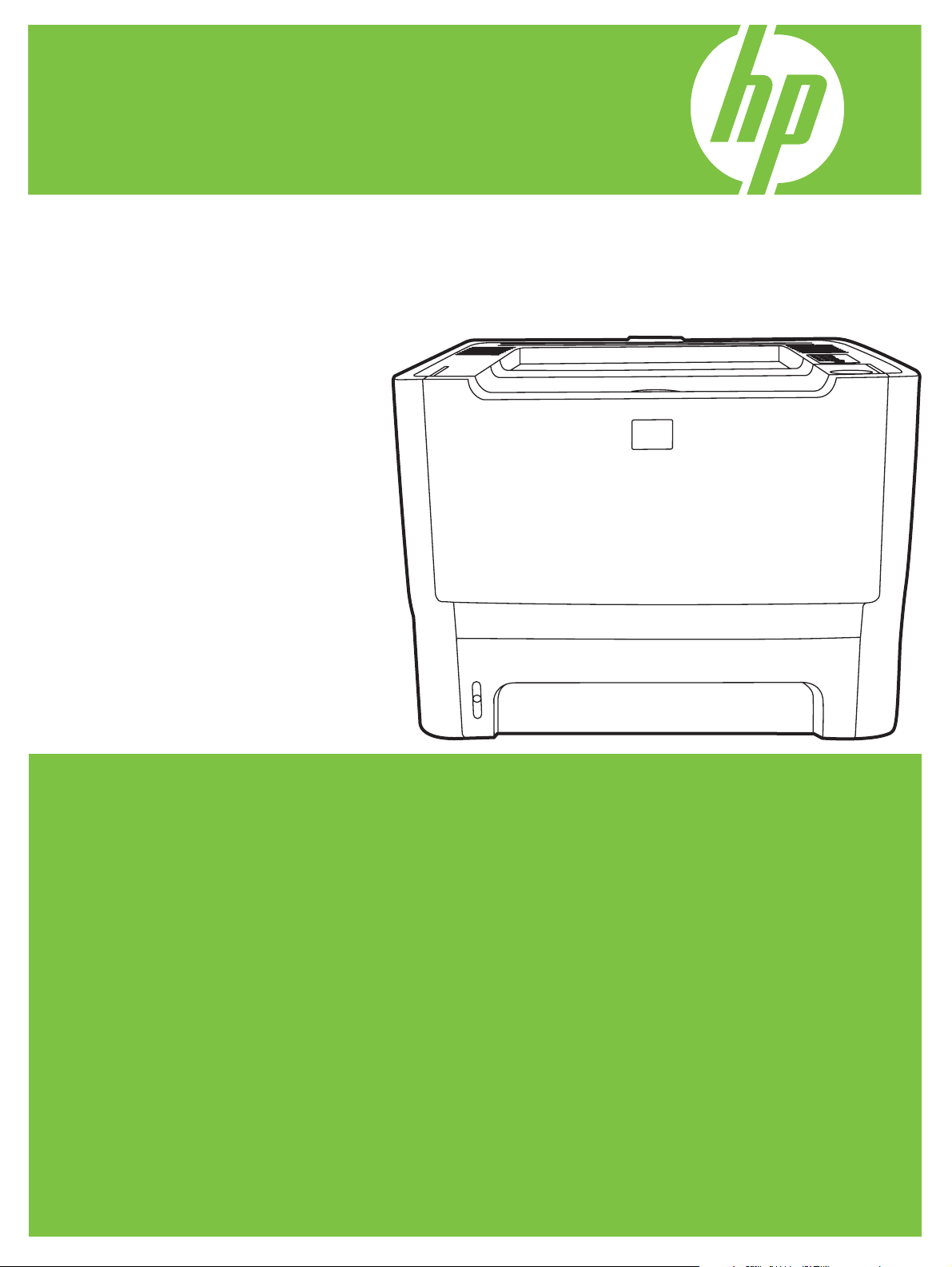
Řada HP LaserJet P2010
Uživatelská příručka
Page 2
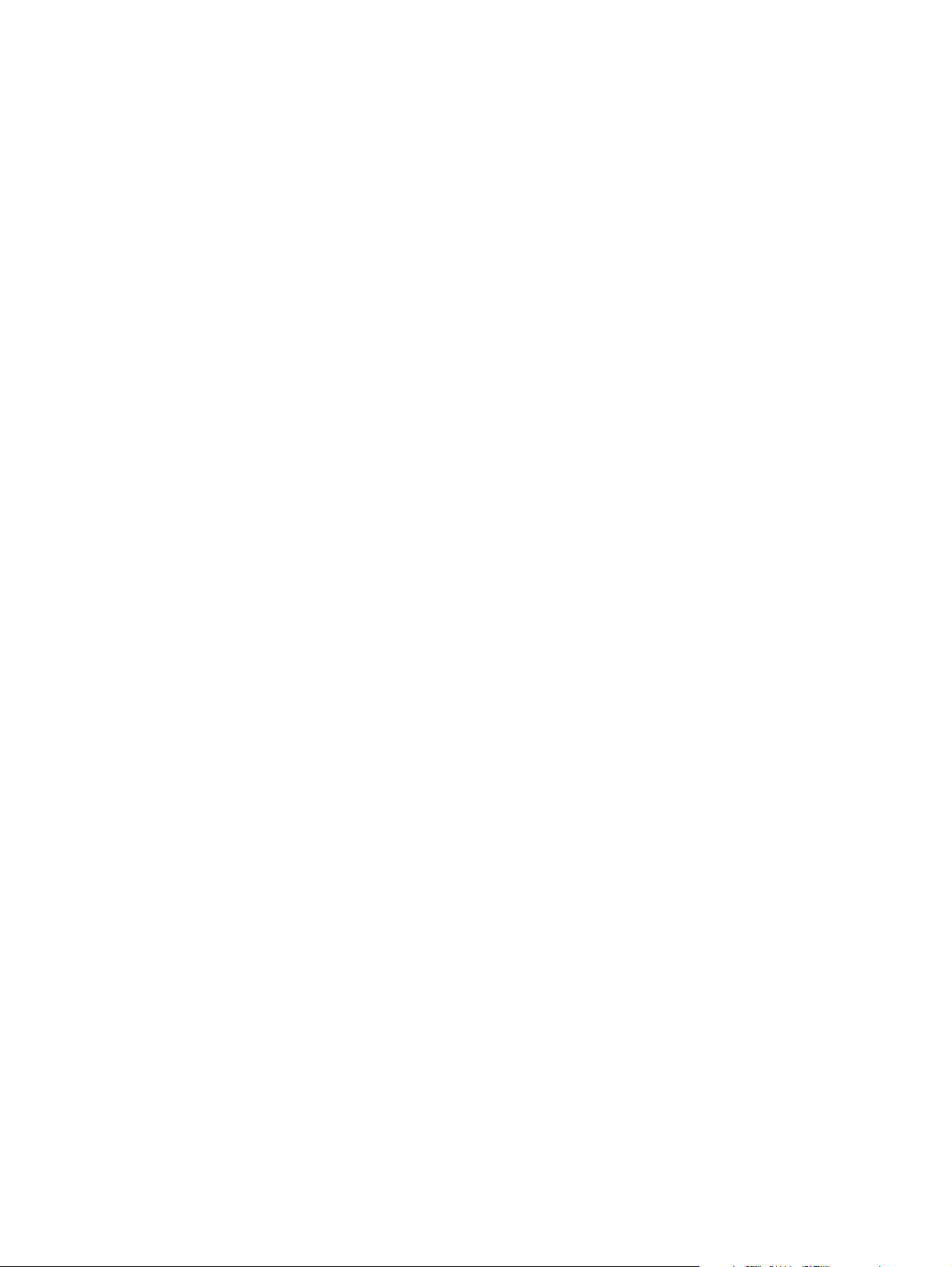
Page 3
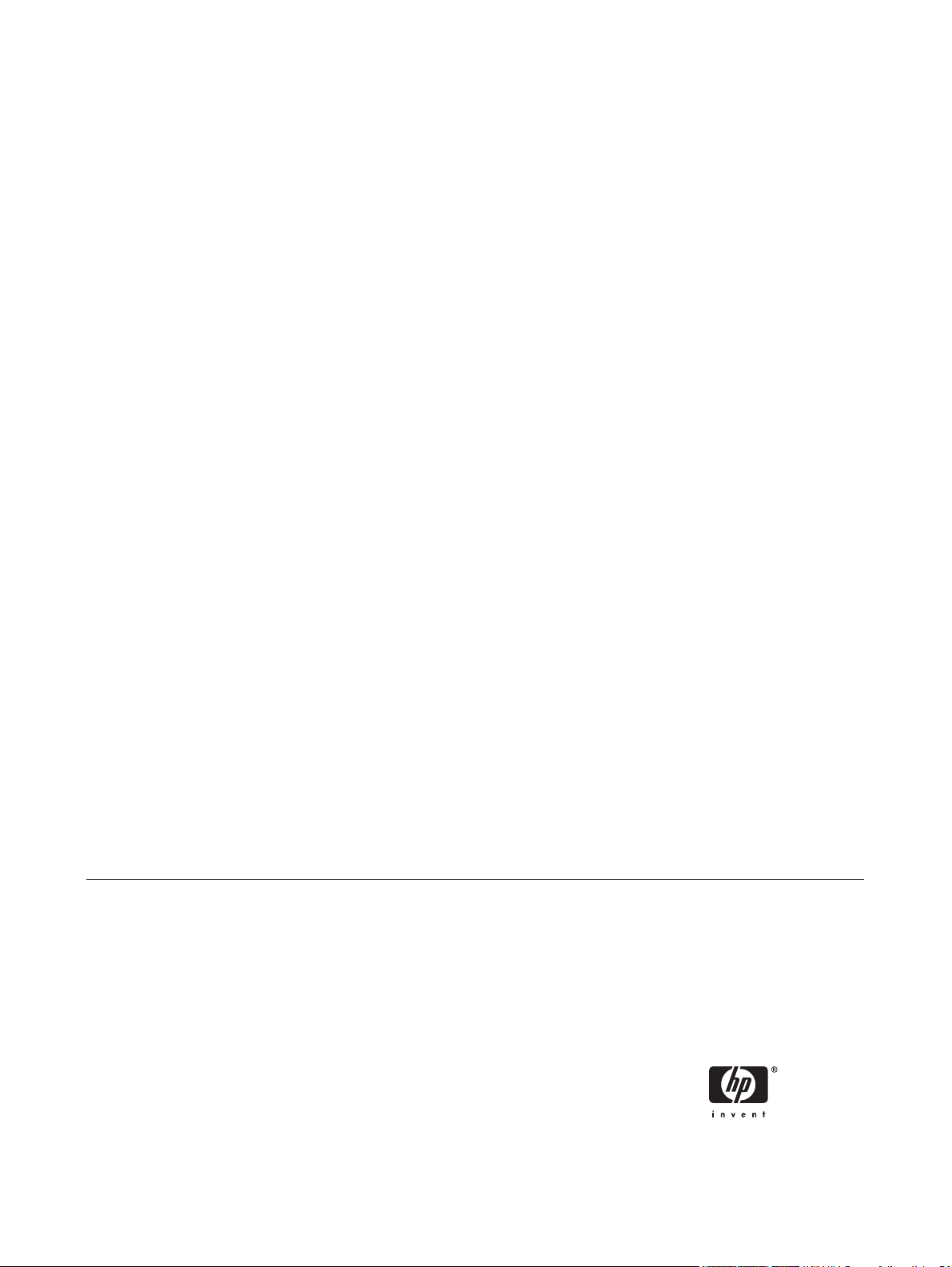
Řada HP LaserJet P2010
Uživatelská příručka
Page 4
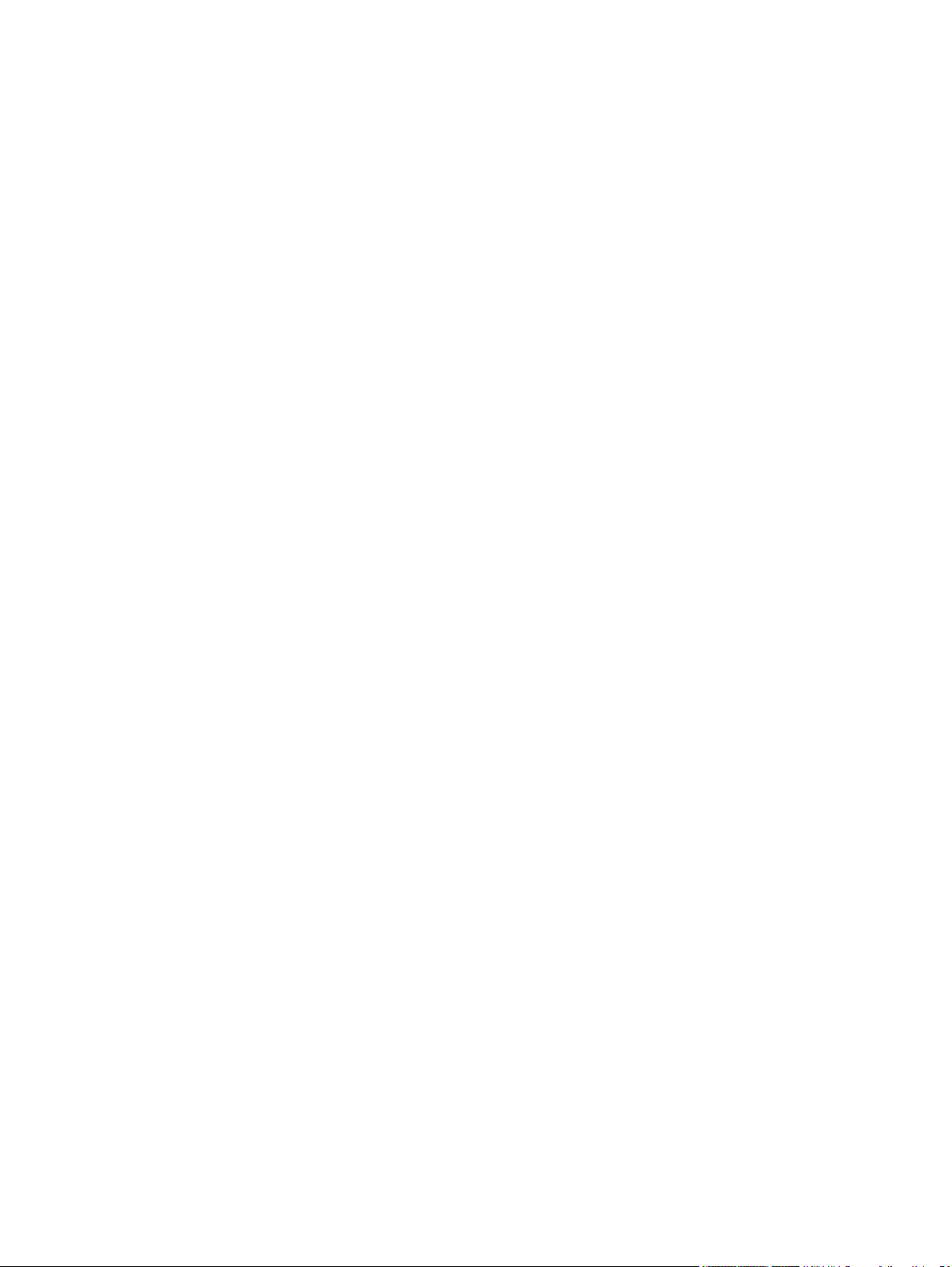
Informace o autorských právech
© 2007 Copyright Hewlett-Packard
Development Company, L.P.
Reprodukce, úpravy nebo překlad jsou bez
předchozího písemného souhlasu zakázány
kromě případů, kdy to povoluje autorský
zákon.
Uvedené informace mohou být změněny bez
předchozího upozornění.
Jediné záruky pro produkty a služby HP jsou
výslovně uvedeny v prohlášeních o
zárukách, které jsou dodávány současně s
těmito produkty a službami. Žádný obsah
nelze vykládat jako poskytnutí dodatečné
záruky. Společnost HP nenese
zodpovědnost za technické nebo textové
chyby obsažené v tomto dokumentu.
Číslo části: CB450-90917
Edition 2, 03/2007
Informace o ochranných známkách
Microsoft
®
a Windows® jsou registrované
ochranné známky společnosti Microsoft
Corporation v USA.
PostScript
®
je registrovanou ochrannou
známkou společnosti Adobe Systems
Incorporated.
Page 5
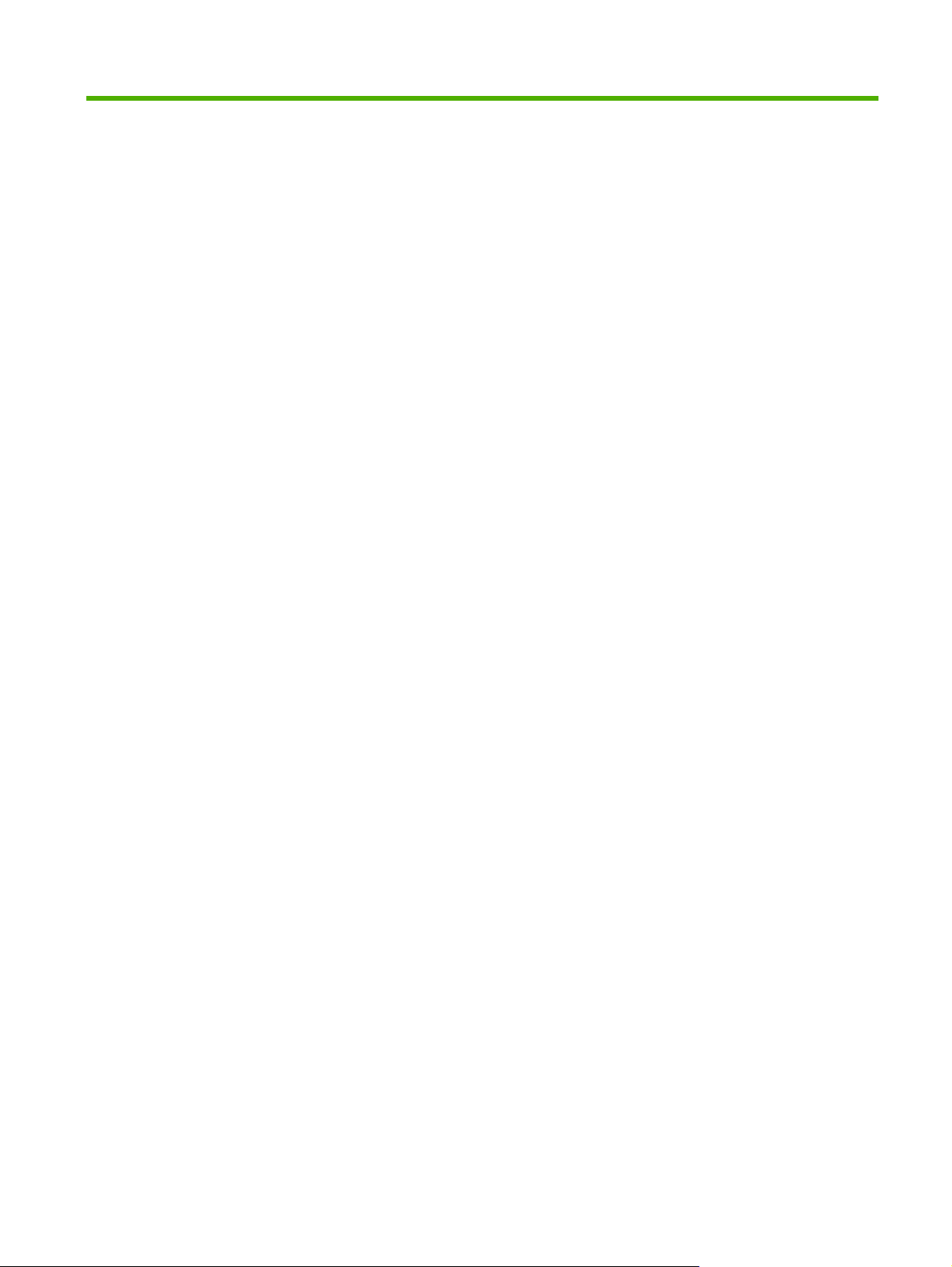
Obsah
1 Základní údaje o produktu
Vlastnosti produktu ............................................................................................................................... 2
Standardní vlastnosti ........................................................................................................... 2
Vlastnosti síťového modelu ................................................................................................. 2
Popis součástí ...................................................................................................................................... 3
2 Ovládací panel
3 Připojení
Připojení tiskárny .................................................................................................................................. 8
USB a paralelní připojení ..................................................................................................... 8
Připojení k síti ...................................................................................................................... 8
Připojení tiskárny k síti ........................................................................................ 9
Instalace softwaru síťové tiskárny ....................................................................... 9
4 Software pro Windows
Podporované operační systémy ......................................................................................................... 12
Ovladače tiskárny pro systémy Windows ........................................................................................... 13
Typy ovladačů pro systémy Windows ................................................................................ 13
Instalace softwaru Windows .............................................................................................. 13
Konfigurace ovladače tiskárny pro systémy Windows ....................................................... 13
Server EWS (pouze síťový model) ..................................................................................................... 14
5 Software pro Macintosh
Ovladače tiskárny pro systém Macintosh ........................................................................................... 16
Instalace ovladače tiskárny pro systém Macintosh ............................................................ 16
Konfigurace ovladače tiskárny pro systém Macintosh ....................................................... 16
Soubory PPD (PostScript Printer Description) ................................................................................... 18
6 Tisková média
Principy používání papíru a tiskových médií ...................................................................................... 20
Podporované formáty papírů a tiskových médií ................................................................................. 21
Vlastní formáty papíru ........................................................................................................................ 22
Pokyny pro speciální papír nebo tisková média ................................................................................. 23
Instalace softwaru tiskárny v systémech Windows NT 4.0, Server 2003
(64 bitů), Windows 98 SE, Me a XP (64 bitů) .................................................... 13
Instalace softwaru tiskárny v systémech Windows 2000, XP (32 bitů), Server
2003 (32 bitů) a Vista (32 bitů) .......................................................................... 13
CSWW iii
Page 6
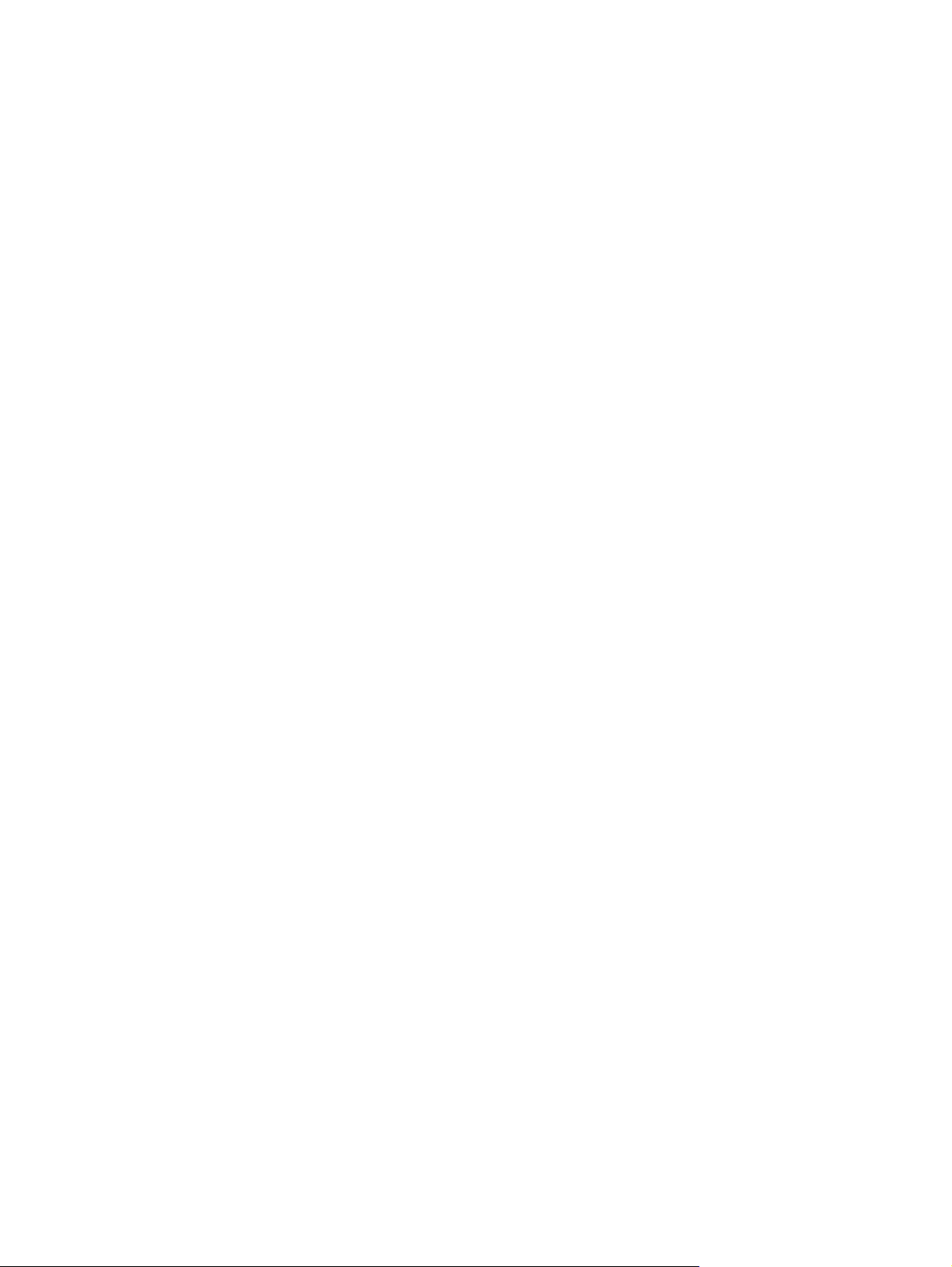
Vložení média ..................................................................................................................................... 24
Zásobník 1 ......................................................................................................................... 24
Zásobník 2 a volitelný zásobník 3 ...................................................................................... 24
Přímá výstupní dráha ......................................................................................................... 25
Ruční podávání .................................................................................................................. 25
7 Tiskové úlohy
Typ médií a plnění zásobníku ............................................................................................................ 28
Nastavení kvality tisku ........................................................................................................................ 31
Ruční oboustranný tisk ....................................................................................................................... 32
Ruční oboustranný tisk do horní výstupní přihrádky .......................................................... 32
Ruční oboustranný tisk pomocí přímé dráhy média .......................................................... 34
Tisk více stránek na jeden list papíru (tisk N-up) ............................................................................... 38
Tisk brožur .......................................................................................................................................... 39
Tisk vodoznaků .................................................................................................................................. 40
Zrušení tiskové úlohy ......................................................................................................................... 41
8 Používání a údržba
Stránky s informacemi o tiskárně ....................................................................................................... 44
Zkušební stránka ............................................................................................................... 44
Konfigurační stránka .......................................................................................................... 44
Stránka stavu spotřebního materiálu ................................................................................. 44
Server EWS (pouze síťový model) ..................................................................................................... 45
Otevření implementovaného serveru WWW ..................................................................... 45
arta Information (Informace) .............................................................................................. 46
karta Nastavení .................................................................................................................. 46
karta Použití sítě ................................................................................................................ 46
Odkazy ............................................................................................................................... 46
Výměna tiskové kazety ....................................................................................................................... 47
Změna rozložení toneru ..................................................................................................................... 49
Čištění tiskárny ................................................................................................................................... 50
Čištění prostoru tiskové kazety .......................................................................................... 50
Čištění dráhy média v tiskárně .......................................................................................... 51
Čištění podávacího válce (zásobník 1) .............................................................................................. 53
Čištění podávacího válce (zásobník 2) .............................................................................................. 57
Režim EconoMode ............................................................................................................................. 64
9 Řešení problémů
Hledání řešení .................................................................................................................................... 66
Krok 1: Je tiskárna správně nainstalována? ...................................................................... 66
Krok 2: Svítí indikátor Připraveno? .................................................................................... 66
Krok 3: Lze vytisknout zkušební stránku? ......................................................................... 67
Krok 4: Je kvalita tisku uspokojivá? ................................................................................... 67
Krok 5: Komunikuje tiskárna s počítačem? ........................................................................ 67
Krok 6: Odpovídá vytištěná stránka vašim představám? ................................................... 67
Kontakt na technickou podporu společnosti HP ................................................................ 68
Sekvence indikátorů ........................................................................................................................... 69
Běžné potíže s počítačem Macintosh ................................................................................................. 76
Řešení problémů s médii .................................................................................................................... 79
iv CSWW
Page 7
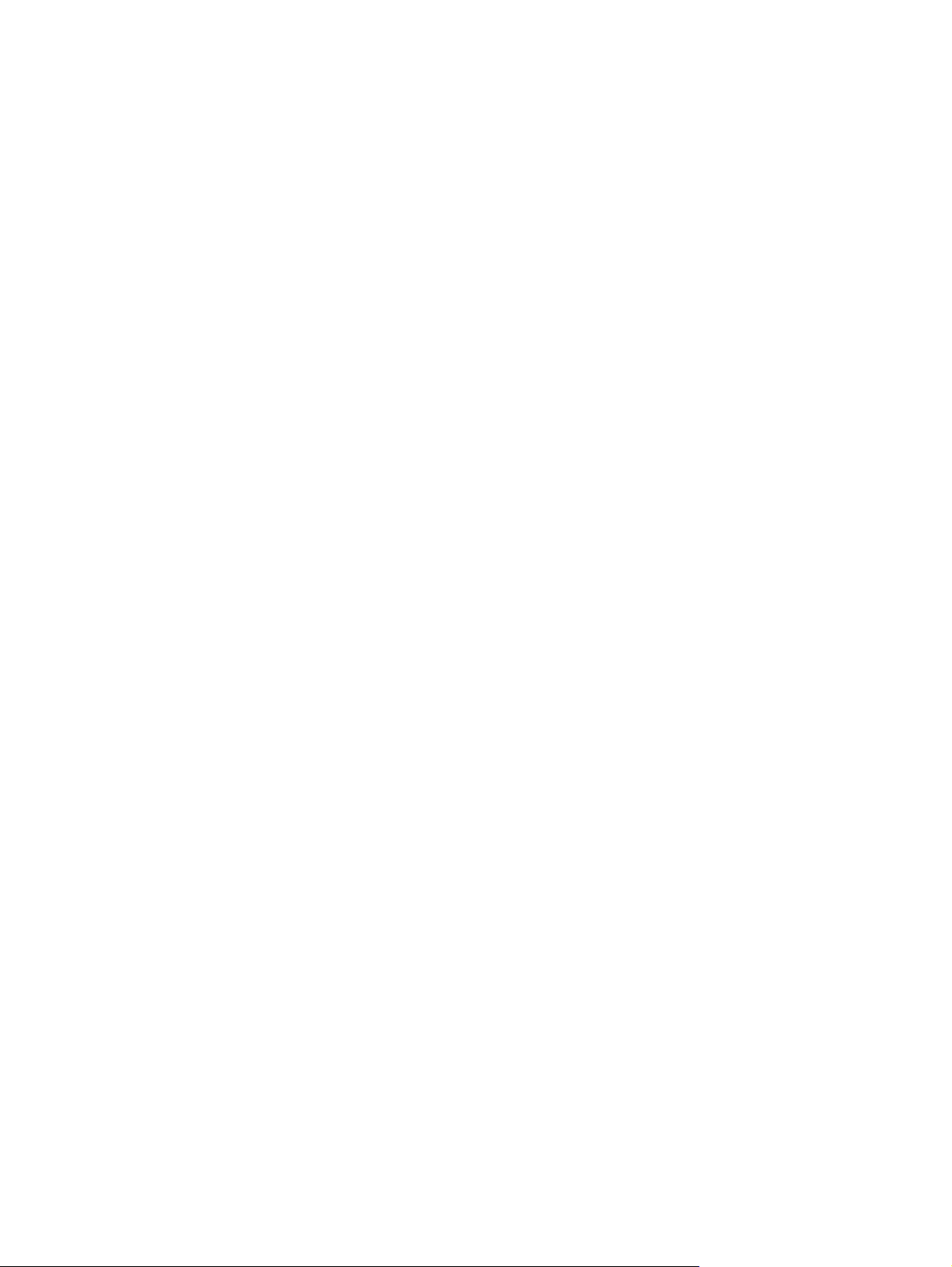
Vytištěná stránka se liší od zobrazení na obrazovce ......................................................................... 81
Zkreslený, nesprávný nebo neúplný text ........................................................................... 81
Chybějící grafika nebo text, prázdné stránky ..................................................................... 81
Formát stránky se liší od formátu na jiné tiskárně HP LaserJet ........................................ 82
Kvalita grafiky .................................................................................................................... 82
Potíže se softwarem tiskárny ............................................................................................................. 83
Zlepšení kvality tisku .......................................................................................................................... 84
Světlý nebo bledý tisk ........................................................................................................ 84
Skvrny od toneru ................................................................................................................ 84
Vynechávky ....................................................................................................................... 84
Svislé čáry ......................................................................................................................... 85
Šedé pozadí ....................................................................................................................... 85
Rozmazaný toner ............................................................................................................... 85
Nezafixovaný toner ............................................................................................................ 85
Opakované svislé vady ...................................................................................................... 86
Zdeformované znaky ......................................................................................................... 86
Zkosení stránky ................................................................................................................. 86
Zkroucení a zvlnění ........................................................................................................... 86
Zvrásnění nebo přehyb ...................................................................................................... 87
Rozptýlený toner na obrysu ............................................................................................... 87
Odstraňte uvíznutý papír .................................................................................................................... 88
Oblast tiskových kazet ....................................................................................................... 88
Vstupní zásobníky ............................................................................................................. 90
Výstupní přihrádka ............................................................................................................. 93
Přímá výstupní dráha ......................................................................................................... 94
Řešení problémů s nastavením sítě ................................................................................................... 96
Dodatek A Dodatek - příslušenství/spotřební materiály
Objednání součástí, příslušenství a spotřebního materiálu ............................................................... 98
Přímá objednávka od společnosti HP ................................................................................ 98
Objednávka prostřednictvím servisu nebo poskytovatelů podpory .................................... 98
Přímá objednávka prostřednictvím vestavěného internetového serveru ........................... 98
Tabulka spotřebního materiálu a příslušenství ................................................................................... 99
Tiskové servery a sítě 10/100 .......................................................................................................... 100
Tiskové kazety HP ............................................................................................................................ 101
Zásady společnosti HP týkající se tiskových kazet od jiných výrobců ............................. 101
Skladování tiskových kazet .............................................................................................. 101
Předpokládaná životnost tiskové kazety .......................................................................... 101
Úspora toneru .................................................................................................................. 101
Dodatek B Servis a podpora
Prohlášení o omezené záruce společnosti Hewlett-Packard ........................................................... 104
Omezená záruka na tiskové kazety a zobrazovací válce ................................................................. 105
Licenční smlouva k softwaru Hewlett-Packard ................................................................................. 106
Podpora zákazníků společnosti HP .................................................................................................. 107
Dostupnost podpory a servisu .......................................................................................................... 109
Služby HP Care Pack™ Services a smlouvy na poskytování služeb .............................. 109
Pokyny pro opětovné zabalení tiskárny ............................................................................................ 110
CSWW v
Page 8
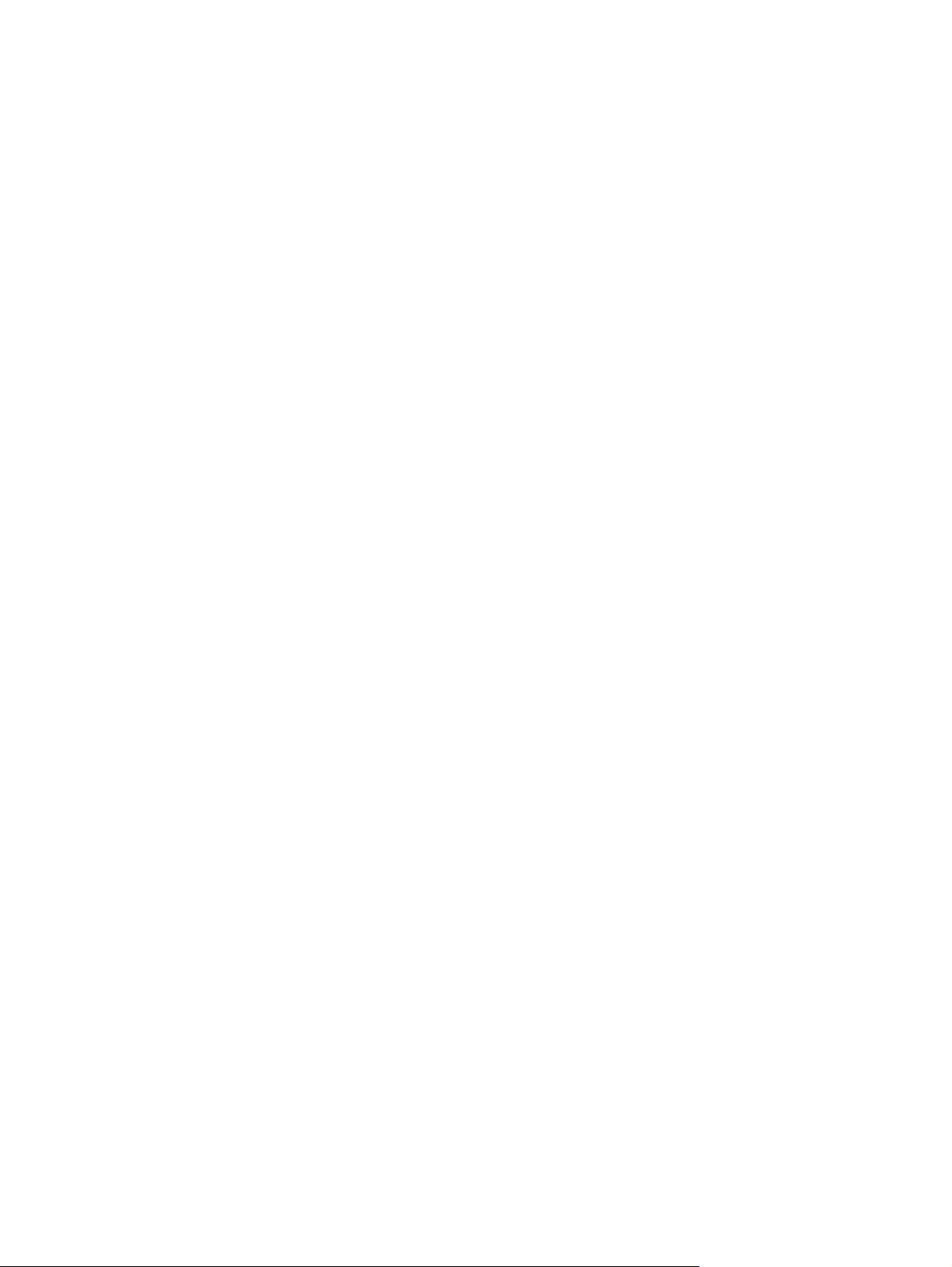
Dodatek C Technické údaje tiskárny
Rozměry ........................................................................................................................................... 112
Elektrotechnické údaje ..................................................................................................................... 113
Akustické emise ............................................................................................................................... 114
Požadavky na okolní prostředí ......................................................................................................... 114
Dodatek D Informace o směrnicích a předpisech
Soulad s předpisy FCC .................................................................................................................... 116
Program kontroly produktu ve vztahu k životnímu prostředí ............................................................ 117
Ochrana životního prostředí ............................................................................................ 117
Vytváření ozonu ............................................................................................................... 117
Spotřeba energie ............................................................................................................. 117
Spotřeba toneru ............................................................................................................... 117
Spotřeba papíru ............................................................................................................... 117
Plasty ............................................................................................................................... 117
Spotřební materiál HP LaserJet ....................................................................................... 117
Pokyny pro vracení a recyklaci ........................................................................................ 118
Spojené státy americké a Portoriko ................................................................ 118
Vracení více kazet (dvě kazety a osm kazet) ................................. 118
Vracení jednoho kusu ..................................................................... 118
Odeslání ......................................................................................... 118
Vracení mimo USA .......................................................................................... 118
Papír ................................................................................................................................ 119
Omezení materiálu .......................................................................................................... 119
Likvidace odpadů původci odpadů v domácnostech Evropské unie ............................... 119
Bezpečnostní list MSDS (Material Safety Data Sheet) .................................................... 119
Další informace ................................................................................................................ 11 9
Prohlášení o shodě .......................................................................................................................... 120
Směrnice .......................................................................................................................................... 121
Prohlášení o bezpečnosti laserového zařízení ................................................................ 121
Kanadské směrnice DOC ................................................................................................ 121
Prohlášení o elektromagnetickém vyzařování (Korea) .................................................... 121
Laserové osvědčení pro Finsko ....................................................................................... 122
Rejstřík ............................................................................................................................................................. 123
vi CSWW
Page 9
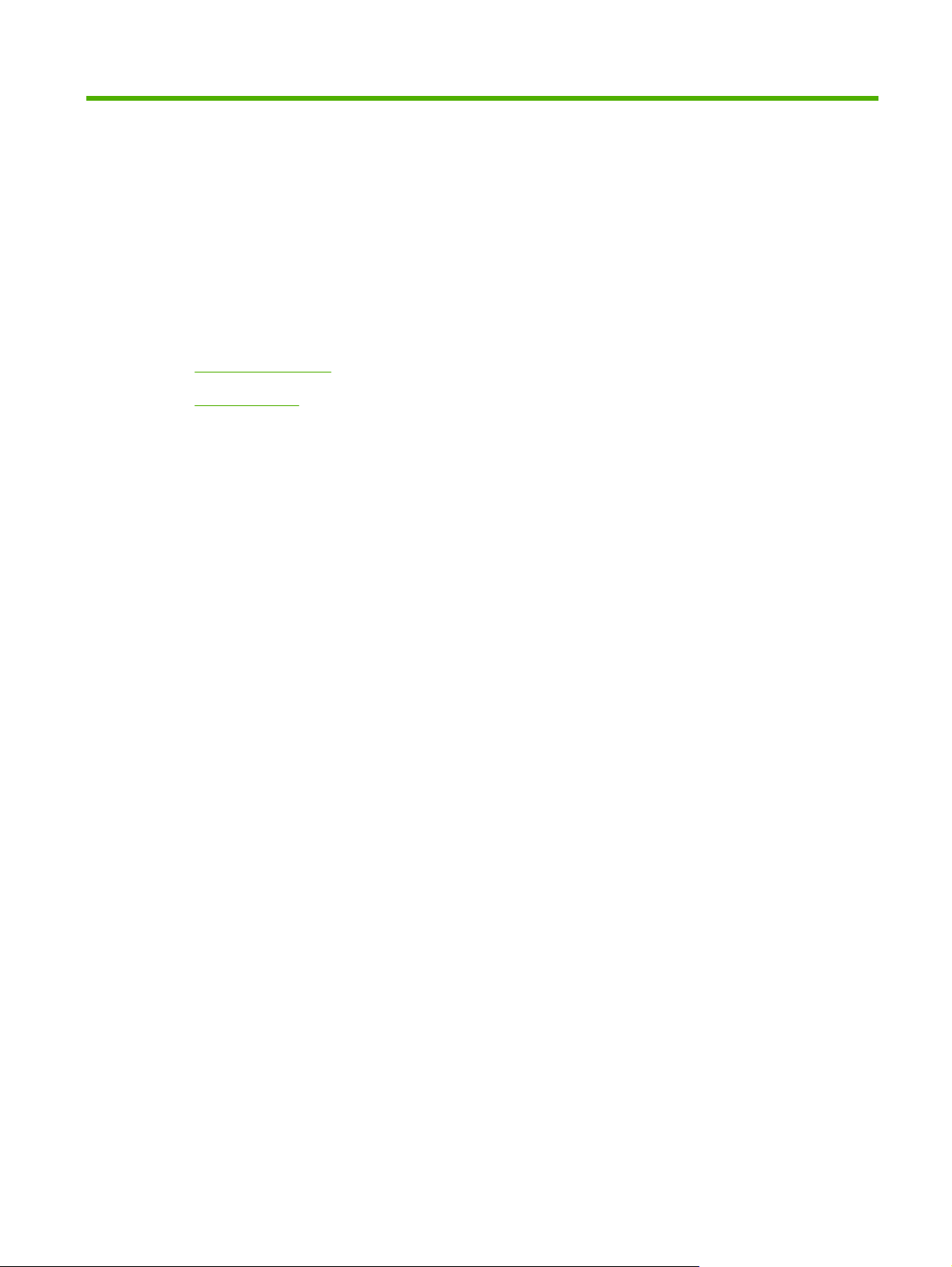
1 Základní údaje o produktu
Tato kapitola obsahuje informace o následujících tématech:
Vlastnosti produktu
●
Popis součástí
●
CSWW 1
Page 10
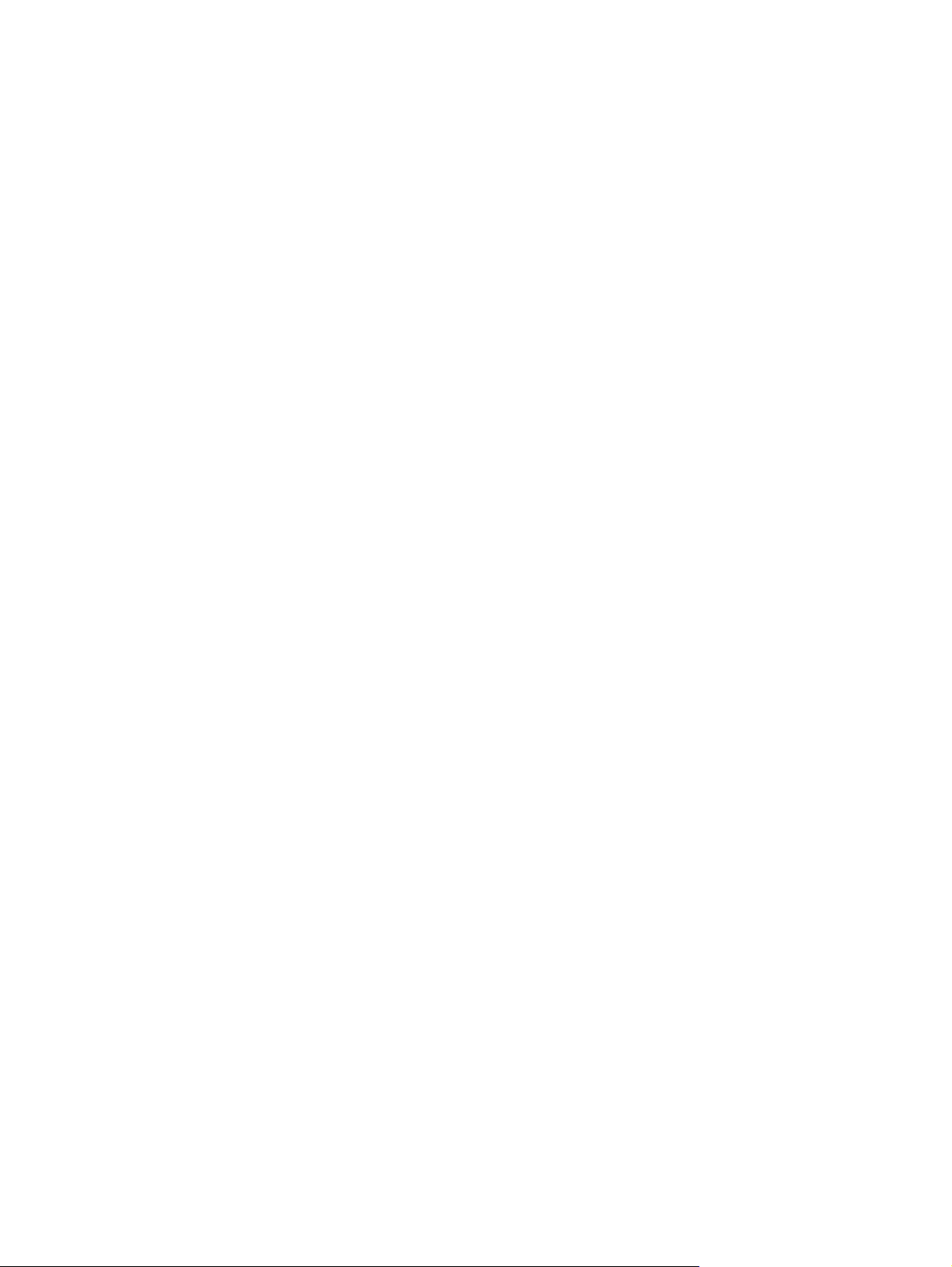
Vlastnosti produktu
Dále jsou uvedeny standardní vlastnosti tohoto produktu.
Standardní vlastnosti
24 str./min. (formát Letter), 23 str./min. (formát A4)
●
První stránka vytištěna již za 8,5 sekundy
●
Rozlišení 600 dpi (poskytuje výstup 600 x 600 dpi s technologií REt (Resolution Enhancement
●
Technology) pro zlepšení kvality textu)
FastRes 1200 (poskytuje efektivní kvalitu výstupu s rozlišením 1200 dpi)
●
ProRes 1200 (poskytuje tisk jemných detailů při rozlišení 1200 x 1200 dpi)
●
Víceúčelový zásobník na 50 listů (Zásobník 1)
●
Režim EconoMode
●
Tisk vodoznaků, brožur, více stránek na list (N-up) a tisk první stránky na jiné médium než zbytek
●
dokumentu
32 MB RAM
●
Tisková kazeta na 3000 nebo 7000 stránek
●
Hostitelský, PCL 5e
●
Kompatibilní se specifikací USB 2.0
●
Podporované operační systémy: Windows® 98 SE (pouze ovladač tiskárny PCL 5e), Millenium
●
Edition (Me) (pouze ovladač tiskárny PCL 5e), NT® 4.0 (pouze ovladač tiskárny PCL 5e) (pouze
paralelní připojení), 2000, Server 2003 (pouze ovladač tiskárny), XP® 32bitů, XP 64bitů (pouze
ovladač tiskárny PCL 5e) a Vista 32 bitů
Tiskárnu podporuje systém Macintosh OS X v10.2.8, v10.3, v10.4 a novější
●
Vypínač
●
Server EWS (Embedded Web server) s interními stránkami
●
26 písem PCL 5e
●
Vlastnosti síťového modelu
Produkty se síťovými vlastnostmi obsahují všechny standardní funkce kromě toho, že místo paralelního
portu mají interní síťový port HP, který je kompatibilní s protokolem IPv6.
2 Kapitola 1 Základní údaje o produktu CSWW
Page 11
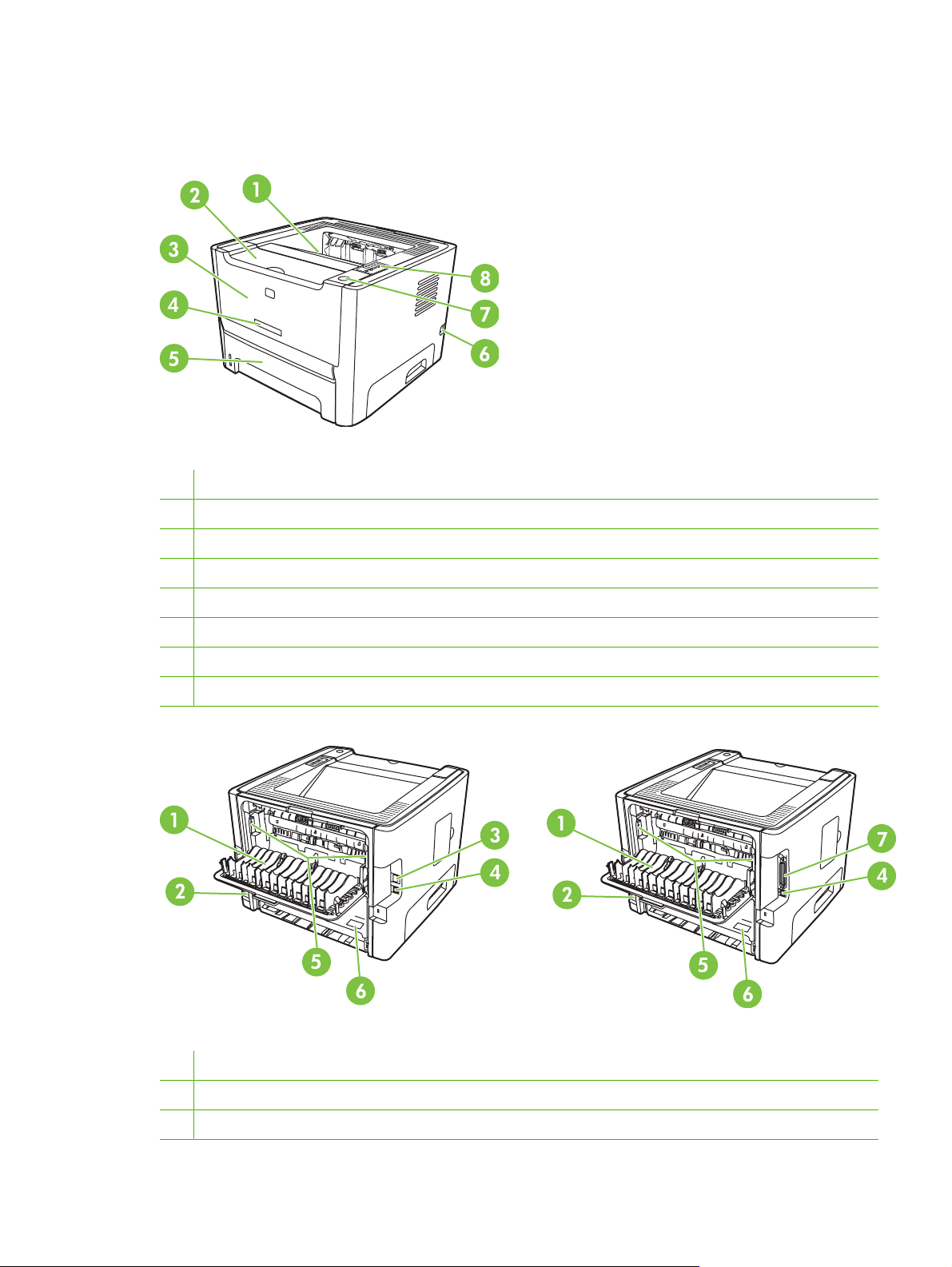
Popis součástí
Na následujících obrázcích jsou označeny komponenty produktu.
Obrázek 1-1 Síťový model, pohled zepředu
1 Výstupní přihrádka
2 Dvířka tiskové kazety
3 Zásobník 1 (Víceúčelový zásobník na 50 listů)
4 Číslo modelu
5 Zásobník 2 (Uzavřený vstupní zásobník na 250 listů)
6 Vypínač
7 Tlačítko dvířek tiskové kazety
8 Ovládací panel
Obrázek 1-2 Síťové a základní modely, pohled zezadu
1 Dvířka pro přímý výstup média
2 Zásuvka napájení
3 Interní síťový port HP (pouze síťové modely)
CSWW Popis součástí 3
Page 12
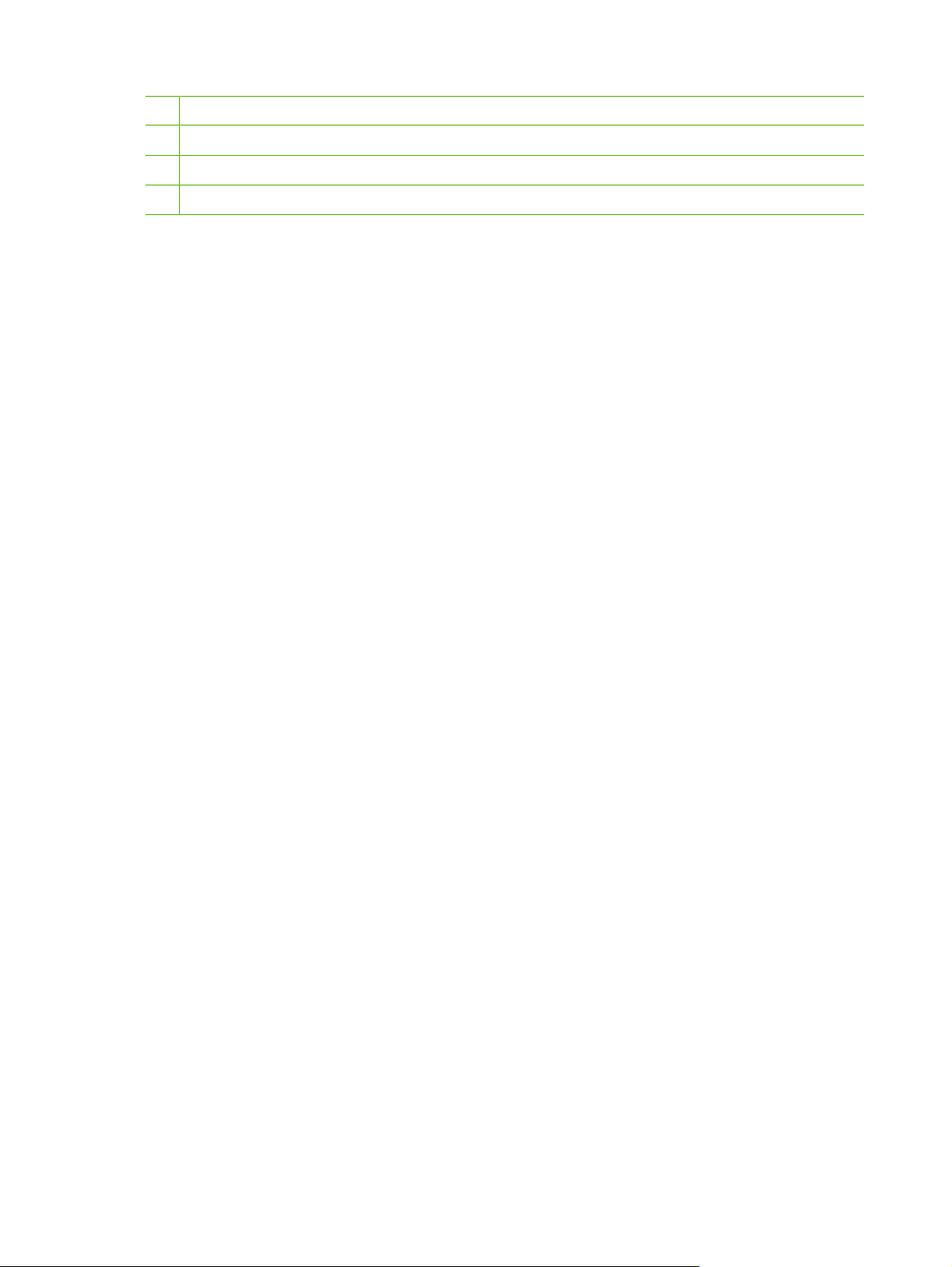
4 Port USB
5 Páčky odstranění uvíznutého papíru
6 Sériové číslo
7 Paralelní port (pouze základní model)
4 Kapitola 1 Základní údaje o produktu CSWW
Page 13
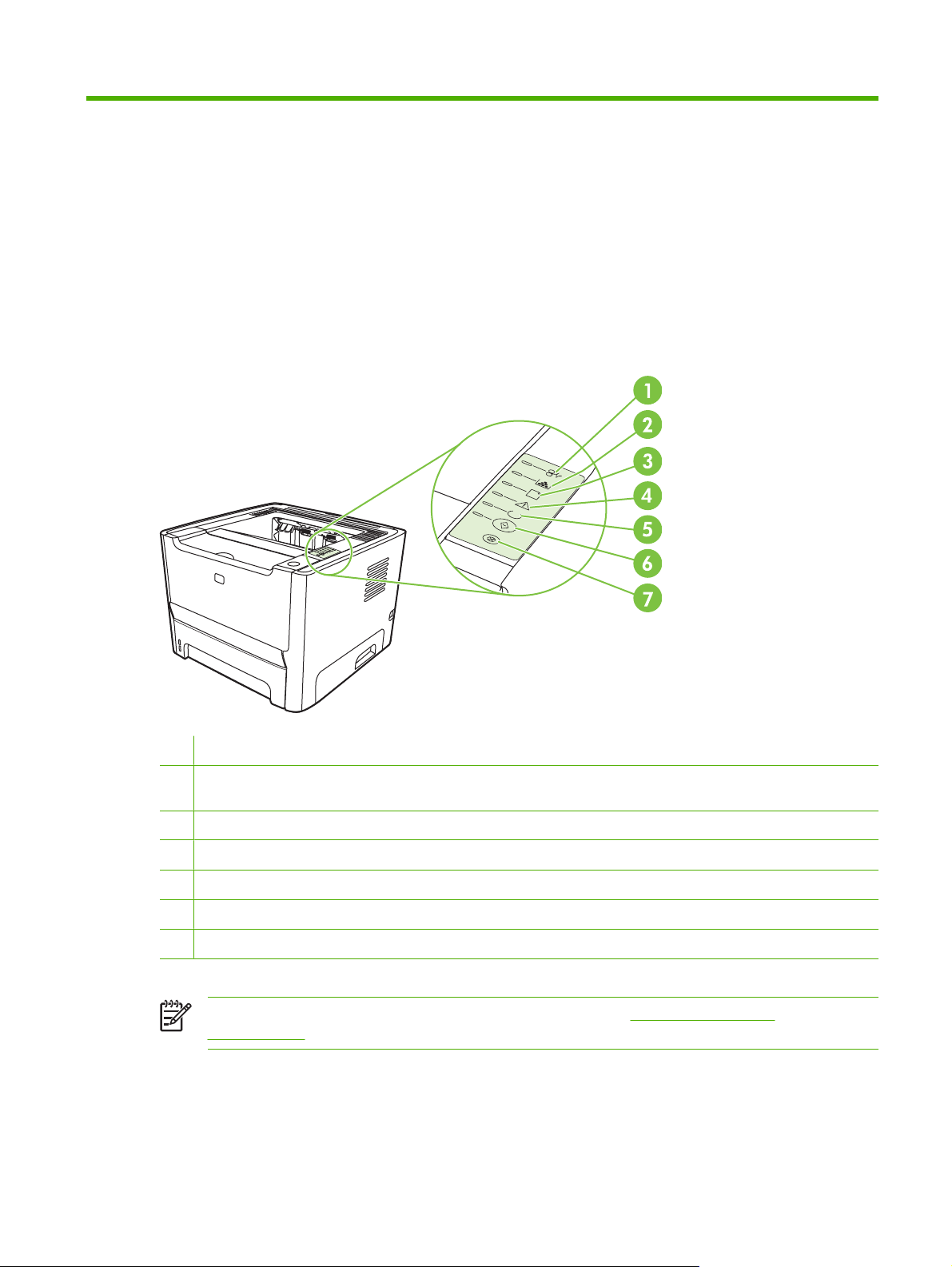
2 Ovládací panel
Ovládací panel tiskárny se skládá ze šesti indikátorů a dvou tlačítek. Indikátory svítí nebo blikají v
určitých intervalech, které identifikují stav tiskárny.
1 Kontrolka uvíznutí papíru: Ukazuje, že došlo k uvíznutí papíru v tiskárně
2 Indikátor toneru: Pokud dochází toner v tiskové kazetě, indikátor toneru se rozsvítí. Vyjmete-li tiskovou kazetu z tiskárny,
indikátor toneru bliká.
3 Kontrolka nedostatku papíru: Ukazuje, že v tiskárně není papír
4 Indikátor Pozor: Ukazuje, že jsou otevřena dvířka tiskové kazety nebo došlo k jiným chybám
5 Indikátor Připraveno: Ukazuje, že tiskárna je připravena k tisku
6 Tlačítko Pokračovat a indikátor
7 Tlačítko Zrušit: Chcete-li zrušit právě prováděnou tiskovou úlohu, stiskněte tlačítko Zrušit.
POZNÁMKA: Popis sekvencí indikátorů naleznete v části Sekvence indikátorů
na stránce 69.
CSWW 5
Page 14
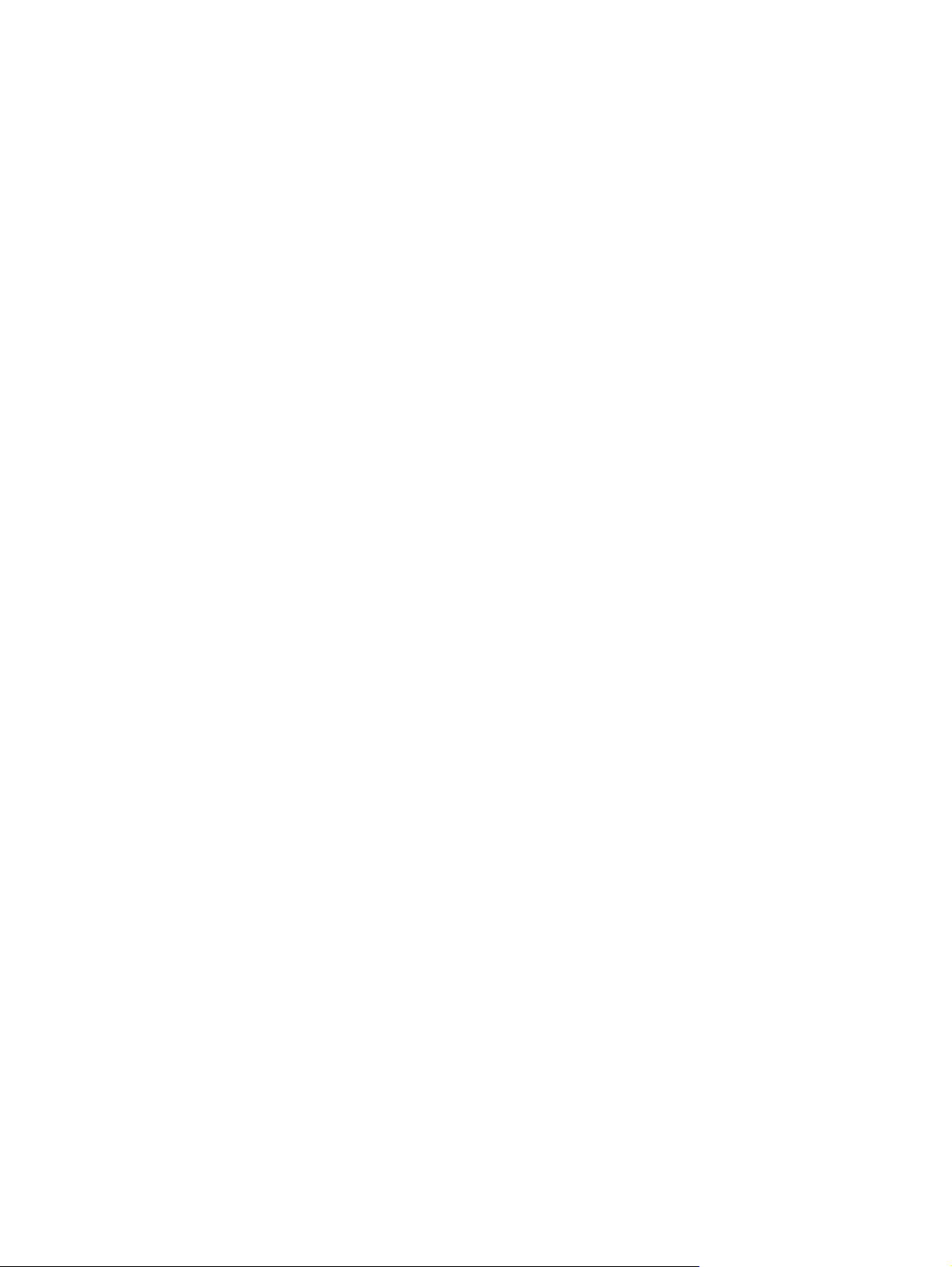
6 Kapitola 2 Ovládací panel CSWW
Page 15
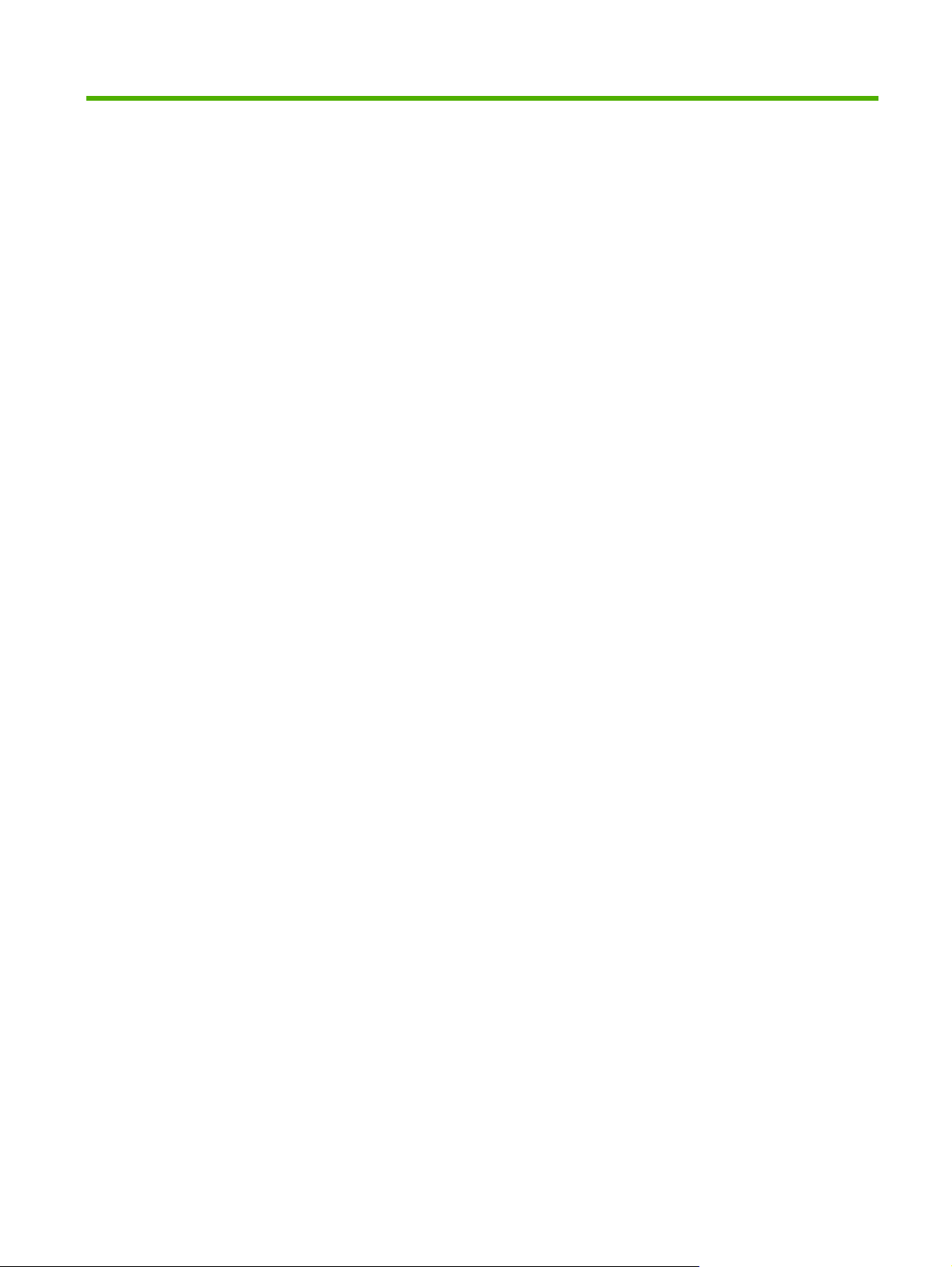
3Připojení
CSWW 7
Page 16
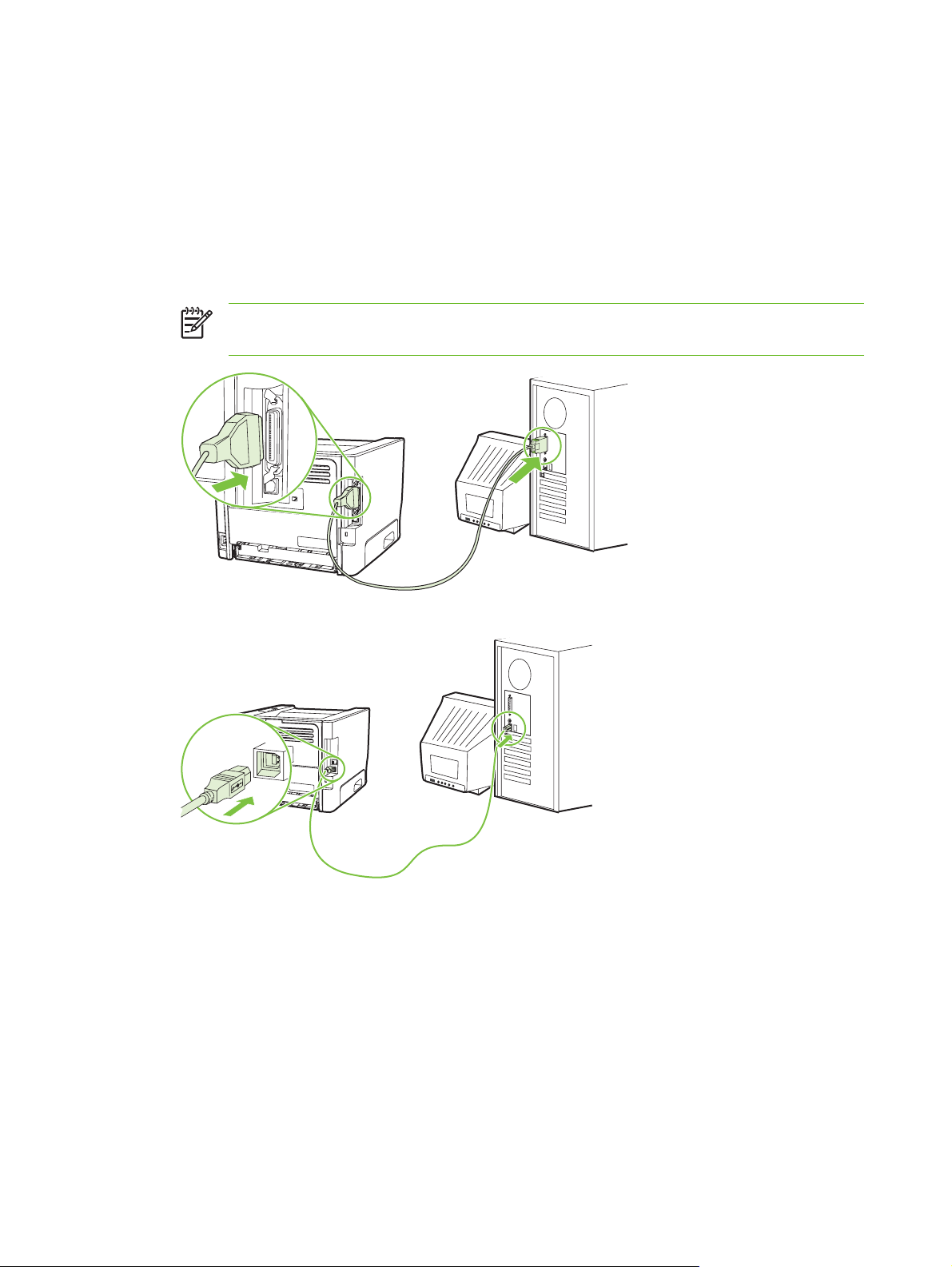
Připojení tiskárny
USB a paralelní připojení
1. Vložte instalační disk CD softwaru do jednotky CD-ROM počítače.
2. Pokud se instalace softwaru automaticky nespustí, vyhledejte na disku CD soubor SETUP.EXE a
spusťte jej.
3. Postupujte podle pokynů na obrazovce.
POZNÁMKA: Během instalace se zobrazí výzva, abyste připojili paralelní nebo USB
kabel. Viz následující obrázek.
Obrázek 3-1 Paralelní připojení
Obrázek 3-2 USB připojení
Připojení k síti
Síťový model se může připojit k síti prostřednictvím interního síťového portu HP. Pro modely produktu
bez podpory sítě jsou k dispozici externí síťové tiskové servery. V následujícím seznamu jsou uvedeny
předpoklady, které je třeba splnit, abyste mohli používat v síti jakýkoliv nesíťový model produktu.
8 Kapitola 3 Připojení CSWW
Page 17
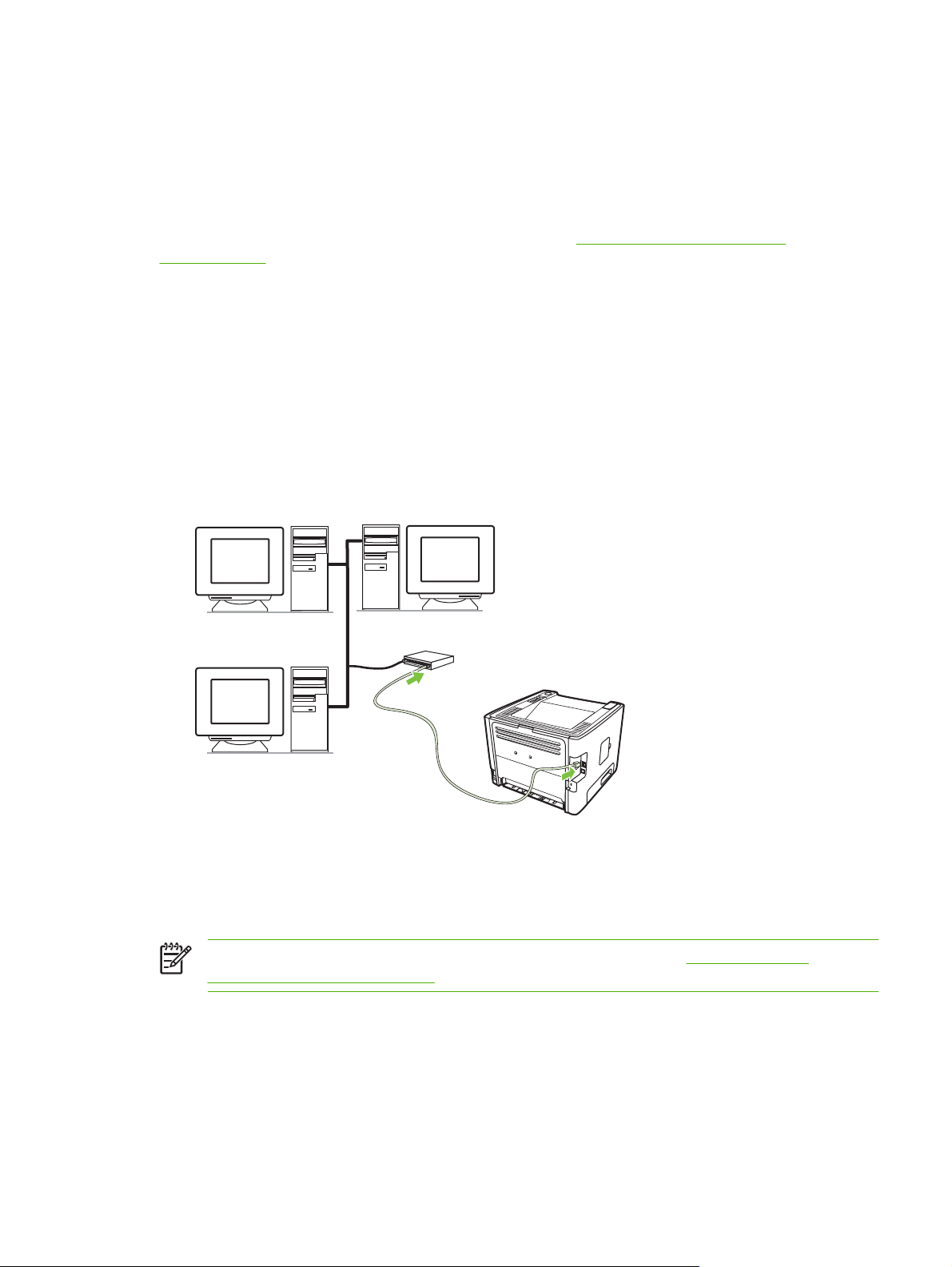
Síťové možnosti 10/100Base-TX
HP Jetdirect en3700
●
HP Jetdirect 175x
●
HP Jetdirect ew2400
●
Informace o objednání tiskového serveru naleznete v části
na stránce 100.
Připojení tiskárny k síti
Chcete-li připojit produkt s podporou práce v síti, potřebujete následující položky:
Funkční klasická síť
●
Kabel CAT-5 Ethernet
●
Při připojování tiskárny k síti proveďte tyto kroky:
1. Připojte kabel CAT-5 Ethernet k dostupnému portu routeru nebo rozbočovače sítě Ethernet.
2. Připojte kabel Ethernet k portu Ethernet na zadní straně tiskárny.
Tiskové servery a sítě 10/100
3. Zkontrolujte, zda se rozsvítil jeden ze síťových indikátorů (10 nebo 100) na síťovém portu
umístěném na zadní části tiskárny.
4. Vytisknutím konfigurační stránky potvrďte, že produktu byla přiřazena adresa IP: Je-li tiskárna ve
stavu Připraveno, stiskněte a přidržte po dobu 5 sekund tlačítko Pokračovat.
POZNÁMKA: Řešení problémů při komunikaci zařízení se sítí viz Řešení problémů
s nastavením sítě na stránce 96.
Instalace softwaru síťové tiskárny
Chcete-li tiskárnu používat v síti, nainstalujte software tiskárny v počítači, který je připojen k síti.
CSWW Připojení tiskárny 9
Page 18
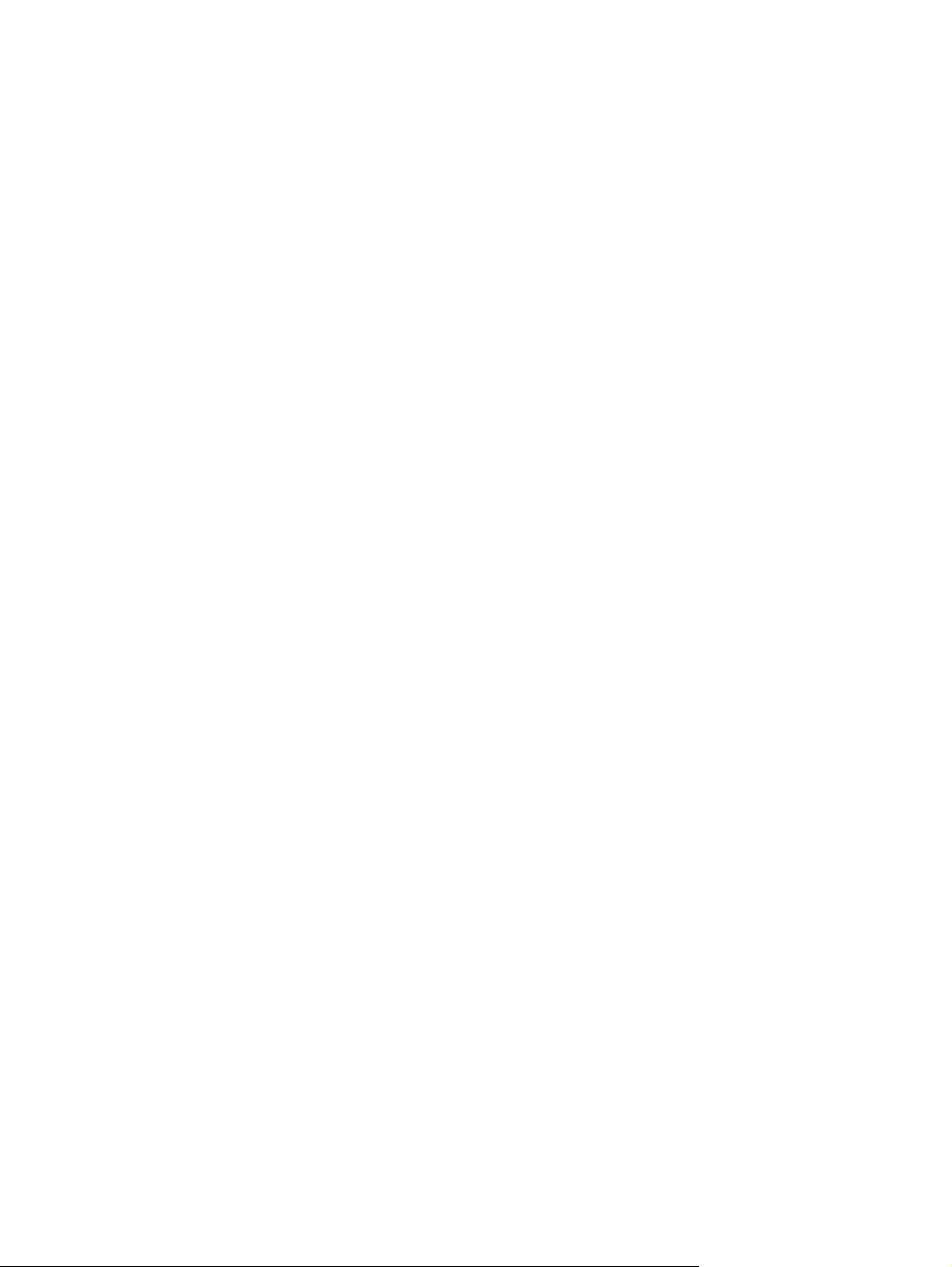
10 Kapitola 3 Připojení CSWW
Page 19
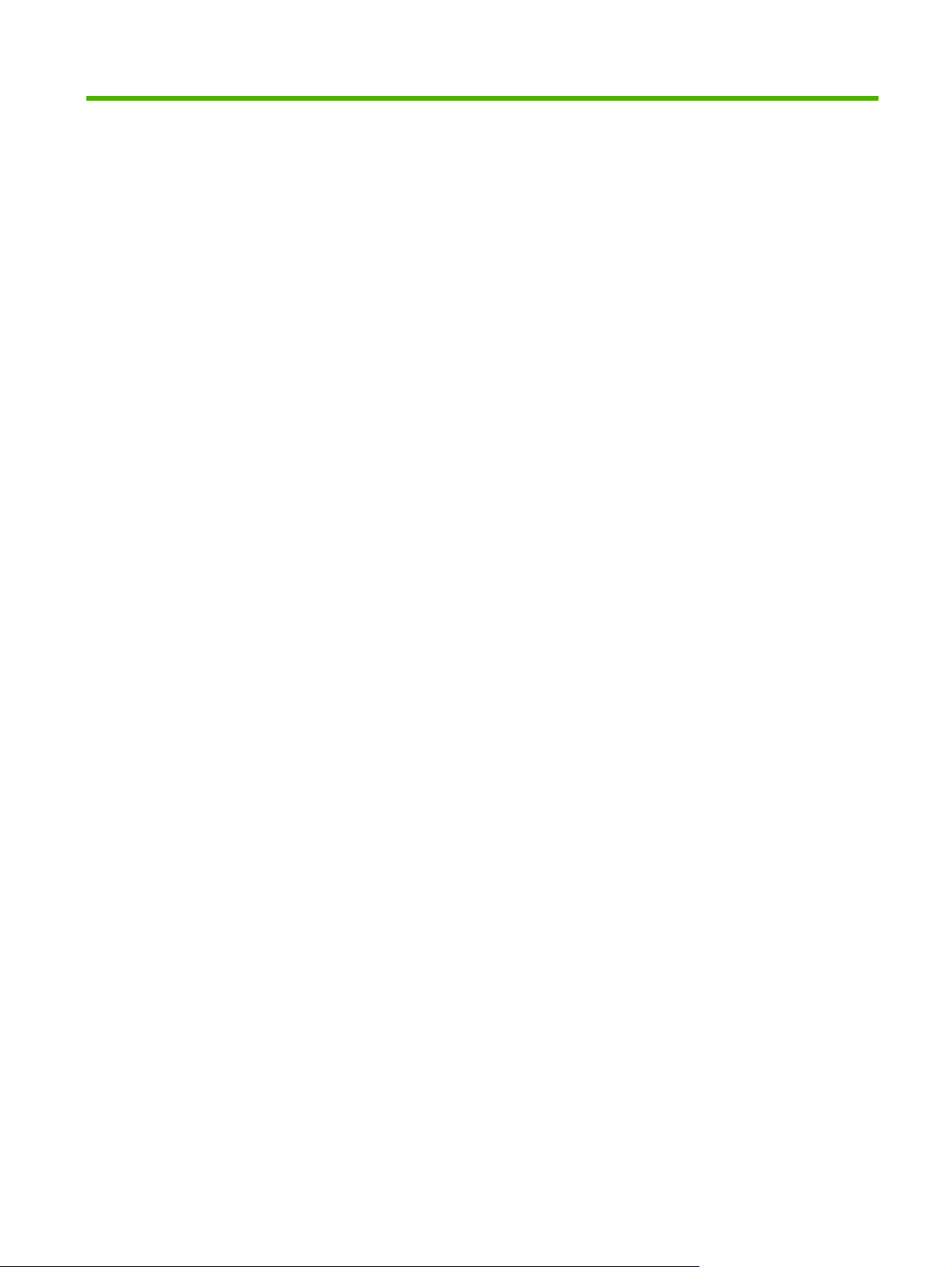
4 Software pro Windows
CSWW 11
Page 20
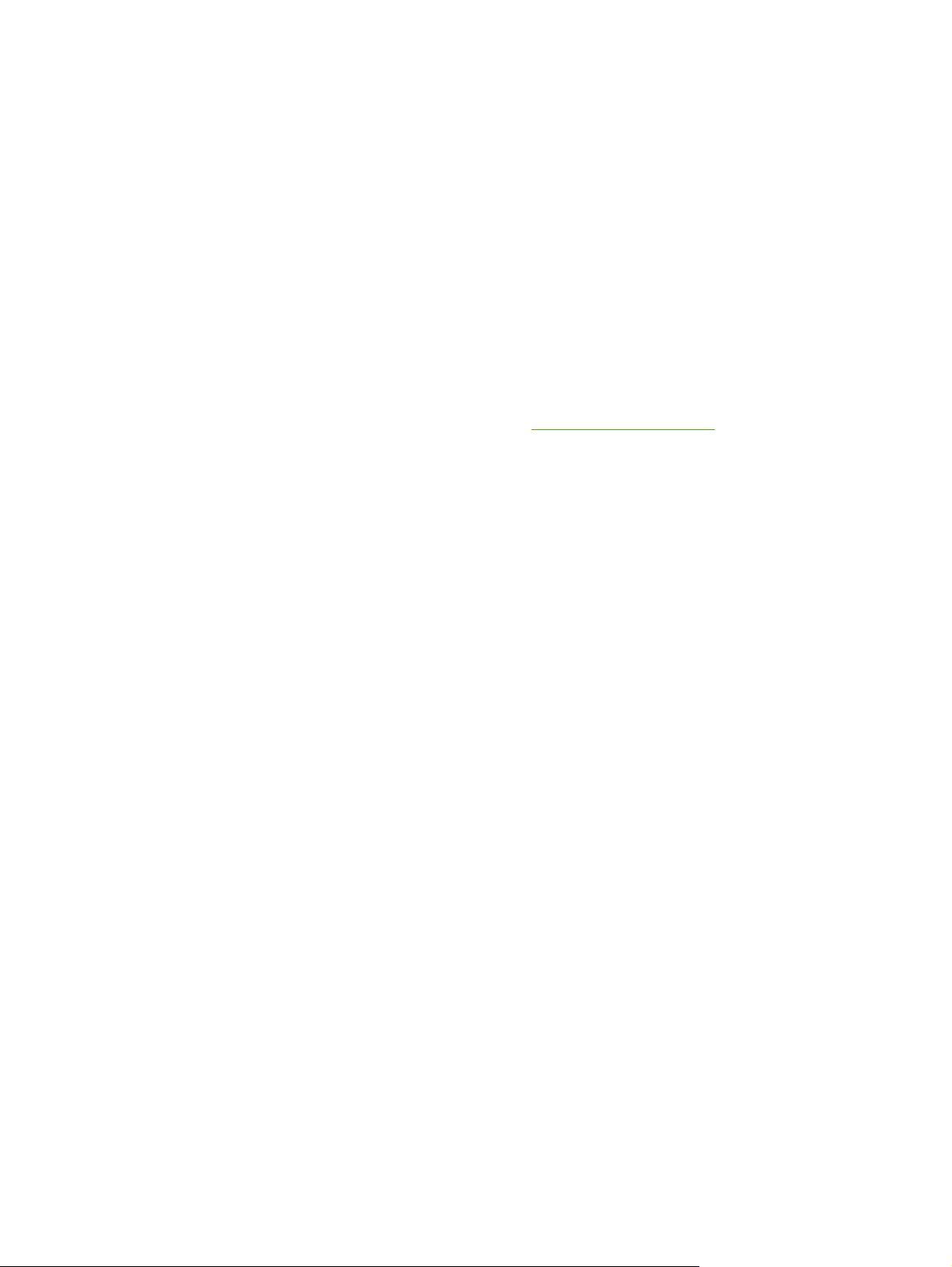
Podporované operační systémy
Součástí produktu je software pro následující operační systémy:
Windows® 98 SE (pouze ovladač tiskárny PCL 5e)
●
Windows Me (pouze ovladač tiskárny PCL 5e)
●
Windows NT 4.0 (pouze ovladač tiskárny PCL 5e)
●
Windows 2000
●
Windows Server 2003 (32 bitů)
●
Windows Server 2003 (64 bitů) (pouze ovladač tiskárny PCL 5e)
●
Další informace o aktualizaci systému Windows 2000 Server na Windows Server 2003, použití
funkce ukázat a tisknout v systému Windows Server 2003 nebo použití terminálových služeb a
tisku Windows Server 2003 najdete na stránkách
Windows XP (32 bitů)
●
Windows XP (64 bitů) (pouze ovladač tiskárny PCL 5e)
●
Windows Vista (32 bitů)
●
http://www.microsoft.com/.
12 Kapitola 4 Software pro Windows CSWW
Page 21
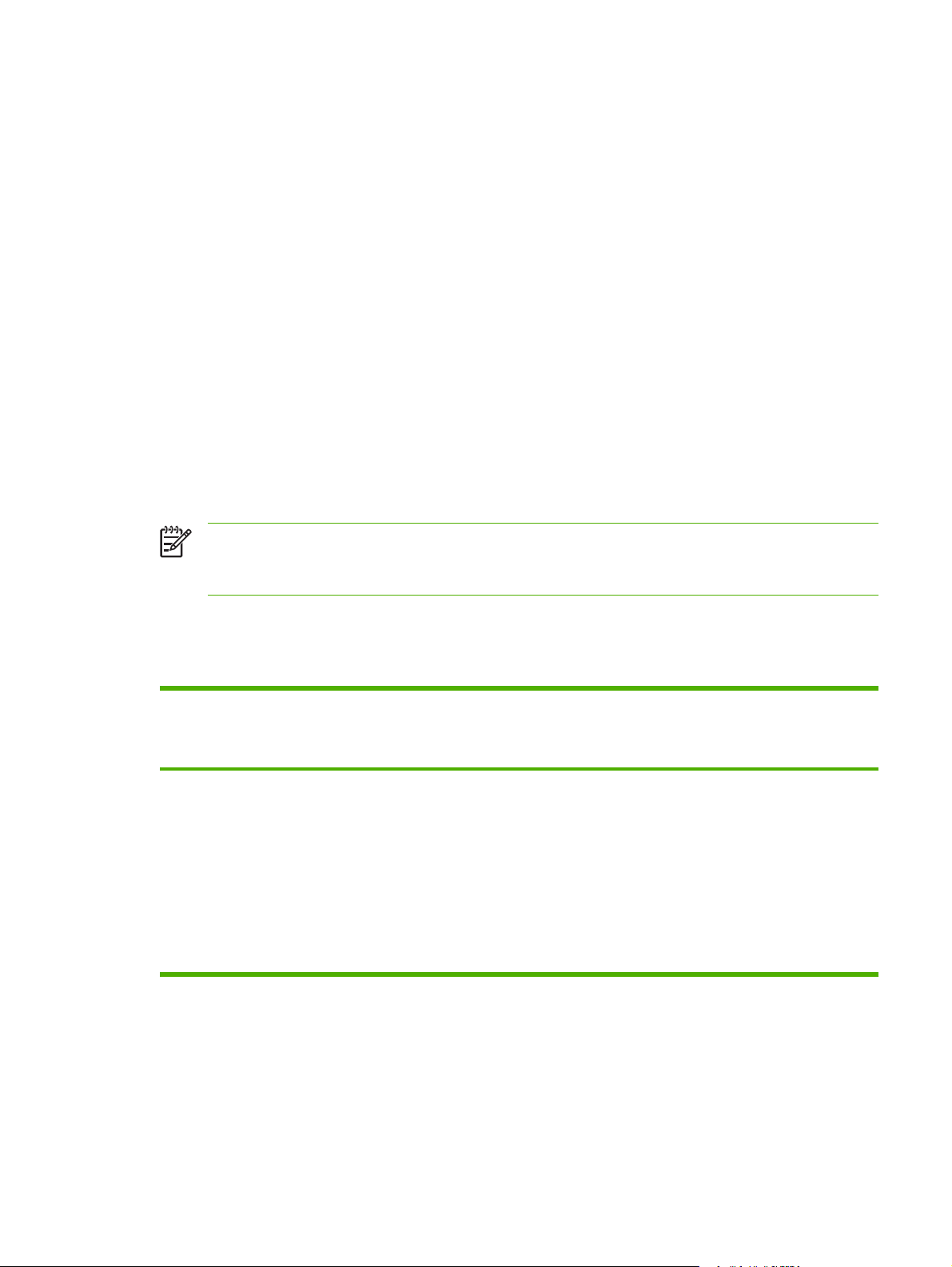
Ovladače tiskárny pro systémy Windows
Ovladač tiskárny je software zajišťující přístup k funkcím tiskárny a umožňující počítači tisknout na
tiskárnu.
Typy ovladačů pro systémy Windows
Tento produkt obsahuje hostitelský ovladač a ovladač tiskárny PCL 5e.
Instalace softwaru Windows
Instalace softwaru tiskárny v systémech Windows NT 4.0, Server 2003 (64 bitů), Windows
98 SE, Me a XP (64 bitů)
Pokyny k instalaci ovladače tiskárny najdete v dokumentaci operačního systému.
Instalace softwaru tiskárny v systémech Windows 2000, XP (32 bitů), Server 2003
(32 bitů) a Vista (32 bitů)
Do jednotky CD-ROM počítače vložte disk CD dodaný s tiskárnou. Postupujte podle pokynů pro instalaci
na obrazovce.
POZNÁMKA: Neotevře-li se uvítací obrazovka, klepněte v hlavním panelu Windows na
tlačítko Start a poté na položku Spustit. Zadejte Z:\setup (kde Z je písmeno vaší jednotky CD)
a klepněte na tlačítko OK.
Konfigurace ovladače tiskárny pro systémy Windows
K otevření ovladače tiskárny pro systémy Windows použijte jednu z následujících metod:
Operační systém Změna nastavení pro všechny
Windows 98 SE, Me,
2000, XP (32 bitů a
64 bitů) a Server
2003
tiskové úlohy až do uzavření
softwarového programu
1. V nabídce Soubor
v softwarovém programu
klepněte na položku Tisk.
2. Vyberte název tiskárny a
klepněte na tlačítko
Vlastnosti nebo
Předvolby.
Některé kroky se mohou lišit,
tento postup je nejběžnější.
Změna výchozího nastavení
pro tiskové úlohy (například
zapnutí funkce Tisk na obě
strany ve výchozím nastavení)
1. Klepněte na tlačítko Start a
poté na položky Nastavení
a Tiskárny nebo Tiskárny
a faxy.
2. Pravým tlačítkem myši
klepněte na ikonu tiskárny a
vyberte položku Předvolby
tisku.
Změna nastavení konfigurace
(například přidání zásobníku
nebo zapnutí/vypnutí funkce
Ruční oboustranný tisk)
1. Klepněte na tlačítko Start a
poté na položky Nastavení
a Tiskárny nebo Tiskárny
a faxy.
2. Pravým tlačítkem myši
klepněte na ikonu tiskárny a
vyberte položku
Vlastnosti.
3. Klepněte na kartu
Nastavení zařízení.
CSWW Ovladače tiskárny pro systémy Windows 13
Page 22
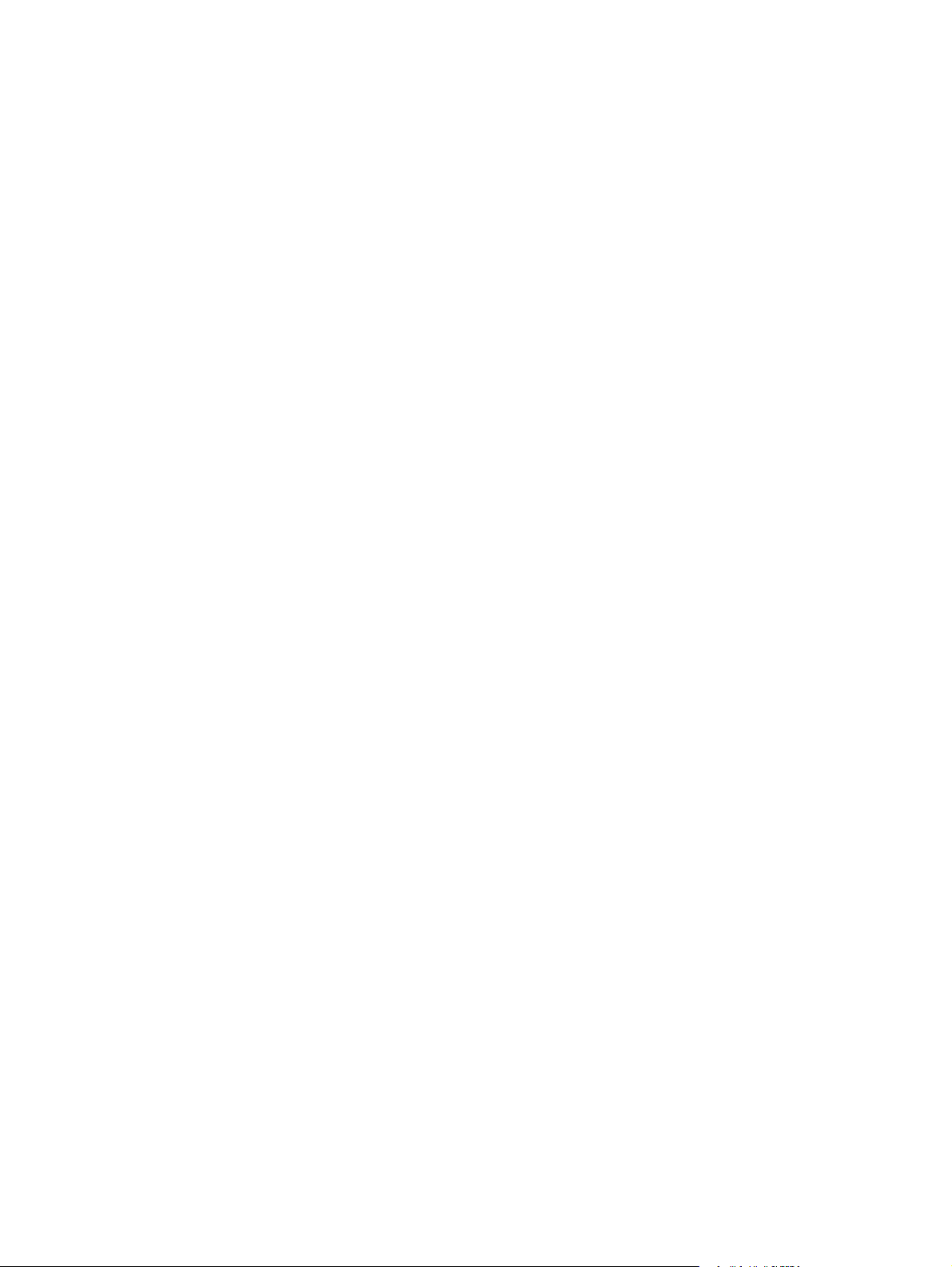
Server EWS (pouze síťový model)
Implementovaný server WWW můžete použít ke konfiguraci tiskárny, zobrazení stavových informací a
získání informací o odstraňování problémů.
14 Kapitola 4 Software pro Windows CSWW
Page 23
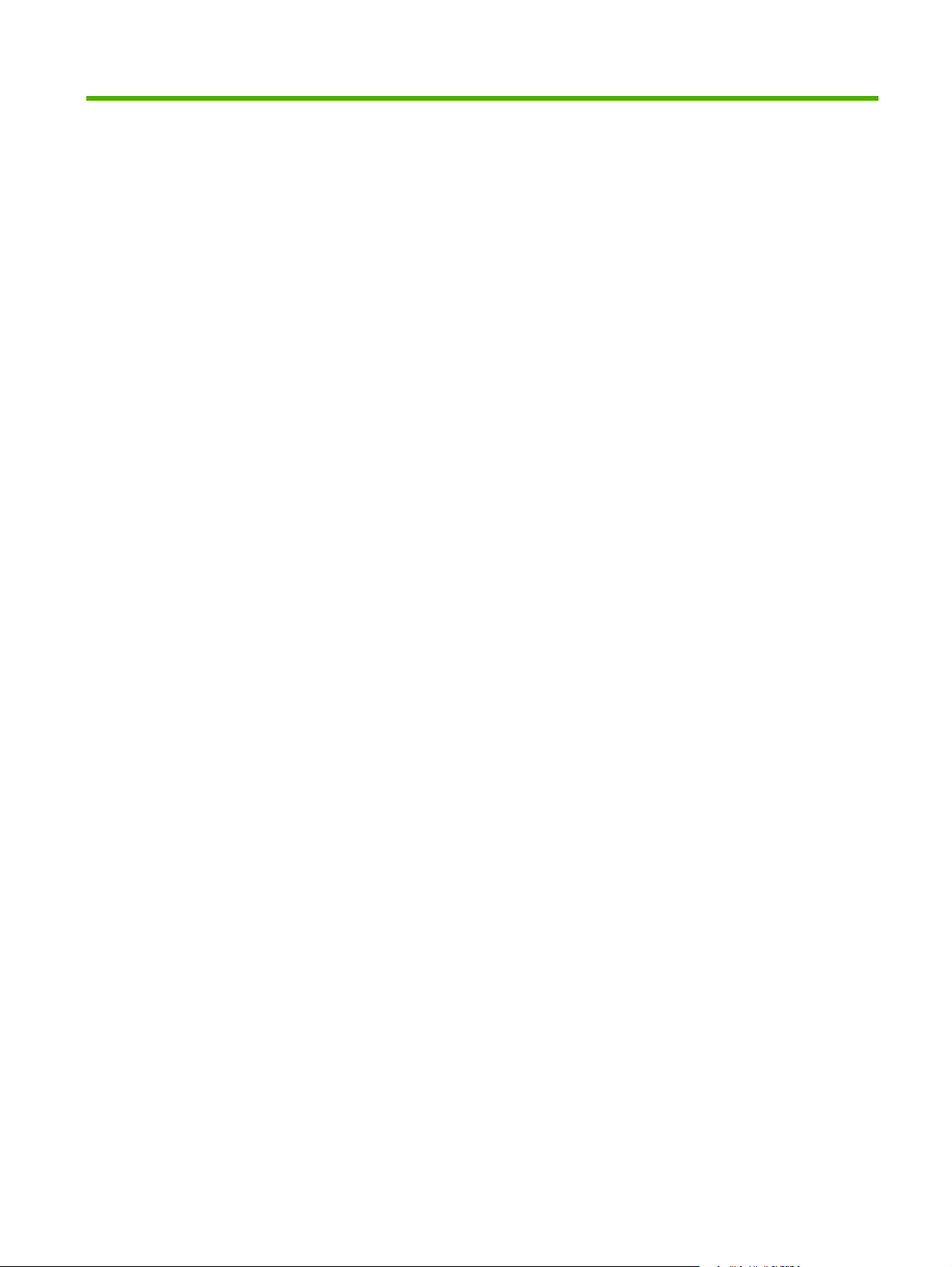
5 Software pro Macintosh
CSWW 15
Page 24
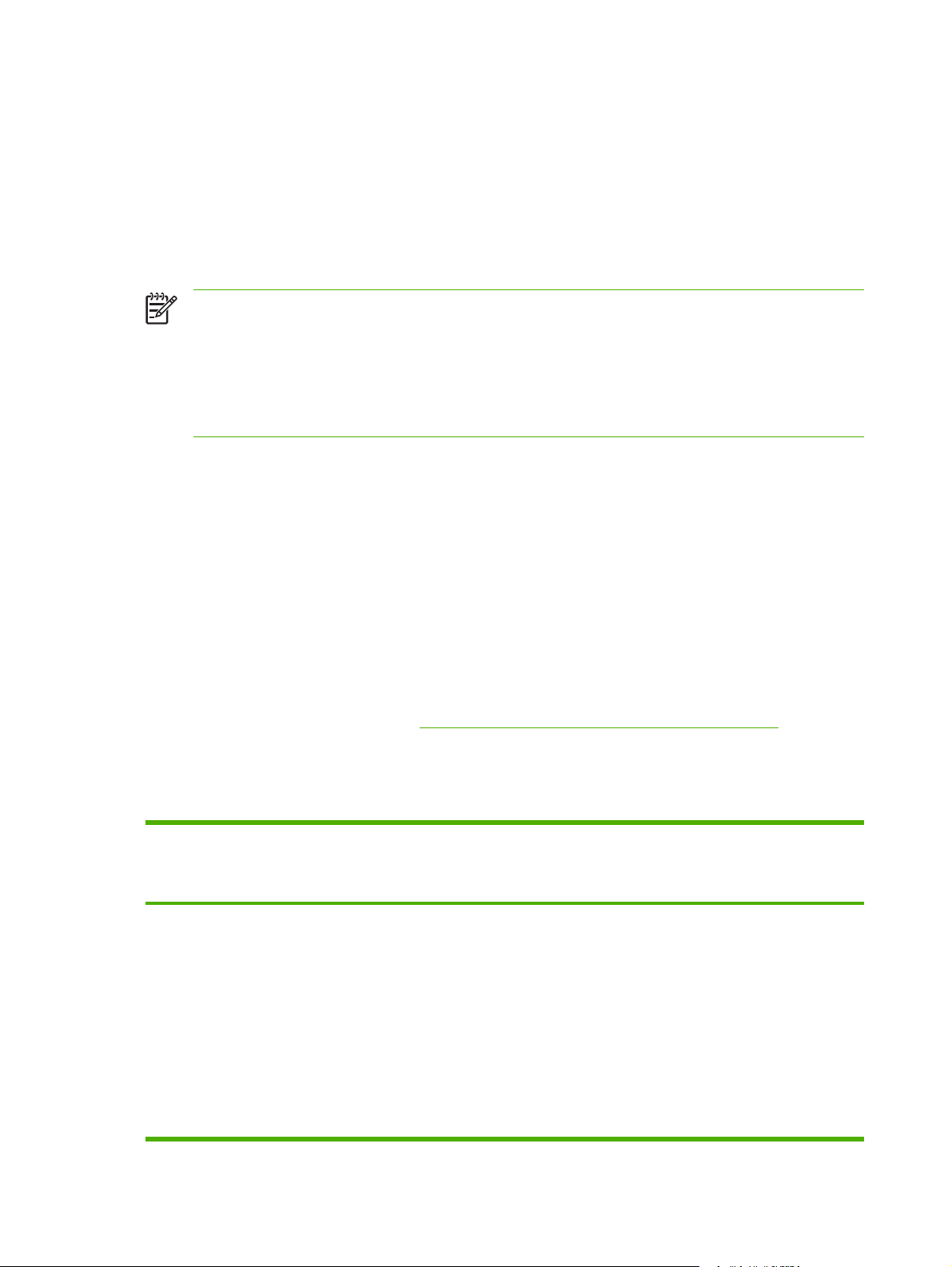
Ovladače tiskárny pro systém Macintosh
Ovladač tiskárny je softwarová součást zajišťující přístup k funkcím tiskárny a umožňující komunikaci
mezi počítačem a tiskárnou.
Instalace ovladače tiskárny pro systém Macintosh
V této části je vysvětlen popis instalace softwaru tiskového systému v operačních systémech
Macintosh OS X v10.2.8, v10.3, v10.4 a novější.
POZNÁMKA: Při připojení tiskárny k počítači se automaticky vytvoří fronty USB. Pokud však
nebude před připojením kabelu USB spuštěn instalační program, bude fronta používat obecný
formát PPD. Chcete-li frontu PPD změnit, otevřete program Centrum tisku nebo Nástroj pro
instalaci tiskárny, vyberte správnou tiskovou frontu a klepněte na možnost Zobrazení
informací. Otevře se dialogové okno Informace o tiskárně. V místní nabídce vyberte
možnost Model tiskárny a potom v místní nabídce, ve které je vybrána možnost Obecné,
vyberte správný formát PPD pro tuto tiskárnu.
Při instalaci ovladače tiskárny pro systém Macintosh postupujte takto:
1. Vložte disk CD tiskárny do jednotky CD-ROM a spusťte instalační program.
2. Na ploše systému poklepejte na ikonu CD.
3. Poklepejte na ikonu Installer.
4. Postupujte podle pokynů na obrazovce.
5. Vytiskněte zkušební stránku nebo stránku z libovolného programu, abyste zkontrolovali, zda je
software tiskárny správně nainstalován.
Pokud se instalace nezdařila, opakujte ji. Pokud tento postup selže, přečtěte si nejnovější informace v
Poznámkách k instalaci. Poznámky k instalaci najdete na disku CD k tiskárně nebo na webových
stránkách. (Adresu stránek najdete na
Podpora zákazníků společnosti HP na stránce 107.)
Konfigurace ovladače tiskárny pro systém Macintosh
K otevření ovladače tiskárny pro systém Macintosh použijte jednu z následujících metod:
Operační systém Změna nastavení pro všechny
tiskové úlohy až do uzavření
softwarového programu
Systém
Macintosh OS X
v10.2.8, v10.3, v10.4
a novější
1. V nabídce File klepněte na
příkaz Print.
2. V rozevíracích nabídkách
změňte požadovaná
nastavení.
Změna výchozího nastavení
pro tiskové úlohy (například
zapnutí funkce Tisk na obě
strany ve výchozím nastavení)
1. V nabídce File klepněte na
příkaz Print.
2. V rozevíracích nabídkách
změňte požadovaná
nastavení.
3. V rozbalovací nabídce
Presets klepněte na
příkaz Save as a zadejte
název nastavení.
Změna nastavení konfigurace
(například přidání zásobníku
nebo zapnutí/vypnutí funkce
Ruční oboustranný tisk)
1. Otevřete aplikaci Printer
Setup Utility pomocí
výběru jednotky, klepnutí
na možnosti
Applications, Utilities a
poklepáním na položku
Printer Setup Utility.
2. Klepněte na tiskovou
frontu.
Nastavení budou uložena v
nabídce Presets. Chcete-li
16 Kapitola 5 Software pro Macintosh CSWW
Page 25
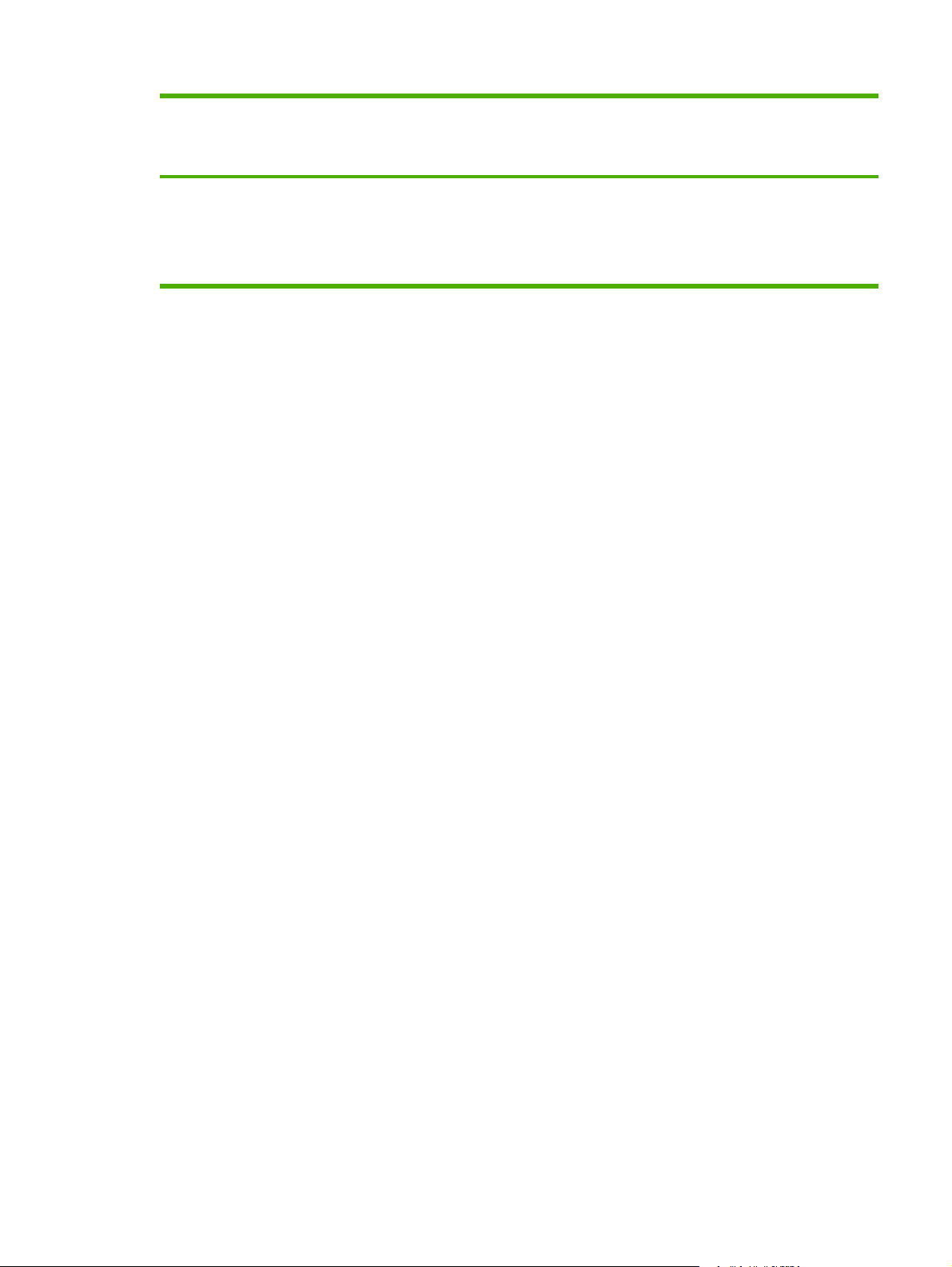
Operační systém Změna nastavení pro všechny
tiskové úlohy až do uzavření
softwarového programu
Změna výchozího nastavení
pro tiskové úlohy (například
zapnutí funkce Tisk na obě
strany ve výchozím nastavení)
Změna nastavení konfigurace
(například přidání zásobníku
nebo zapnutí/vypnutí funkce
Ruční oboustranný tisk)
použít nová nastavení, musíte
pokaždé při otevření programu a
tisku vybrat uloženou sadu
nastavení.
3. V nabídce Printers
klepněte na příkaz Show
Info.
4. Klepněte na nabídku
Installable Options.
CSWW Ovladače tiskárny pro systém Macintosh 17
Page 26
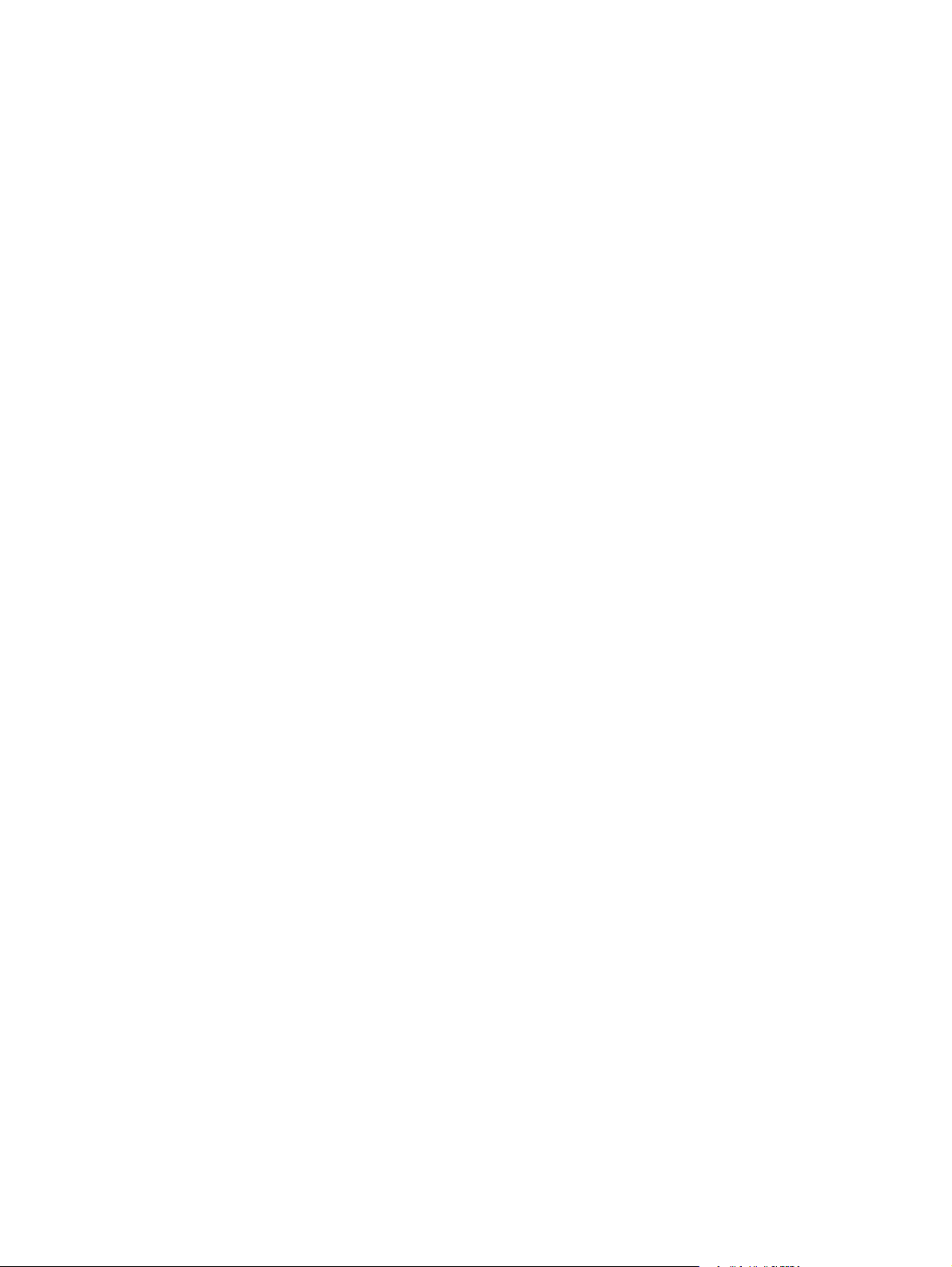
Soubory PPD (PostScript Printer Description)
Popisy PPD ve spojení s ovladačem emulace HP postscript level 3 poskytují přístup k funkcím tiskárny
a umožní počítači komunikovat s tiskárnou. Instalační program PPD je obsažen na disku CD k tiskárně.
18 Kapitola 5 Software pro Macintosh CSWW
Page 27
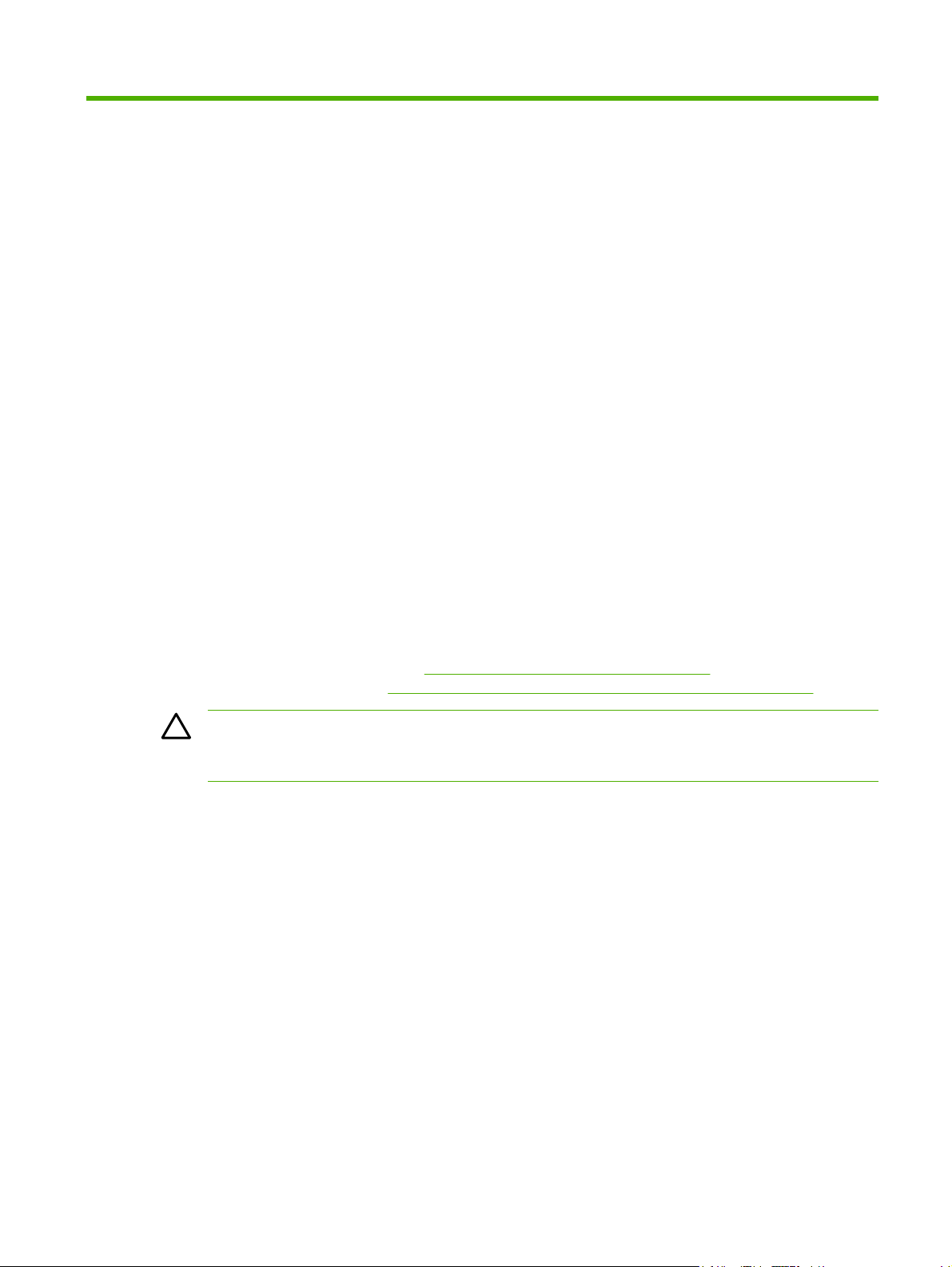
6 Tisková média
Tento produkt podporuje v souladu s pokyny v uživatelské příručce různé druhy papírů a dalších
tiskových médií. Média, která neodpovídají těmto pokynům, mohou způsobit následující problémy:
nízká kvalita tisku,
●
častější uvíznutí papíru,
●
předčasné opotřebení tiskárny vyžadující opravu.
●
Nejlepších výsledků dosáhnete výhradním používáním značkového papíru a tiskových médií
společnosti HP. Společnost Hewlett-Packard nemůže doporučit používání jiných značek. Jelikož nejde
o výrobky společnosti HP, nemůže společnost HP ovlivnit nebo kontrolovat jejich kvalitu.
Může se stát, že média vyhovují všem zásadám uvedeným v této příručce, a přesto nebudou přinášet
uspokojivé výsledky. Příčinou může být nesprávná manipulace, nepřijatelná úroveň teploty a vlhkosti
nebo jiné proměnné, na něž nemá společnost Hewlett-Packard vliv.
Dříve, než nakoupíte velké množství médií, si je vyzkoušejte a ubezpečte se, že splňují požadavky
uvedené v této uživatelské příručce a v příručce HP LaserJet Printer Family Media Guide. Tyto zásady
jsou k dispozici ke stažení na adrese http://www.hp.com/support/ljpaperguide/. Další informace o
objednání zásad najdete v části
UPOZORNĚNÍ: Budou-li použita média, která nevyhovují technickým požadavkům zařízení
Hewlett-Packard, může dojít k problémům tiskárny, které budou vyžadovat opravu. Na takovou
opravu neposkytuje společnost Hewlett-Packard záruku ani servisní smlouvu.
Tabulka spotřebního materiálu a příslušenství na stránce 99.
CSWW 19
Page 28
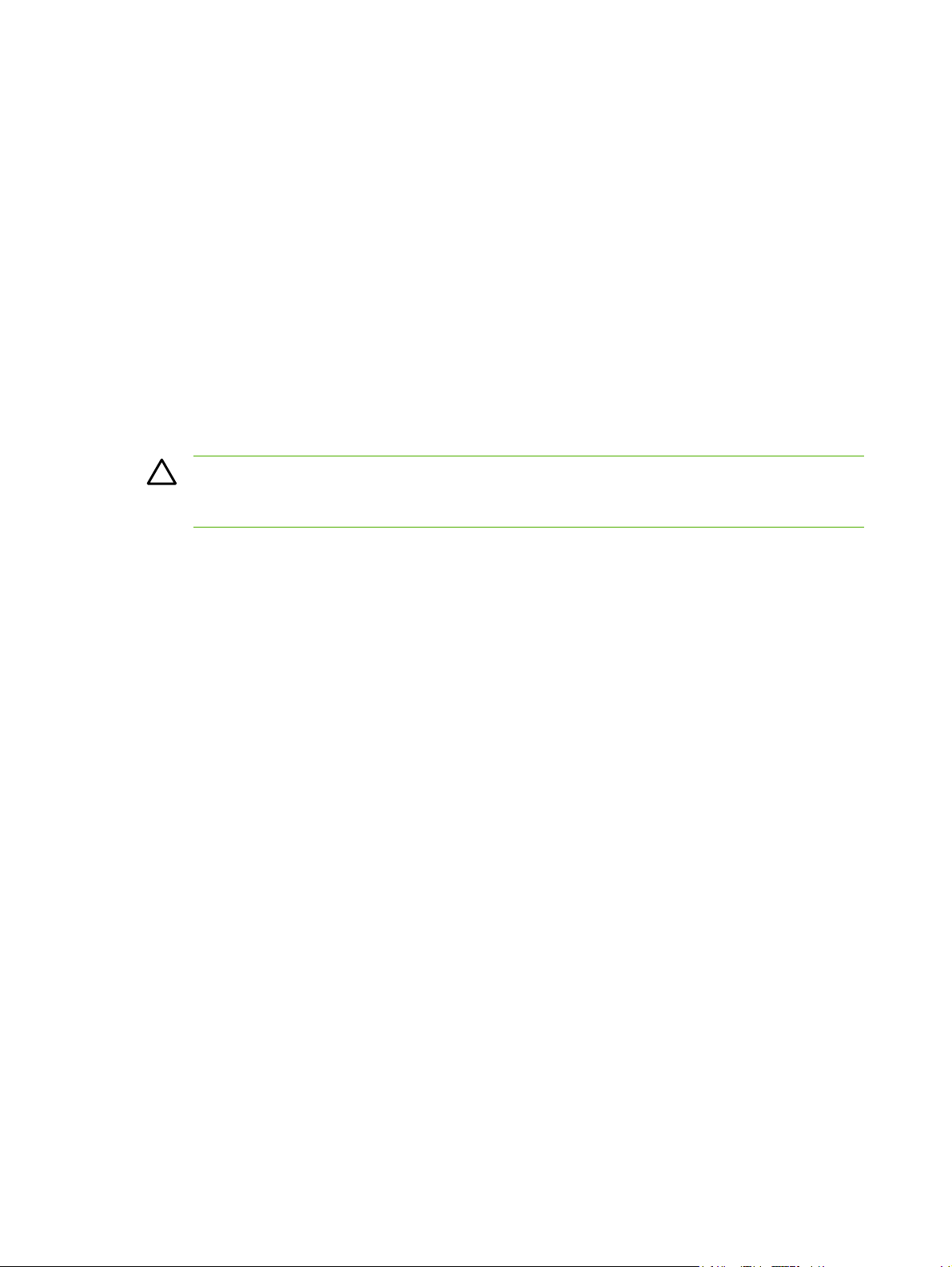
Principy používání papíru a tiskových médií
Toto zařízení podporuje různé druhy papíru a dalších tiskových médií podle zásad uvedených v této
příručce. Papír nebo média neodpovídající těmto pokynům mohou způsobit následující problémy:
nízkou kvalitu tisku,
●
častější uvíznutí papíru,
●
předčasné opotřebení zařízení vyžadující opravu.
●
Nejlepších výsledků dosáhnete výhradním používáním značkového papíru a tiskových médií
společnosti HP určených pro laserové tiskárny nebo multifunkční zařízení. Nepoužívejte papír nebo
tisková média určená pro inkoustové tiskárny. Společnost Hewlett-Packard nedoporučuje používat jiné
značky médií, protože jejich kvalitu nemůže kontrolovat.
Může se stát, že papír nebo média vyhovují všem zásadám uvedeným v této příručce, a přesto nebudou
přinášet uspokojivé výsledky. Příčinou může být nesprávná manipulace, nepřijatelná úroveň teploty a
vlhkosti nebo jiné proměnné, na které nemá společnost Hewlett-Packard vliv.
UPOZORNĚNÍ: Budou-li použita média nebo papír nevyhovující technickým požadavkům
zařízení Hewlett-Packard, může dojít k problémům se zařízením, které budou vyžadovat opravu.
Na takovou opravu neposkytuje společnost Hewlett-Packard záruku ani servisní smlouvu.
20 Kapitola 6 Tisková média CSWW
Page 29

Podporované formáty papírů a tiskových médií
Tento produkt podporuje celou řadu formátů papírů a přizpůsobí se různým médiím.
POZNÁMKA: Chcete-li dosáhnout nejlepších tiskových výsledků, vyberte před započetím tisku
ve svém ovladači příslušný formát a typ papíru.
Tabulka 6-1 Podporované formáty papíru a tiskových médií
Formát Rozměry Zásobník 1 Zásobník 2 Doplňkový
Letter 216 x 279 mm
Legal 216 x 356 mm
A4 210 x 297 mm
Executive 184 x 267 mm
A3 297 x 420 mm
A5 148 x 210 mm
A6 105 x 148 mm
B5 (JIS) 182 x 257 mm
B5 (ISO) 176 x 250 mm
B6 (ISO) 125 x 176 mm
16k 197 x 273 mm
16k 184 x 260 mm
16k 195 x 270 mm
8,5 x 13
(vlastní)
216 x 330 mm
zásobník 3
Vlastní (76 – 216) x (127 – 356) mm
Tabulka 6-2 Podporované obálky a pohlednice
Formát Rozměry Zásobník 1 Zásobník 2 Doplňkový
Obálka #10 105 x 241 mm
Obálka DL 110 x 220 mm
Obálka C5 162 x 229 mm
Obálka B5 176 x 250 mm
Obálka
Monarch
Pohlednice 100 x 148 mm
Dvojitá
pohlednice
98 x 191 mm
148 x 200 mm
zásobník 3
CSWW Podporované formáty papírů a tiskových médií 21
Page 30
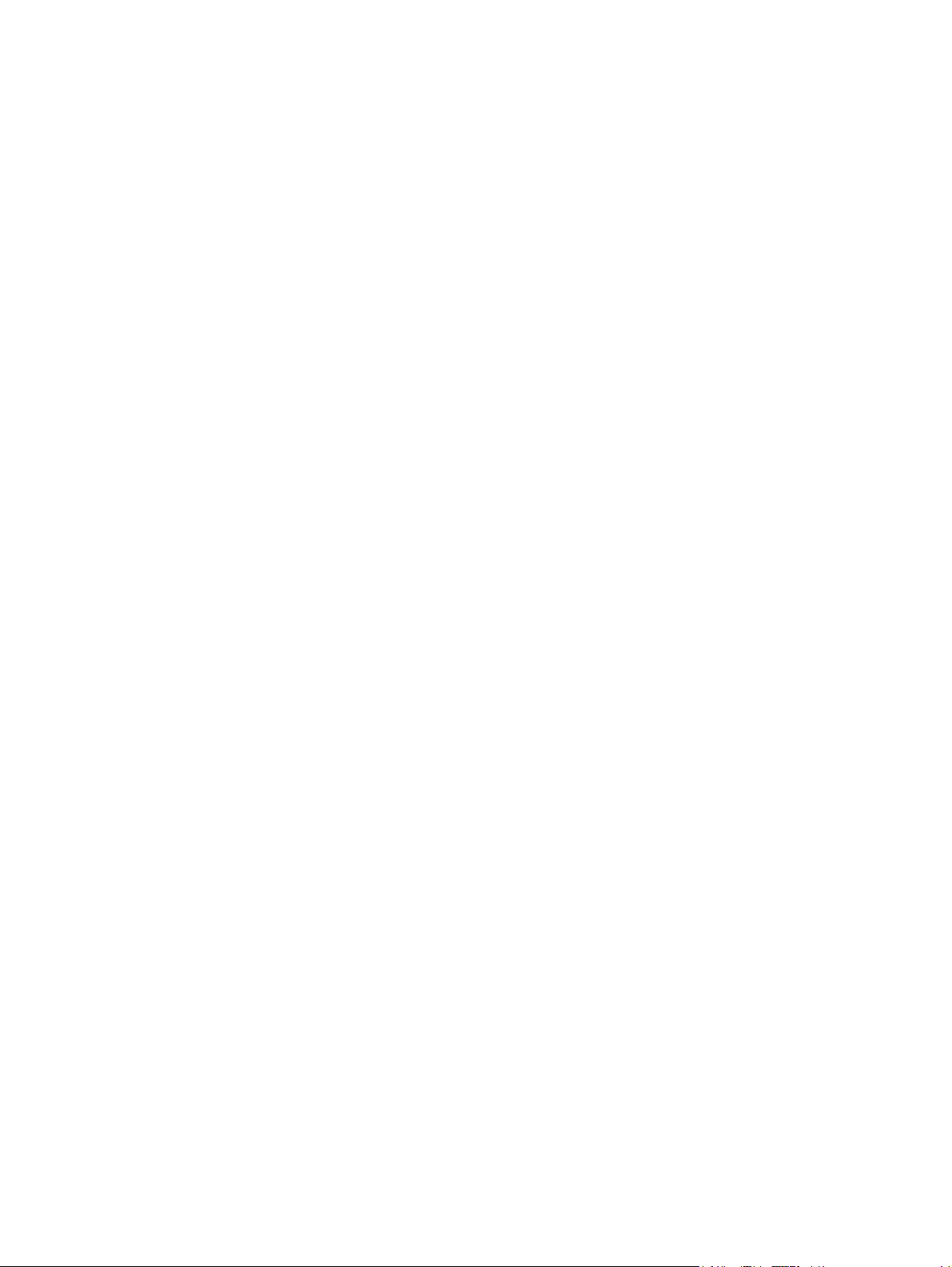
Vlastní formáty papíru
Toto zařízení podporuje nejrůznější vlastní formáty papíru. Podporovány jsou vlastní formáty, které jsou
v intencích minimálního a maximálního formátu papíru zařízení, ale nejsou uvedeny v tabulce
podporovaných formátů. V případě použití vlastního formátu určete velikost vlastního formátu v ovladači
tiskárny a vložte papír do zásobníku, který podporuje vlastní formáty.
22 Kapitola 6 Tisková média CSWW
Page 31

Pokyny pro speciální papír nebo tisková média
Toto zařízení podporuje tisk na speciální média. Chcete-li dosáhnout uspokojivých výsledků, postupujte
podle následujících pokynů. V případě použití speciálního papíru nebo tiskových médií zkontrolujte, zda
je v ovladači tiskárny nastaven typ a velikost papíru. Správným nastavením dosáhnete nejlepších
výsledků tisku.
UPOZORNĚNÍ: Tiskárny HP LaserJet používají fixační jednotku k přilepení suchých částeček
toneru na papír do velmi přesných bodů. Papír pro laserové tiskárny HP je navržen tak, aby
vydržel toto extrémní teplo z fixační jednotky. Použití papíru pro inkoustové tiskárny, který není
pro tuto technologii určen, může poškodit vaši tiskárnu.
Typ média Správné použití Chybné použití
Obálky
Štítky
Průhledné fólie
Hlavičkové papíry a předtištěné
formuláře
Těžký papír
Skladujte obálky na plocho.
●
Používejte obálky, u nichž se šev
●
táhne po celé délce až do rohu
obálky
Používejte samolepící proužky
●
schválené pro laserové tiskárny
Používejte pouze štítky, které jsou
●
na podkladu těsně vedle sebe
Používejte štítky položené na
●
plocho
Používejte pouze plné listy štítků
●
Používejte pouze fólie schválené
●
pro laserové tiskárny.
Po vyjmutí z tiskárny umístěte fólie
●
na rovnou plochu.
Používejte pouze hlavičkové papíry
●
a formuláře schválené pro laserové
tiskárny.
Používejte pouze těžký papír, který
●
je schválený pro laserové tiskárny a
odpovídá váhovým specifikacím
produktu.
Nepoužívejte pomačkané,
●
proříznuté, slepené nebo jinak
poškozené obálky.
Nepoužívejte obálky se sponkami,
●
drátky, průhlednými okénky nebo
obálky s vnitřní výstelkou
Nepoužívejte samolepivá lepidla a
●
jiné syntetické materiály
Nepoužívejte štítky se záhyby,
●
bublinkami nebo jinak poškozené.
Netiskněte na neúplné listy štítků.
●
Nepoužívejte průhledná tisková
●
média neschválená pro laserové
tiskárny.
Nepoužívejte vyvýšené nebo
●
metalické hlavičkové papíry
Nepoužívejte těžší papír, než
●
uvádějí doporučené specifikace
médií, pokud se nejedná o papír HP
schválený pro tento produkt.
Lesklý nebo potažený papír
Používejte pouze lesklý nebo
●
potažený papír schválený pro
laserové tiskárny.
Nepoužívejte lesklý nebo potažený
●
papír určený pro inkoustové
tiskárny.
CSWW Pokyny pro speciální papír nebo tisková média 23
Page 32

Vložení média
V této části je popsán postup vložení médií do různých vstupních zásobníků.
UPOZORNĚNÍ: Při pokusu o tisk na médium, které je pokrčené, přeložené nebo nějakým
způsobem poškozené, může dojít k jeho uvíznutí. Další informace naleznete v části
uvíznutý papír na stránce 88.
Zásobník 1
Zásobník 1 je přístupný z přední strany tiskárny. Tiskárna nejprve tiskne ze zásobníku 1, až poté se
pokusí tisknout z ostatních zásobníků.
Odstraňte
Vymezovače média zajišťují, aby bylo médium správně podáno do tiskárny a aby tisk nebyl nakřivo
(vzhledem k médiu). Při vkládání média upravte vymezovače média tak, aby odpovídaly šířce použitého
média.
Zásobník 2 a volitelný zásobník 3
Vymezovače média zajišťují, aby bylo médium správně podáno do tiskárny a aby tisk nebyl nakřivo.
Zásobník 2 je vybaven bočním a zadním vymezovačem médií. Při vkládání média upravte vymezovače
média tak, aby odpovídaly šířce a délce použitého média.
24 Kapitola 6 Tisková média CSWW
Page 33

POZNÁMKA: Přidáváte-li nové médium, zkontrolujte, zda jste ze vstupního zásobníku
odstranili veškeré médium, a vyrovnejte stoh nového média. Tím zabráníte zavádění několika
listů do tiskárny současně a snížíte pravděpodobnost uvíznutí.
Přímá výstupní dráha
Při tisku na obálky, průsvitné fólie, silná média nebo jiná média, která se při tisku snadno zkroutí, použijte
přímou dráhu média. Pokud před tiskem ze zásobníku 1, 2 nebo volitelného zásobníku 3 otevřete
výstupní dvířka pro přímou výstupní dráhu, médium vyjde z tiskárny přímou výstupní dráhou.
POZNÁMKA: Použijete-li přímou dráhu média, vytisknutá média se nestohují. Pokud
neodebíráte jednotlivé listy při výstupu z tiskárny, padá médium na podložku.
Ruční podávání
Při tisku na média různých formátů lze použít ruční podávání. Můžete jej využít například při tisku na
obálky, potom na formát Letter a potom opět na obálky atd. Vložte obálky do zásobníku 1 a hlavičkový
papír do zásobníku 2.
Při tisku s ručním podáváním otevřete okno Vlastnosti tiskárny nebo Nastavení tiskárny a v rozevírací
nabídce Zdrojový zásobník zvolte možnost Ruční podávání (Zásobník 1). Další pokyny naleznete v
Konfigurace ovladače tiskárny pro systémy Windows na stránce 13 nebo Konfigurace ovladače
části
tiskárny pro systém Macintosh na stránce 16. Po nastavení tisku s ručním podáváním zahajte tisk
stisknutím tlačítka Pokračovat.
CSWW Vložení média 25
Page 34

26 Kapitola 6 Tisková média CSWW
Page 35

7 Tiskové úlohy
Tato kapitola obsahuje informace o následujících tématech:
Typ médií a plnění zásobníku
●
Nastavení kvality tisku
●
Ruční oboustranný tisk
●
Tisk více stránek na jeden list papíru (tisk N-up)
●
Tisk brožur
●
Tisk vodoznaků
●
Zrušení tiskové úlohy
●
CSWW 27
Page 36

Typ médií a plnění zásobníku
Zásobníky pro podávání tiskových médií mají u tohoto produktu následující priority:
1. Zásobník 1 (je-li otevřený)
2. Zásobník 2
3. Doplňkový zásobník 3 (je-li připojen)
Minimální rozměry média jsou 76 x 127 mm.
Maximální rozměry média jsou 216 x 356 mm.
Chcete-li dosáhnout nejlepších tiskových výsledků, změňte před započetím tisku nastavení formátu a
typu papíru v ovladači tiskárny.
Tabulka 7-1 Zásobník 1 – informace o médiu
Typ je Technické údaje
Obyčejný
Barevný
Předtištěný
Předděrovaný
Recyklovaný
Indikátor
Obálky
Štítky Standardní Až 10 listů Štítky Strana, která se
Bond
Hrubý
média
75 g/m2 až 104 g/
2
m
60 g/m2 až 75 g/m
Méně než 90 g/m
75 g/m2 až 104 g/
2
m
75 g/m2 až 104 g/
2
m
Množství média Nastavení
Až 50 listů Obyčejný nebo
2
Až 50 listů Indikátor Nevtahuje se Dvířka pro přímý
2
Až 10 obálek Obálka Krátká vstupní
Až 10 listů Bond Strana, která se
Až 10 listů Hrubá Strana, která se
ovladače
neurčený
Orientace papíru Výstup
Nevtahuje se Dvířka pro přímý
hrana, chlopeň na
pravé straně
nahoře
vytiskne směrem
nahoru
vytiskne směrem
nahoru
vytiskne směrem
nahoru
výstup média
výstup média
Dvířka pro přímý
výstup média
Dvířka pro přímý
výstup média
Dvířka pro přímý
výstup média
Dvířka pro přímý
výstup média
Fólie 4 mm
Těžký
Hlavičkový papír
Jednobarevná
režie
90 g/m2 až 105 g/
2
m
75 g/m
2
m
2
až 104 g/
Až 10 listů Fólie Strana, která se
vytiskne směrem
nahoru
Až 10 listů Těžký Strana, která se
vytiskne směrem
nahoru
Až 10 listů Hlavičkový papír Strana, která se
vytiskne směrem
nahoru, nejprve
horní část strany
Dvířka pro přímý
výstup média
Dvířka pro přímý
výstup média
Výstupní přihrádka
28 Kapitola 7 Tiskové úlohy CSWW
Page 37

Tabulka 7-1 Zásobník 1 – informace o médiu (pokračování)
Typ je Technické údaje
média
Množství média Nastavení
ovladače
Orientace papíru Výstup
Kartón Až 10 Až 10 Karón Strana, která se
vytiskne směrem
nahoru
Zasílací štítky Až 10 Až 10 Kartón Strana, která se
vytiskne směrem
nahoru
Tabulka 7-2 Zásobník 2 – informace o médii
Typ je Technické údaje
médií
Obyčejný
75 g/m2 až 104 g/
2
m
Barevný
Předtištěný
Předděrovaný
Recyklovaný
Indikátor
60 g/m2 až 75 g/m
Štítky Standardní Méně než 250 listů Štítky Strana, která se
Kvalita média Nastavení
Orientace papíru Výstup
ovladače
Až 250 listů Obyčejný nebo
Nevztahuje se Výstupní přihrádka
neurčený
2
Až 250 listů Indikátor Nevztahuje se Výstupní přihrádka
vytiskne směrem
nahoru
Dvířka pro přímý
výstup média
Dvířka pro přímý
výstup média
Dvířka pro přímý
výstup média
Bond
Hrubý
Těžký
75 g/m2 až 104 g/
2
m
75 g/m2 až 104 g/
2
m
90 g/m2 až 105 g/
2
m
Fólie 4 mm
Až 250 listů Bond Strana, která se
Až 250 listů Hrubý Stran, která se
Méně než 250 listů Těžký Nevztahuje se Výstupní přihrádka
Méně než 250 listů Fólie Strana, která se
Jednobarevná
režie
Hlavičkový papír
75 g/m
2
m
2
až 104 g/
Méně než 250 listů Hlavičkový papír Strana, která se
Tabulka 7-3 Doplňkový zásobník 3 – informace o médii
Typ média Technické údaje
o médiu
Obyčejný
75 g/m
2
m
2
až 104 g/
Barevný
Kvalita média Nastavení
Až 250 listů Obyčejný nebo
ovladače
neurčený
vytiskne směrem
Výstupní přihrádka
nahoru
Výstupní přihrádka
vytiskne směrem
nahoru
Dvířka pro přímý
vytiskne směrem
výstup média
dolů
Normalní: výstupní
vytiskne směrem
přihrádka
nahoru
Těžký: dvířka pro
přímý výstup
média
Orientace papíru Výstup
Nevztahuje se Výstupní přihrádka
CSWW Typ médií a plnění zásobníku 29
Page 38

Tabulka 7-3 Doplňkový zásobník 3 – informace o médii (pokračování)
Typ média Technické údaje
o médiu
Předtištěný
Předděrovaný
Recyklovaný
Indikátor
Bond
Hrubý
Těžký
Hlavičkový papír
60 g/m2 až 75 g/m
75 g/m2 až 104 g/
2
m
75 g/m2 až 104 g/
2
m
90 g/m2 až 105 g/
2
m
2
75 g/m
až 104 g/
2
m
Kvalita média Nastavení
Orientace papíru Výstup
ovladače
2
Až 250 listů Indikátor Nevtahuje se Výstupní přihrádka
Až 250 listů Bond Strana, který se
Výstupní přihrádka
vytiskne směrem
nahoru
Až 250 listů Hrubý Strana, která se
Výstupní přihrádka
vytiskne směrem
nahoru
Méně než 250 listů Těžký Nevztahuje se Dvířka pro přímý
výstup média
Méně než 250 listů Hlavičkový papír Strana, která se
vytiskne směrem
Normální: výstupní
přihrádka
nahoru
Těžký: dvířka pro
přímý výstup
média
30 Kapitola 7 Tiskové úlohy CSWW
Page 39

Nastavení kvality tisku
Nastavení kvality tisku ovlivňují rozlišení při tisku a spotřebu toneru.
Při změně nastavení kvality tisku postupujte takto:
1. Otevřete okno Vlastnosti tiskárny (nebo Předvolby tisku v systémech Windows 2000 a XP). Další
pokyny naleznete v části
Konfigurace ovladače tiskárny pro systém Macintosh na stránce 16.
nebo
2. Na kartě Papír a kvalita nebo na kartě Úpravy (pro některé ovladače Mac na kartě Paper Type/
Quality (Typ papíru a kvalita)) vyberte požadované nastavení kvality tisku. Jsou k dispozici tyto
možnosti:
ProRes 1200: Toto nastavení poskytuje tisk jemných detailů při rozlišení 1200 x 1200 dpi.
●
FastRes 1200: Toto nastavení poskytuje efektivní kvalitu výstupu 1200 dpi.
●
600 dpi: Toto nastavení poskytuje výstup s rozlišením 600x600 dpi využívající technologii
●
REt (Resolution Enhancement) pro vylepšený výstup textu.
EconoMode: Text se vytiskne za pomoci méně toneru. Toto nastavení je vhodné při tisku
●
konceptů. Tuto možnost lze zapnout nezávisle na ostatních nastaveních kvality tisku. Další
informace naleznete v části
POZNÁMKA: Ne všechny funkce tiskárny jsou dostupné ve všech ovladačích a operačních
systémech. Informace o dostupnosti funkcí pro daný ovladač naleznete v elektronické nápovědě
pro vlastnosti tiskárny (ovladač).
Konfigurace ovladače tiskárny pro systémy Windows na stránce 13
Režim EconoMode na stránce 64.
CSWW Nastavení kvality tisku 31
Page 40

Ruční oboustranný tisk
Při ručním tisku na obě strany papíru je nutné nechat projít papír tiskárnou dvakrát. Tisknout můžete
pomocí obou těchto možností:
Horní výstupní přihrádka
●
Dvířka pro přímý výstup média (pro silný papír nebo média, která se při tisku kroutí)
●
POZNÁMKA: Ruční oboustranný tisk může způsobit znečištění tiskárny a snížení kvality tisku.
Při znečištění tiskárny postupujte podle pokynů z části
Ruční oboustranný tisk do horní výstupní přihrádky
Následující části obsahují pokyny pro různé operační systémy.
Microsoft Windows
1. Zavřete výstupní dvířka pro přímou dráhu média.
Čištění tiskárny na stránce 50.
2. Vytiskněte první stranu dokumentu pomocí zásobníku 1.
3. Po vytisknutí z jedné strany odstraňte zbývající papír ze zásobníku 1 a dejte jej stranou, dokud
nedokončíte úlohu ručního oboustranného tisku.
32 Kapitola 7 Tiskové úlohy CSWW
Page 41

4. Odeberte vytisknuté stránky a srovnejte stoh papírů.
in
v
e
n
t
5. Vraťte vytištěný stoh stránek do zásobníku potištěnou stranou dolů a horním okrajem směrem k
tiskárně.
Mac OS X
6. Stisknutím tlačítka Pokračovat na ovládacím panelu spusťte tisk druhé strany.
1. Zavřete výstupní dvířka pro přímou dráhu média.
2. Pokud není v nastavení tiskárny zobrazena možnost Manual Duplex, proveďte následující kroky:
a. Ověřte, že byla při instalaci v režimu Custom Install vybrána možnost HP Manual Duplex
& Booklet (Classic).
b. Proveďte operaci File-Print, vyberte možnost Plug-In Preferences a klepněte na šipku
doprava. Šipka směrem vpravo se změní na šipku dolu a zobrzí se funkce HP Manual Duplex
& Booklet.
c. Vyberte možnost Print Time Filters, HP Manual Duplex & Booklet a klepněte na tlačítko
Save Settings.
d. Vyberte možnost Manual Duplex a vyberte nastavení Print on Both Sides.
3. Vytiskněte dokument.
4. Po vytisknutí z jedné strany odstraňte zbývající papír ze zásobníku 1 a dejte jej stranou, dokud
nedokončíte úlohu ručního oboustranného tisku.
5. Odeberte vytisknuté stránky a srovnejte stoh papírů.
CSWW Ruční oboustranný tisk 33
Page 42

6. Vraťte vytištěný stoh stránek do zásobníku potištěnou stranou dolů a horním okrajem směrem k
tiskárně.
7. Stisknutím tlačítka Pokračovat na ovládacím panelu spusťte tisk druhé strany.
Ruční oboustranný tisk pomocí přímé dráhy média
Níže jsou uvedeny pokyny pro různé operační systémy.
Microsoft Windows
1. Otevřete výstupní dvířka pro přímou dráhu média.
2. Otevřete okno Vlastnosti tiskárny (nebo Předvolby tisku v systémech Windows 2000 a XP). Pokyny
naleznete v části
3. Na kartě Úpravy zaškrtněte políčko Správné pořadí pro přímou dráhu papíru.
POZNÁMKA: Ne všechny funkce tiskárny jsou dostupné ve všech ovladačích a
operačních systémech. Informace o dostupnosti funkcí pro daný ovladač naleznete
v elektronické nápovědě pro vlastnosti tiskárny (ovladač).
4. Na kartě Úpravy vyberte možnost Tisk na obě strany (ručně).
POZNÁMKA: Pokud se nezobrazí možnost, Tisk na obě strany (ručně), možnost může
být vypnuta. Otevřete okno Vlastnosti tiskárny, vyberte kartu Nastavení zařízení a
z rozbalovací nabídky Povolit ruční duplex vyberte povolit, abyste tuto možnost povolili.
5. Klepněte na tlačítko OK.
Konfigurace ovladače tiskárny pro systémy Windows na stránce 13.
34 Kapitola 7 Tiskové úlohy CSWW
Page 43

6. Vytiskněte první stranu dokumentu pomocí zásobníku 1.
7. Odeberte vytisknuté stránky a srovnejte stoh papírů.
8. Vraťte vytištěný stoh stránek do zásobníku potištěnou stranou dolů a horním okrajem směrem k
tiskárně.
9. Stisknutím tlačítka Pokračovat na ovládacím panelu spusťte tisk druhé strany.
CSWW Ruční oboustranný tisk 35
Page 44

Mac OS X
1. Otevřete výstupní dvířka pro přímou dráhu média.
2. Pokud není v nastavení tiskárny zobrazena možnost Manual Duplex, proveďte následující kroky:
a. Ověřte, že byla při instalaci v režimu Custom Install vybrána možnost HP Manual Duplex
& Booklet (Classic).
b. Proveďte operaci File-Print, vyberte možnost Plug-In Preferences a klepněte na šipku
doprava. Šipka směrem vpravo se změní na šipku dolu a zobrazí se funkce HP Manual Duplex
& Booklet.
c. Vyberte možnost Print Time Filters, HP Manual Duplex & Booklet a klepněte na tlačítko
Save Settings.
d. Vyberte možnost Manual Duplex a vyberte nastavení Print on Both Sides.
e. Vyberte možnost Alternate output bin is open (straight through paper path).
3. Vytiskněte první stranu dokumentu pomocí zásobníku 1.
4. Odeberte vytisknuté stránky a srovnejte stoh papírů.
36 Kapitola 7 Tiskové úlohy CSWW
Page 45

5. Vraťte vytištěný stoh stránek do zásobníku 2 potištěnou stranou dolů a horním okrajem směrem k
tiskárně.
6. Stisknutím tlačítka Pokračovat na ovládacím panelu spusťte tisk druhé strany.
CSWW Ruční oboustranný tisk 37
Page 46

Tisk více stránek na jeden list papíru (tisk N-up)
Pomocí funkce tisku N-up lze vytisknout více stránek na jeden list papíru.
1. Otevřete okno Vlastnosti tiskárny (nebo Předvolby tisku v systémech Windows 2000 a XP). Další
pokyny naleznete v části
Konfigurace ovladače tiskárny pro systém Macintosh na stránce 16.
nebo
2. Na kartě Úpravy (u některých ovladačů Mac na kartě Uspořádání) vyberte požadovaný počet
stránek na jeden list.
POZNÁMKA: Ne všechny funkce tiskárny jsou dostupné ve všech ovladačích a
operačních systémech. Informace o dostupnosti funkcí pro daný ovladač naleznete
v elektronické nápovědě pro vlastnosti tiskárny (ovladač).
3. Rovněž můžete použít zaškrtávací políčko pro ohraničení stránek a rozevírací nabídku pro určení
pořadí stránek vytištěných na list.
Konfigurace ovladače tiskárny pro systémy Windows na stránce 13
38 Kapitola 7 Tiskové úlohy CSWW
Page 47

Tisk brožur
Brožury lze tisknout na formáty papíru Letter, Legal nebo A4.
POZNÁMKA: Tato funkce není k dispozici pro všechny verze systému Macintosh OS X.
1. Vložte papír do zásobníku 1.
2. Zavřete výstupní dvířka pro přímou dráhu média.
3. Otevřete okno Vlastnosti tiskárny (nebo Předvolby tisku v systémech Windows 2000 a XP). Pokyny
naleznete v části
4. Na kartě Úpravy (pro některé ovladače Mac na kartě Paper Type/Quality (Typ papíru a kvalita))
zrušte zaškrtnutí políčka Správné pořadí pro přímou dráhu papíru.
5. Zaškrtněte políčko Tisk na obě strany.
6. V rozbalovacím seznamu Rozložení brožury vyberte možnost Vazba u levého okraje nebo
Vazba u pravého okraje.
7. Nastavte počet stránek na list na 2.
8. Klepněte na tlačítko OK.
9. Vytiskněte dokument.
10. Stránky složte a sešijte.
Konfigurace ovladače tiskárny pro systémy Windows na stránce 13.
CSWW Tisk brožur 39
Page 48

Tisk vodoznaků
Volbu vodoznaku lze použít k tisku textu “pod” stávající dokument (na pozadí). Přes první stránku nebo
všechny stránky dokumentu lze například vytisknout diagonálně velká šedá písmena Koncept nebo
Důvěrné.
1. Otevřete okno Vlastnosti tiskárny (nebo Předvolby tisku v systémech Windows 2000 a XP). Další
pokyny naleznete v části
Konfigurace ovladače tiskárny pro systém Macintosh na stránce 16.
nebo
2. Na kartě Efekty (u některých ovladačů Mac na kartě Vodoznak a překrytí) vyberte požadovaný
vodoznak.
Konfigurace ovladače tiskárny pro systémy Windows na stránce 13
POZNÁMKA: Ne všechny funkce tiskárny jsou dostupné ve všech ovladačích a
operačních systémech. Informace o dostupnosti funkcí pro daný ovladač naleznete
v elektronické nápovědě pro vlastnosti tiskárny (ovladač).
40 Kapitola 7 Tiskové úlohy CSWW
Page 49

Zrušení tiskové úlohy
Tiskovou úlohu lze zrušit na následujících místech:
Ovládací panel tiskárny: Chcete-li zrušit tiskovou úlohu, stiskněte a uvolněte tlačítko Zrušit na
●
ovládacím panelu tiskárny.
Softwarová aplikace: Obvykle se na obrazovce krátce objeví dialogové okno, které umožňuje
●
zrušit tiskovou úlohu.
Tisková fronta systému Windows: Pokud tisk čeká v tiskové frontě (v paměti počítače) nebo
●
zařazovací službě pro tisk, odstraňte úlohu z tohoto umístění. Chcete-li v systémech Windows 98
SE, Me, 2000 nebo XP otevřít okno Tiskárny, klepněte na tlačítko Start, Nastavení a poté na
Tiskárny; nebo klepněte na tlačítko Start a Tiskárny a faxy. Poklepáním na ikonu tiskárny
otevřete okno. Vyberte tiskovou úlohu a klepněte na možnost Odstranit.
Tisková fronta na ploše (Mac OS): V systému Mac OS X otevřete program Print Center
●
(nebo Printer Setup Utility v systému v10.3.9), poklepejte na název tiskárny, vyberte tiskovou
úlohu a klepněte na tlačítko Delete.
Implementovaný server WWW: Otevřete stránku implementovaného serveru WWW zařízení a
●
klepněte na tlačítko Zrušit úlohu. Další informace naleznete v
model) na stránce 45.
Jestliže indikátor stavu po stornování tisku na ovládacím panelu neustále bliká, počítač stále odesílá
tiskovou úlohu do tiskárny. Buď odstraňte tiskovou úlohu z tiskové fronty, nebo vyčkejte, až počítač
ukončí odesílání dat. Tiskárna se vrátí do stavu Připraveno.
části Server EWS (pouze síťový
CSWW Zrušení tiskové úlohy 41
Page 50

42 Kapitola 7 Tiskové úlohy CSWW
Page 51

8 Používání a údržba
Tato kapitola obsahuje informace o následujících tématech:
Stránky s informacemi o tiskárně
●
Server EWS (pouze síťový model)
●
Výměna tiskové kazety
●
Změna rozložení toneru
●
Čištění tiskárny
●
Čištění podávacího válce (zásobník 1)
●
Čištění podávacího válce (zásobník 2)
●
Režim EconoMode
●
CSWW 43
Page 52

Stránky s informacemi o tiskárně
Můžete vytisknout následující stránky s informacemi:
Zkušební stránka
Zkušební stránka obsahuje příklady textu a grafiky. Chcete-li zkušební stránku vytisknout, proveďte
jednu z následujících akcí:
Když svítí indikátor tiskárny Připraveno a netisknou se žádné jiné úlohy, stiskněte tlačítko
●
Pokračovat.
Vyberte ho z rozbalovací nabídky Tisk stránek s informacemi na kartě Služby v okně Vlastnosti
●
tiskárny.
Konfigurační stránka
Na konfigurační stránce jsou uvedena aktuální nastavení tiskárny a její vlastnosti. Obsahuje také zprávu
o stavu tiskárny. Chcete-li konfigurační stránku vytisknout, proveďte jednu z následujících akcí:
Když svítí indikátor Připraveno a netiskne se žádná jiná úloha, stiskněte a přidržte tlačítko
●
Pokračovat.
V okně Předvolby tiskárny na kartě Služby vyberte z rozbalovací nabídky Tisk stránek s
●
informacemi.
Stránka stavu spotřebního materiálu
Stránku stavu spotřebního materiálu můžete vytisknout jejím výběrem z rozbalovací nabídky Tisk
stránek s informacemi na kartě Služby v okně Vlastnosti tiskárny. Stránka stavu spotřebního
materiálu obsahuje následující informace:
Odhadovaný počet stránek, které je tisková kazeta ještě schopna vytisknout.
●
údaje o počtu zpracovaných tiskových úloh a vytištěných stránek,
●
informace o objednání a recyklaci.
●
44 Kapitola 8 Používání a údržba CSWW
Page 53

Server EWS (pouze síťový model)
Implementovaný server WWW umožňuje zobrazit stav tiskárny a sítě a spravovat tiskové funkce z
počítače místo ovládacího panelu tiskárny. Zde jsou uvedeny příklady, jak můžete implementovaný
server WWW využít:
Zobrazit informace o stavu zařízení
●
Určení zbývající životnosti veškerého spotřebního materiálu a objednání nového
●
Nastavení velikosti a typu média v jednotlivých zásobnících
●
Prohlížení a změny konfigurace zásobníků
●
Zobrazení a změny výchozího nastavení konfigurace tiskárny
●
Zobrazení a změny konfigurace sítě
●
Do počítače není třeba instalovat žádný software. Musíte být pouze vybaveni jedním z těchto
●
podporovaných webových prohlížečů.
Internet Explorer 6.0 (a novější)
●
Netscape Navigator 7.0 (a novější)
●
Firefox 1.0 (a novější)
●
Mozilla 1.6 (a novější)
●
Opera 7.0 (a novější)
●
Safari 1.2 (a novější)
●
Konqueror 3.2 (a novější)
●
Implementovaný server WWW funguje, když je tiskárna připojena k síti založené na protokolu TCP/IP.
Implementovaný server WWW nepodporuje připojení založené na IPX nebo přímé připojení USB.
POZNÁMKA: Použití implementovaného serveru WWW není podmíněno přístupem na
Internet. Pokud však klepnete na nějaký odkaz, přístup na Internet je nutný, jinak se příslušné
stránky nezobrazí.
Otevření implementovaného serveru WWW
Chcete-li otevřít integrovaný webový server, zadejte adresu IP nebo hostitelské jméno tiskárny do řádku
adresy podporovaného webového prohlížeče. Chcete-li najít adresu IP, vytiskněte na tiskárně
konfigurační stránku stisknutím a přidržením tlačítka Pokračovat po dobu 5 sekund, když kontrolka
Připraveno svítí a netisknou se žádné jiné tiskové úlohy.
TIP: Pro otevřenou adresu URL lze vytvořit záložku, která vám usnadní přístup na příslušnou
stránku v budoucnosti.
Implementovaný server WWW obsahuje tři karty s nastavením a informacemi o tiskárně: kartu
Informace, kartu Nastavení a kartu Použití sítě.
CSWW Server EWS (pouze síťový model) 45
Page 54

arta Information (Informace)
Skupina stránek karty Stav obsahuje následující stránky:
Stav zařízení. Tato stránka zobrazuje stav tiskárny a spotřebního materiálu HP.
●
Konfigurace zařízení. Na této stránce jsou uvedeny informace obsažené na konfigurační stránce
●
tiskárny.
Stav spotřebního materiálu. Tato stránka zobrazuje stav spotřebního materiálu HP a čísla
●
součástí spotřebního materiálu. Nový spotřební materiál lze objednat klepnutím na tlačítko
Objednat spotřební materiál v levé části okna.
Souhrnné síťové informace. Na této stránce jsou uvedeny informace obsažené na stránce se
●
síťovými informacemi tiskárny.
karta Nastavení
Tato karta slouží k nastavení tiskárny z počítače. Je-li tiskárna připojena k síti, změny nastavení na této
kartě vždy konzultujte se správcem tiskárny.
Karta Nastavení obsahuje následující stránky:
Manipulace s papírem. Zobrazení a změna nastavení vstupního zásobníku tiskárny.
●
Tisk. Zobrazení a změna výchozích nastavení tiskárny.
●
karta Použití sítě
Tato karta umožňuje správci sítě spravovat síťová nastavení pro tiskárnu, pokud je připojena k síti
založené na protokolu IP.
Odkazy
Odkazy jsou umístěny v pravé horní části stránek Stav. Tyto odkazy lze použít pouze v případě, že máte
přístup na Internet. Pokud používáte telefonické připojení a při prvním otevření implementovaného
serveru WWW nebylo připojení provedeno, před otevřením těchto webových stránek se nejprve připojte.
Připojení může vyžadovat ukončení a opětovné spuštění implementovaného serveru WWW.
Objednat spotřební materiál. Klepnutím na tento odkaz přejdete na webové stránky společnosti
●
HP, na kterých lze objednat originální spotřební materiál HP.
Podpora produktu. Otevře stránky technické podpory pro tiskárnu HP LaserJet P2010 Series. Na
●
ní můžete vyhledat nápovědu k obecným tématům.
46 Kapitola 8 Používání a údržba CSWW
Page 55

Výměna tiskové kazety
1. Otevřete dvířka tiskové kazety a kazetu vyjměte z tiskárny. Informace o recyklaci naleznete uvnitř
balení tiskové kazety.
2. Vyjměte novou tiskovou kazetu z obalu.
3. Ohněte úchytku na levé straně kazety tak, aby se odlomila.
4. Zatáhněte za úchytku a odstraňte z kazety celou pásku. Úchytku vložte do krabice od tiskové
kazety, kterou odešlete k recyklaci.
CSWW Výměna tiskové kazety 47
Page 56

5. Jemně zatřeste s tiskovou kazetou zepředu dozadu, aby se toner uvnitř rovnoměrně rozmístil.
UPOZORNĚNÍ: Pokud se vám toner dostane na oblečení, oprašte jej suchým hadříkem
a oblečení vyperte ve studené vodě. Horká voda zapouští toner do látky.
6. Vložte tiskovou kazetu zpět do tiskárny a zavřete dvířka tiskové kazety.
UPOZORNĚNÍ: Pokud se vám toner dostane na oblečení, oprašte jej suchým hadříkem
a oblečení vyperte ve studené vodě. Horká voda zapouští toner do látky.
48 Kapitola 8 Používání a údržba CSWW
Page 57

Změna rozložení toneru
Je-li v kazetě málo toneru, objeví se na tištěné stránce světlé plochy. Změnou rozložení toneru v kazetě
lze přechodně zvýšit kvalitu tisku.
1. Stiskněte tlačítko dvířek tiskové kazety a kazetu vyjměte z tiskárny.
2. Rozložení toneru v tiskové kazetě můžete změnit jemným zatřepáním tiskovou kazetou zepředu
dozadu.
UPOZORNĚNÍ: Pokud se vám toner dostane na oblečení, oprašte jej suchým hadříkem
a oblečení vyperte ve studené vodě. Horká voda zapouští toner do látky.
3. Vložte tiskovou kazetu zpět do tiskárny a zavřete dvířka tiskové kazety.
Pokud je tisk stále slabý, instalujte novou tiskovou kazetu. Pokyny naleznete v části Výměna tiskové
kazety na stránce 47.
CSWW Změna rozložení toneru 49
Page 58

Čištění tiskárny
Vnější části tiskárny vyčistěte podle potřeby čistým navlhčeným hadříkem.
UPOZORNĚNÍ: Na tiskárnu ani v její blízkosti nepoužívejte čisticí prostředky na bázi čpavku.
Během tisku se uvnitř tiskárny mohou hromadit částečky papíru, prachu a toneru. Časem tento nános
může způsobit problémy s kvalitou tisku, například skvrny nebo šmouhy od toneru a uvíznutí papíru.
Odstraňování a prevence těchto problémů se provádí vyčištěním prostoru tiskové kazety a dráhy média
v tiskárně.
Čištění prostoru tiskové kazety
Prostor tiskového zásobníku se nemusí čistit často. Vyčištění tohoto prostoru však zlepší kvalitu
vytištěných listů.
VAROVÁNÍ! Před čištěním tiskárny vypněte tiskárnu vytažením napájecí šňůry a počkejte, až
tiskárna vychladne.
1. Otevřete dvířka tiskové kazety a kazetu vyjměte z tiskárny.
UPOZORNĚNÍ: Nedotýkejte se přenosového válce z černé gumy uvnitř tiskárny. Mohlo
by dojít k poškození tiskárny.
UPOZORNĚNÍ: Poškození tiskové kazety předejdete tím, že ji nebudete vystavovat
světlu. Zakryjte ji listem papíru.
50 Kapitola 8 Používání a údržba CSWW
Page 59

2. Suchým hadříkem, který nepouští vlákna, otřete všechny částečky z dráhy média a prostoru tiskové
kazety.
3. Vyměňte tiskovou kazetu a uzavřete dvířka tiskové kazety.
4. Zapojte tiskárnu a opět ji zapněte.
5. Vytištěním zkušební stránky ověřte funkčnost tiskárny. Chcete-li vytisknou zkušební stránku,
stiskněte tlačítko Pokračovat, když svítí indikátor Připraveno a netisknou se žádné jiné úlohy.
Čištění dráhy média v tiskárně
Nalézáte-li na výtiscích skvrny a tečky od toneru, vyčistěte dráhu média v tiskárně. Tento postup využívá
k odstranění prachu a toneru z dráhy média průhlednou fólii. Nepoužívejte bankovní ani hrubý papír.
CSWW Čištění tiskárny 51
Page 60

POZNÁMKA: Nejlepších výsledků lze dosáhnout pomocí listu fólie. Pokud nemáte fólii, můžete
2
použít kopírovací médium (70 až 90 g/m
) s hladkým povrchem.
1. Zkontrolujte, zda je tiskárna nečinná a indikátor Připraveno svítí.
2. Vložte do zásobníku 1 fólii.
3. Tisk čistící stránky. Otevřete okno Vlastnosti tiskárny (nebo okno Předvolby tiskárny
v systémech Windows 2000 a XP) a vyberte čistící stránku.
POZNÁMKA: Proces čištění trvá přibližně 2 minuty. Čisticí stránka se během procesu čištění
pravidelně zastavuje. Nevypínejte tiskárnu, dokud proces čištění neskončí. Chcete-li tiskárnu
vyčistit důkladně, možná bude třeba opakovat proces čištění několikrát.
52 Kapitola 8 Používání a údržba CSWW
Page 61

Čištění podávacího válce (zásobník 1)
Chcete-li vyčistit podávací válec zásobníku 1, postupujte podle následujících pokynů:
1. Odpojte napájecí šňůru z tiskárny a nechejte tiskárnu vychladnout.
2. Otevřete dvířka tiskové kazety a kazetu vyjměte z tiskárny.
UPOZORNĚNÍ: Nedotýkejte se přenosového válce z černé gumy uvnitř tiskárny. Mohlo
by dojít k poškození tiskárny.
UPOZORNĚNÍ: Poškození tiskové kazety předejdete tím, že ji nebudete vystavovat
světlu. Zakryjte ji listem papíru.
CSWW Čištění podávacího válce (zásobník 1) 53
Page 62

3. Odstraňte kryt podávacího válce.
4. Stiskem dvou černých úchytů uvolněte podávací válec z jeho pozice.
5. Vyjměte podávací válec z tiskárny.
54 Kapitola 8 Používání a údržba CSWW
Page 63

6. Slabě namočte hladký hadřík a otřete válec.
POZNÁMKA: Nedotýkejte se povrchu válce holými prsty.
7. Suchým a hladkým hadříkem otřete podávací válec a odstraňte z něj uvolněné nečistoty.
8. Počkejte na úplné uschnutí podávacího válce.
9. Zarovnejte černé výstupky v tiskárně s drážkami v podávacím válci a poté zatlačte podávací válec
do sedla podávacího válce, dokud výstupky nezaklapnou.
CSWW Čištění podávacího válce (zásobník 1) 55
Page 64

10. Vyměňte kryt podávacího válce.
11. Vraťte tiskovou kazetu na určené místo a uzavřete dvířka.
12. Zapojte tiskárnu a opět ji zapněte.
13. Vytištěním zkušební stránky ověřte funkčnost tiskárny. Chcete-li vytisknou zkušební stránku,
stiskněte tlačítko Pokračovat, když svítí indikátor Připraveno a netisknou se žádné jiné úlohy.
56 Kapitola 8 Používání a údržba CSWW
Page 65

Čištění podávacího válce (zásobník 2)
Chcete-li vyčistit podávací válec zásobníku 2, postupujte podle následujících pokynů:
1. Odpojte napájecí šňůru z tiskárny a nechejte tiskárnu vychladnout.
2. Otevřete dvířka tiskové kazety a kazetu vyjměte z tiskárny.
UPOZORNĚNÍ: Nedotýkejte se přenosového válce z černé gumy uvnitř tiskárny. Mohlo
by dojít k poškození tiskárny.
UPOZORNĚNÍ: Poškození tiskové kazety předejdete tím, že ji nebudete vystavovat
světlu. Zakryjte ji listem papíru.
CSWW Čištění podávacího válce (zásobník 2) 57
Page 66

3. Vyjměte zásobník 2.
4. Umístěte tiskárnu na pracovní plochu přední stranou směrem nahoru.
58 Kapitola 8 Používání a údržba CSWW
Page 67

5. Zatáhněte bílé úchytky směrem ven a otočte je nahoru.
6. Posuňte pravou úchytku směrem doprava a během celé procedury ji v této pozici ponechte.
CSWW Čištění podávacího válce (zásobník 2) 59
Page 68

7. Podávací válec s příslušenstvím posuňte doprava a sejměte levý koncový uzávěr.
8. Vyjměte podávací válec.
60 Kapitola 8 Používání a údržba CSWW
Page 69

9. Slabě namočte hladký hadřík a otřete válec.
POZNÁMKA: Nedotýkejte se povrchu válce holými prsty.
10. Suchým a hladkým hadříkem otřete podávací válec a odstraňte z něj uvolněné nečistoty.
11. Počkejte na úplné uschnutí podávacího válce.
12. Vložte levou část podávacího válce do prostoru vlevo (1) a pak vložte jeho pravou část (s vroubky
na hřídeli) do prostoru vpravo (2).
CSWW Čištění podávacího válce (zásobník 2) 61
Page 70

13. Koncový uzávěr nasaďte na levou stranu hřídele, přitiskněte jej směrem doprava a úchytku otočte
dolů na její místo.
14. Hřídelí otáčejte, dokud zoubky nezapadnou a hřídel nezaklapne na své místo.
15. Pravou úchytku stiskněte směrem doleva a otočte ji dolů na její místo.
16. Umístěte tiskárnu na pracovní plochu horní stranou směrem nahoru.
17. Zavřete dvířka cesty automatického oboustranného tisku.
62 Kapitola 8 Používání a údržba CSWW
Page 71

18. Vraťte tiskovou kazetu na určené místo a uzavřete dvířka.
19. Zapojte tiskárnu a opět ji zapněte.
20. Vytištěním zkušební stránky ověřte funkčnost tiskárny. Chcete-li vytisknou zkušební stránku,
stiskněte tlačítko Pokračovat, když svítí indikátor Připraveno a netisknou se žádné jiné úlohy.
CSWW Čištění podávacího válce (zásobník 2) 63
Page 72

Režim EconoMode
Režim EconoMode je funkce umožňující tiskárně používat menší množství toneru. Tato volba může
prodloužit životnost tiskové kazety a snížit tak náklady na stránku. Sníží se však i kvalita tisku. Vytištěné
obrazy jsou mnohem světlejší, ale tento způsob tisku je dostatečný pro koncepty nebo korekturní výtisky.
Společnost HP nedoporučuje trvalé používání režimu EconoMode. Je-li režim EconoMode trvale
používán, je možné, že toner vydrží déle než mechanické díly v tiskové kazetě. Začne-li se v těchto
případech snižovat kvalita tisku, musíte nainstalovat novou tiskovou kazetu, i když toner zůstane v
kazetě.
1. Chcete-li použít režim EconoMode, otevřete okno Vlastnosti tiskárny (nebo Předvolby tisku v
systémech Windows 2000 a XP). Další pokyny naleznete v části
pro systémy Windows na stránce 13 nebo Konfigurace ovladače tiskárny pro systém Macintosh
na stránce 16.
2. Na kartě Papír a kvalita nebo na kartě Úpravy (pro některé ovladače Mac karta Paper Type/
Quality (Typ papíru a kvalita)) vyberte zaškrtávací okénko EconoMode.
POZNÁMKA: Ne všechny funkce tiskárny jsou dostupné ve všech ovladačích a operačních
systémech. Informace o dostupnosti funkcí pro daný ovladač naleznete v elektronické nápovědě
pro vlastnosti tiskárny (ovladač).
Konfigurace ovladače tiskárny
64 Kapitola 8 Používání a údržba CSWW
Page 73

9 Řešení problémů
Tato kapitola obsahuje informace o následujících tématech:
Hledání řešení
●
Sekvence indikátorů
●
Běžné potíže s počítačem Macintosh
●
Řešení problémů s médii
●
Vytištěná stránka se liší od zobrazení na obrazovce
●
Potíže se softwarem tiskárny
●
Zlepšení kvality tisku
●
Odstraňte uvíznutý papír
●
Řešení problémů s nastavením sítě
●
CSWW 65
Page 74

Hledání řešení
Tuto část lze použít ke hledání řešení obecných problémů tiskárny.
Krok 1: Je tiskárna správně nainstalována?
Je tiskárna připojena k funkční zásuvce napájení?
●
Je vypínač v poloze On (zapnuto)?
●
Je tisková kazeta správně nainstalována? Další informace naleznete v části
●
kazety na stránce 47.
Je papír v zásobníku papíru správně vložen? Další informace naleznete v části
●
na stránce 24.
Ano Pokud na předchozí otázky odpovíte kladně, přejděte k části
Ne Pokud se tiskárna nezapne, přejděte k části Kontakt na
Krok 2: Svítí indikátor Připraveno?
Ověřte, že na ovládacím panelu svítí indikátor Připraveno (1).
Výměna tiskové
Vložení média
Krok 2: Svítí indikátor Připraveno? na stránce 66.
technickou podporu společnosti HP na stránce 68.
Ano Přejděte k části Krok 3: Lze vytisknout zkušební stránku?
Ne Pokud stav indikátorů na ovládacím panelu neodpovídá
na stránce 67.
předchozímu obrázku, přejděte k části
na stránce 69.
Pokud problém nedokážete odstranit, přejděte k části
na technickou podporu společnosti HP na stránce 68.
Sekvence indikátorů
Kontakt
66 Kapitola 9 Řešení problémů CSWW
Page 75

Krok 3: Lze vytisknout zkušební stránku?
Když svítí indikátor zařízení Připraveno a žádné jiné úlohy neprovádí tisk zkušební stránky, stiskněte
tlačítko Pokračovat.
Ano Je-li zkušební stránka vytištěna, přejděte k části Krok 4: Je
kvalita tisku uspokojivá? na stránce 67.
Ne Pokud se z tiskárny nevysunul žádný papír, přejděte k části
Řešení problémů s médii na stránce 79.
Pokud problém nedokážete odstranit, přejděte k části
na technickou podporu společnosti HP na stránce 68.
Krok 4: Je kvalita tisku uspokojivá?
Ano Je-li kvalita tisku přijatelná, přejděte k části Krok 5: Komunikuje
tiskárna s počítačem? na stránce 67.
Ne Pokud je tisk nekvalitní, přejděte k části Zlepšení kvality
tisku na stránce 84.
Ověřte, zda nastavení tisku odpovídají vloženému druhu
média. Informace o přizpůsobení nastavení pro různé typy
médií najdete v části
na stránce 28.
Pokud problém nedokážete odstranit, přejděte k části
na technickou podporu společnosti HP na stránce 68.
Krok 5: Komunikuje tiskárna s počítačem?
Zkuste vytisknout dokument ze softwarové aplikace.
Kontakt
Typ médií a plnění zásobníku
Kontakt
Ano Pokud se dokument tiskne, přejděte k části Krok 6: Odpovídá
Ne Pokud se dokument nevytiskne, přejděte k části Potíže se
vytištěná stránka vašim představám? na stránce 67.
softwarem tiskárny na stránce 83.
Pokud používáte počítač Macintosh, přejděte k části
potíže s počítačem Macintosh na stránce 76.
Pokud problém nedokážete odstranit, přejděte k části
na technickou podporu společnosti HP na stránce 68.
Běžné
Kontakt
Krok 6: Odpovídá vytištěná stránka vašim představám?
Ano Problém by měl být odstraněn. Pokud problém odstraněn není,
přejděte k části
společnosti HP na stránce 68.
Ne Další informace naleznete v části Vytištěná stránka se liší od
zobrazení na obrazovce na stránce 81.
Pokud problém nedokážete odstranit, přejděte k části
na technickou podporu společnosti HP na stránce 68.
CSWW Hledání řešení 67
Kontakt na technickou podporu
Kontakt
Page 76

Kontakt na technickou podporu společnosti HP
Ve Spojených státech najdete odbornou pomoc na stránkách
●
ljP2010series.
V jiných zemích/oblastech přejděte na stránku
●
http://www.hp.com/.
http://www.hp.com/go/support/
68 Kapitola 9 Řešení problémů CSWW
Page 77

Sekvence indikátorů
Tabulka 9-1 Legenda indikátorů
Symbol stavu ”indikátor nesvítí”
Symbol stavu ”indikátor svítí”
Symbol stavu ”indikátor bliká”
Tabulka 9-2 Světelné zprávy ovládacího panelu
Stav indikátoru Stav tiskárny Potřebná činnost
Inicializace/Spouštění
Ve stavu Spouštění se jeden po druhém
rozsvěcují indikátory Pokračovat,
Připraveno a Pozor postupně (v rozmezí
asi 500 ms).
Rekonfigurace inicializace
Během spouštění tiskárny můžete zadat
zvláštní inicializační sekvenci, která
tiskárnu rekonfiguruje. Je-li vyžadována
jedna z těchto sekvencí, např. studený
reset, rozsvěcují se indikátory v cyklu
stejně jako ve stavu Inicializace/
Spouštění.
Zrušení úlohy
Jakmile je proces zrušení dokončen, vrátí
se tiskárna do stavu Připraveno.
Během procesu inicializace,
rekonfigurace a stornování úlohy nemá
stisknutí tlačítka žádný dopad.
CSWW Sekvence indikátorů 69
Page 78

Tabulka 9-2 Světelné zprávy ovládacího panelu (pokračování)
Stav indikátoru Stav tiskárny Potřebná činnost
Připraveno
Tiskárna je připravena a nezpracovává
žádnou úlohu.
Zpracování dat
Tiskárna přijímá nebo zpracovává data.
Chcete-li vytisknout konfigurační
stránku, stiskněte a přidržte po dobu 5
sekund tlačítko Pokračovat, zatímco
indikátor Připraveno svítí a neprovádí se
tisk žádných jiných úloh.
Chcete-li zrušit aktuální úlohu, stiskněte
tlačítko Zrušit.
70 Kapitola 9 Řešení problémů CSWW
Page 79

Tabulka 9-2 Světelné zprávy ovládacího panelu (pokračování)
Stav indikátoru Stav tiskárny Potřebná činnost
Ruční podávání nebo Chyba s
možností pokračování
Tohoto stavu lze dosáhnout za
následujících okolností:
Ruční podávání
●
Obecná chyba s možností
●
pokračování
Chyba konfigurace paměti
●
Místní nastavení/Chyba související
●
s úlohou
Pozor
Dvířka tiskové kazety jsou otevřená.
Chcete-li chybu opravit a vytisknout
alespoň dostupná data, stiskněte
tlačítko Pokračovat.
Pokud byla obnova úspěšná, přejde
tiskárna do stavu Zpracování dat a úlohu
dokončí.
Pokud obnova úspěšná nebyla, vrátí se
tiskárna do stavu Chyba s možností
pokračování.
Zavřete dvířka tiskové kazety.
CSWW Sekvence indikátorů 71
Page 80

Tabulka 9-2 Světelné zprávy ovládacího panelu (pokračování)
Stav indikátoru Stav tiskárny Potřebná činnost
Kritická chyba
Chyba příslušenství Chcete-li zobrazit další informace o
Vypněte tiskárnu, 10 sekund
●
vyčkejte a tiskárnu znovu zapněte.
Pokud problém nedokážete
●
odstranit, přejděte k části
na technickou podporu
společnosti HP na stránce 68.
chybě, stiskněte tlačítko Pokračovat.
Sekvence indikátorů se změní. Další
informace o aktuálně zobrazené
sekvenci indikátorů naleznete v části
Tabulka 9-3 Indikátory chyby
příslušenství na stránce 75. Po
uvolnění tlačítka Pokračovat se tiskárna
vrátí do výchozího stavu Chyba
příslušenství.
Kontakt
72 Kapitola 9 Řešení problémů CSWW
Page 81

Tabulka 9-2 Světelné zprávy ovládacího panelu (pokračování)
Stav indikátoru Stav tiskárny Potřebná činnost
Dochází toner
Indikátory Pokračovat, Připraveno a
Pozor se chovají nezávisle na stavu
Dochází toner.
Chybějící toner
Tisková kazeta byla vyjmuta z tiskárny.
Objednejte novou tiskovou kazetu a
připravte ji k tiskárně. Další informace
naleznete v části
materiálu a příslušenství
na stránce 99.
Vložte tiskovou kazetu zpět do tiskárny.
Tabulka spotřebního
CSWW Sekvence indikátorů 73
Page 82

Tabulka 9-2 Světelné zprávy ovládacího panelu (pokračování)
Stav indikátoru Stav tiskárny Potřebná činnost
Uvíznutí Odstraňte uvíznutí. Další informace
naleznete v části
papír na stránce 88.
Odstraňte uvíznutý
74 Kapitola 9 Řešení problémů CSWW
Page 83

Tabulka 9-2 Světelné zprávy ovládacího panelu (pokračování)
Stav indikátoru Stav tiskárny Potřebná činnost
Došel papír Vložte papír nebo jiná média.
Neshoda papíru
Vložený papír nebo jiné médium nejsou
podporovány.
Vložte podporovaný papír nebo jiná
média. Další informace naleznete v
Tisková média na stránce 19.
části
Chcete-li stav potlačit, stiskněte tlačítko
Pokračovat.
Tabulka 9-3 Indikátory chyby příslušenství
Chyba příslušenství Indikátor Pozor indikátor Připraveno Indikátor Pokračovat
Chyba nekompatibility patice
DIMM
Vypnuto Vypnuto Zapnuto
CSWW Sekvence indikátorů 75
Page 84

Běžné potíže s počítačem Macintosh
V této části jsou popsány problémy v systémech Mac OS X.
Tabulka 9-4 Problémy v systémech Mac OS X
Ovladač tiskárny se nezobrazuje ve složce Print Center nebo Printer Setup Utility.
Příčina
Software tiskárny nebyl nainstalován nebo nebyl nainstalován
správně.
Soubor PPD (PostScript Printer Description) je poškozený. Odstraňte soubor PPD z následující složky na pevném disku:
Název zařízení, adresa IP nebo název hostitele ”rendezvous” nebo ”bonjours” se nezobrazuje v seznamu v aplikaci Print Center
nebo Printer Setup Utility.
Příčina
Tiskárna možná není připravena. Zkontrolujte, zda kabely jsou správně připojeny, tiskárna je zapnutá
Může být vybrán nesprávný typ připojení. Zkontrolujte, zda je vybrán správný typ připojení USB, Tisk IP nebo
Řešení
Ujistěte se, že je soubor PPD v této složce na pevném disku:
Library/Printers/PPDs/Contents/Resources/
<jazyk>.lproj, kde <jazyk> zastupuje dvoupísmenný kód
používaného jazyka. Pokud to bude nutné, nainstalujte software
znovu. Pokyny naleznete v Instalační příručce.
Library/Printers/PPDs/Contents/Resources/
<jazyk>.lproj, kde <jazyk> zastupuje dvoupísmenný kód
používaného jazyka. Software nainstalujte znovu. Pokyny naleznete
v Instalační příručce.
Řešení
a indikátor Připraveno svítí. Při připojení přes rozhraní USB nebo
ethernetový rozbočovač zkuste použít přímé připojení k počítači nebo
jiný port.
Rendezvous/Bonjour odpovídající připojení tiskárny a počítače.
Používá se nesprávný název zařízení, adresa IP nebo nesprávný
název hostitele ”rendezvous” nebo ”bonjours”.
Kabel rozhraní může být poškozený nebo vadný. Vyměňte kabel rozhraní. Používejte kvalitní kabely.
Ovladač automaticky nenastaví tiskárnu zvolenou v oknech Print Center nebo Printer Setup Utility.
Příčina
Tiskárna možná není připravena. Zkontrolujte, zda kabely jsou správně připojeny, tiskárna je zapnutá
Software tiskárny nebyl nainstalován nebo nebyl nainstalován
správně.
Soubor PPD (PostScript Printer Description) je poškozený. Odstraňte soubor PPD z následující složky na pevném disku:
Zkontrolujte název zařízení, adresu IP nebo název hostitele
”rendezvous” nebo ”bonjours” vytisknutím konfigurační stránky.
Zkontrolujte, zda název tiskárny, adresa IP nebo název hostitele
”rendezvous” nebo ”bonjours” na konfigurační stránce odpovídá
názvu tiskárny, adrese IP nebo názvu hostitele ”rendezvous” nebo
”bonjours” v aplikaci Print Center nebo Printer Setup Utility.
Řešení
a indikátor Připraveno svítí. Při připojení přes rozhraní USB nebo
ethernetový rozbočovač zkuste použít přímé připojení k počítači nebo
jiný port.
Ujistěte se, že je soubor PPD v této složce na pevném disku:
Library/Printers/PPDs/Contents/Resources/
<jazyk>.lproj, kde <jazyk> zastupuje dvoupísmenný kód
používaného jazyka. Pokud to bude nutné, nainstalujte software
znovu. Pokyny naleznete v Instalační příručce.
Library/Printers/PPDs/Contents/Resources/
76 Kapitola 9 Řešení problémů CSWW
Page 85

Tabulka 9-4 Problémy v systémech Mac OS X (pokračování)
Ovladač automaticky nenastaví tiskárnu zvolenou v oknech Print Center nebo Printer Setup Utility.
Příčina
Tiskárna možná není připravena. Zkontrolujte, zda kabely jsou správně připojeny, tiskárna je zapnutá
Kabel rozhraní může být poškozený nebo vadný. Vyměňte kabel rozhraní. Používejte kvalitní kabely.
Tisková úloha nebyla zaslána na požadovanou tiskárnu.
Příčina
Tisková fronta může být pozastavena. Restartujte tiskovou frontu. Otevřete okno print monitor a vyberte
Používá se nesprávný název zařízení nebo adresa IP. Úloha mohla
být přijata na jiném zařízení se stejným nebo podobným názvem,
adresou IP nebo názvem hostitele ”rendezvous” nebo ”bonjours”.
Řešení
<jazyk>.lproj, kde <jazyk> zastupuje dvoupísmenný kód
používaného jazyka. Software nainstalujte znovu. Pokyny naleznete
v Instalační příručce.
a indikátor Připraveno svítí. Při připojení přes rozhraní USB nebo
ethernetový rozbočovač zkuste použít přímé připojení k počítači nebo
jiný port.
Řešení
možnost Start Jobs.
Zkontrolujte, zda název tiskárny, adresa IP nebo název hostitele
”rendezvous” nebo ”bonjours” na vytištěné konfigurační stránce.
Zkontrolujte, zda název tiskárny, adresa IP nebo název hostitele
”rendezvous” nebo ”bonjours” na konfigurační stránce odpovídá
názvu zařízení, adrese IP nebo názvu hostitele ”rendezvous” nebo
”bonjours” v aplikaci Print Center nebo Printer Setup Utility.
Nelze tisknout z karty USB jiného výrobce.
Příčina
Tato chyba nastane, pokud není nainstalován software pro tiskárny
USB.
Pokud se připojujete pomocí kabelu USB, tiskárna se po zvolení ovladače nezobrazí v aplikaci Print Center nebo Printer Setup
Utility systému Macintosh.
Příčina
Tento problém je způsoben buď softwarem, nebo hardwarovou
komponentou.
Řešení
Při přidávání karty USB od jiného výrobce možná bude vyžadován
software USB Adapter Card Support společnosti Apple. Nejnovější
verze tohoto softwaru je k dispozici na webových stránkách
společnosti Apple.
Řešení
Řešení potíží se softwarem
Zkontrolujte, zda používaný systém Macintosh podporuje USB.
●
Zkontrolujte, zda používáte operační systém Mac OS X v10.2
●
nebo novější.
Zkontrolujte, zda váš systém Macintosh obsahuje příslušný
●
software USB společnosti Apple.
Řešení potíží s hardwarem
Zkontrolujte, zda tiskárna je zapnutá.
●
Ověřte, zda je kabel USB správně připojen.
●
CSWW Běžné potíže s počítačem Macintosh 77
Page 86

Tabulka 9-4 Problémy v systémech Mac OS X (pokračování)
Pokud se připojujete pomocí kabelu USB, tiskárna se po zvolení ovladače nezobrazí v aplikaci Print Center nebo Printer Setup
Utility systému Macintosh.
Příčina
Řešení
Zkontrolujte, zda používáte odpovídající vysokorychlostní kabel
●
USB.
Zajistěte, aby nebylo instalováno příliš mnoho zařízení USB
●
odebírajících energii současně. Odpojte všechna souběžně
pracující zařízení a připojte kabel přímo k portu USB
hostitelského počítače.
Zkontrolujte, zda v řadě nejsou připojeny více než dva
●
nenapájené rozbočovače USB. Odpojte všechna souběžně
pracující zařízení a připojte kabel přímo k portu USB
hostitelského počítače.
POZNÁMKA: Klávesnice počítače iMac je
nenapájený rozbočovač USB.
78 Kapitola 9 Řešení problémů CSWW
Page 87

Řešení problémů s médii
Následující problémy s médii mohou způsobit rozdíly v kvalitě, uvíznutí média nebo dokonce poškození
tiskárny.
Problém Příčina Řešení
Nízká kvalita tisku nebo přilnavost
toneru.
Vynechávky, zmačkání nebo zvlnění. Papír byl nesprávně skladován. Skladujte papír na plocho v obalu
Nadměrné zvlnění. Papír je příliš vlhký, má špatný směr
Uvíznutí papíru nebo poškození tiskárny. Papír obsahuje výřezy nebo perforace. Nepoužívejte papír s výřezy nebo
Problémy s podáváním. Papír má roztřepené okraje. Použijte papír vysoké kvality určený pro
Tisk je nakřivo (zkosený). Pravděpodobně jsou nesprávně
Příliš vlhký, příliš hrubý, příliš hladký
nebo hrbolatý, perforovaný nebo
pochází z vadné dodávky.
Jednotlivé strany papíru se liší. Otočte papír.
zrnitosti nebo příčnou hrubost.
Jednotlivé strany papíru se liší. Otočte papír.
Jednotlivé strany papíru se liší. Otočte papír.
Příliš vlhký, příliš hrubý, příliš hladký
nebo hrbolatý, perforovaný, má špatný
směr zrnitosti nebo příčnou hrubost nebo
pochází z vadné dodávky.
nastaveny vodicí lišty média.
Zkuste použít jiný druh papíru (100 a 250
jednotek Sheffield) se 4 až 6procentním
obsahem vlhkosti.
odolném proti vlhkosti.
Otevřete zadní výstupní dvířka nebo
použijte papír s podélnými vlákny.
perforacemi.
laserové tiskárny.
Zkuste použít jiný druh papíru (100 a 250
jednotek Sheffield) se 4 až 6procentním
obsahem vlhkosti.
Otevřete zadní výstupní dvířka nebo
použijte papír s podélnými vlákny.
Vyjměte ze vstupního zásobníku
všechna média, srovnejte stoh médií a
znovu vložte stoh médií do vstupního
zásobníku. Nastavte vymezovače média
na šířku a délku používaného média a
zkuste tisknout znovu.
Podává se více než jeden list najednou. Zásobník médií může být přeplněný. Odeberte ze zásobníku část médií. Další
Média mohou být zmačkaná, přehnutá
nebo jinak poškozená.
informace naleznete v části
média na stránce 24.
Zkontrolujte, zda média nejsou
zmačkaná, přehnutá nebo jinak
poškozená. Zkuste tisk na média z
nového nebo jiného balíku.
Vložení
CSWW Řešení problémů s médii 79
Page 88

Problém Příčina Řešení
Tiskárna nepodává média ze vstupního
zásobníku.
Tiskárna nepodává média ze vstupního
zásobníku při použití funkce
automatického oboustranného tisku.
Tiskárna je pravděpodobně přepnuta do
režimu ručního podávání.
Sběrný váleček může být znečištěný
nebo poškozený.
Ovladač nastavení délky papíru v
zásobníku 2 nebo volitelném zásobníku
3 je nastaven na větší délku, než je délka
média.
Indikátor velikosti média pro automatický
oboustranný tisk není nastaven na
správnou velikost.
Zkontrolujte, zda tiskárna není v režimu
ručního podávání, a vytiskněte úlohu
znovu.
Kontaktujte středisko služeb
zákazníkům společnosti HP. Další
informace naleznete v části
zákazníků společnosti HP
na stránce 107 nebo na letáku s
informacemi o podpoře, který je dodáván
s tiskárnou.
Nastavte ovladač nastavení délky papíru
do správné polohy.
Zasuňte indikátor velikosti média pro
velikost letter/legal. Pro formát A4
indikátor velikosti média vysuňte.
Informace o umístění indikátoru velikosti
média pro automatický oboustranný tisk
viz část
Popis součástí na stránce 3.
Podpora
80 Kapitola 9 Řešení problémů CSWW
Page 89

Vytištěná stránka se liší od zobrazení na obrazovce
Zvolte položku, která nejlépe vystihuje daný problém:
Zkreslený, nesprávný nebo neúplný text na stránce 81
●
Chybějící grafika nebo text, prázdné stránky na stránce 81
●
Formát stránky se liší od formátu na jiné tiskárně HP LaserJet na stránce 82
●
Kvalita grafiky na stránce 82
●
Zkreslený, nesprávný nebo neúplný text
Při instalaci softwaru mohl být vybrán nesprávný ovladač tiskárny. Ubezpečte se, že je ve
●
vlastnostech tiskárny vybrán správný tiskový ovladač.
Pokud se text konkrétního souboru vytiskne zkreslený, může jít o problém s tímto konkrétním
●
souborem. Pokud se text z konkrétní aplikace vytiskne zkreslený, může jít o problém s touto
aplikací. Zkontrolujte, zda je vybrán odpovídající ovladač tiskárny.
Problém může být v softwarové aplikaci. Zkuste tisknout z jiné softwarové aplikace.
●
Kabel USB může být uvolněný nebo vadný. Vyzkoušejte následující postupy:
●
Odpojte oba konce kabelu a znovu je připojte.
●
Zkuste vytisknout úlohu, o které víte, že je v pořádku.
●
Je-li to možné, připojte kabel a tiskárnu k jinému počítači a zkuste vytisknout úlohu, o které
●
víte, že je v pořádku.
Zkuste použít nový kabel USB 2.0 o délce 3 m nebo méně. Další informace naleznete v
●
části
Tabulka spotřebního materiálu a příslušenství na stránce 99.
Vypněte tiskárnu a počítač. Odpojte kabel USB a zkontrolujte oba jeho konce, jestli nejsou
●
poškozené. Připojte kabel zpět a přesvědčte se, že je řádně připojen. Zkontrolujte, zda je
tiskárna připojena přímo k počítači. Odstraňte veškeré přepínače, páskové zálohovací
jednotky, bezpečnostní klíče a další zařízení, která jsou připojena mezi portem USB počítače
a tiskárnou. Tato zařízení mohou někdy rušit komunikaci mezi počítačem a tiskárnou. Znovu
spusťte tiskárnu i počítač.
Chybějící grafika nebo text, prázdné stránky
Zkontrolujte, zda soubor neobsahuje prázdné stránky.
●
V tiskové kazetě mohla zůstat těsnicí páska. Vyjměte tiskovou kazetu a tahem za úchytku na konci
●
kazety odstraňte celou pásku. Vložte tiskovou kazetu zpět. Pokyny naleznete v části
tiskové kazety na stránce 47. Chcete-li zkontrolovat tiskárnu, vytiskněte stisknutím tlačítka
Pokračovat zkušební stránku, když svítí indikátor Připraveno a neprobíhá tisk žádných jiných úloh.
Nastavení grafiky ve vlastnostech tiskárny nemuselo být správné pro daný typ tiskové úlohy.
●
Zkuste jiné nastavení grafiky ve vlastnostech tiskárny. Více informací naleznete v části
ovladače tiskárny pro systémy Windows na stránce 13 nebo Konfigurace ovladače tiskárny pro
systém Macintosh na stránce 16.
Výměna
Konfigurace
Vyčistěte tiskárnu, zejména kontakty mezi tiskovou kazetou a napájením.
●
CSWW Vytištěná stránka se liší od zobrazení na obrazovce 81
Page 90

Formát stránky se liší od formátu na jiné tiskárně HP LaserJet
Pokud jste k vytvoření dokumentu použili starší nebo odlišný ovladač tiskárny HP LaserJet (software
tiskárny) nebo nastavení vlastností tiskárny v softwaru jsou odlišná, formát stránky se může změnit,
budete-li tisknout pomocí nového ovladače tiskárny nebo nového nastavení. Zkuste problém odstranit
následujícím způsobem:
Vytvořte dokumenty a vytiskněte je pomocí stejného ovladače tiskárny (softwaru tiskárny) a
●
nastavení vlastností tiskárny bez ohledu na to, jakou tiskárnu HP LaserJet k tisku používáte.
Změňte rozlišení, formát papíru, nastavení písma a další nastavení. Více informací naleznete v
●
části
Konfigurace ovladače tiskárny pro systémy Windows na stránce 13 nebo Konfigurace
ovladače tiskárny pro systém Macintosh na stránce 16.
Kvalita grafiky
Pro tiskovou úlohu mohla být použita nevhodná nastavení grafiky. Zkontrolujte nastavení grafiky,
například rozlišení ve vlastnostech tiskárny, a upravte je. Více informací naleznete v části
ovladače tiskárny pro systémy Windows na stránce 13 nebo Konfigurace ovladače tiskárny pro systém
Macintosh na stránce 16.
POZNÁMKA: Během převodu z jednoho grafického formátu do jiného může dojít k určité ztrátě
rozlišení.
Konfigurace
82 Kapitola 9 Řešení problémů CSWW
Page 91

Potíže se softwarem tiskárny
Tabulka 9-5 Potíže se softwarem tiskárny
Problém Řešení
Ve složce Tiskárna není zobrazena ikona tiskárny.
Chybová zpráva při instalaci softwaru
Nainstalujte software tiskárny znovu. Na hlavním panelu
●
Windows klepněte na možnost Start, Programy, HP,
klepněte na svou tiskárnu a poté klepněte na možnost
Odinstalovat. Nainstalujte software tiskárny z disku CDROM.
POZNÁMKA: Zavřete všechny spuštěné
aplikace. Aplikace zobrazené v hlavním panelu
zavřete klepnutím pravým tlačítkem myši na
ikonu a výběrem příkazu Zavřít či Deaktivovat.
Zkuste připojit kabel USB do jiného portu USB počítače.
●
Nainstalujte software tiskárny znovu. Na hlavním panelu
●
Windows klepněte na možnost Start, Programy, HP,
klepněte na svou tiskárnu a poté klepněte na možnost
Odinstalovat. Nainstalujte software tiskárny z disku CDROM.
POZNÁMKA: Zavřete všechny spuštěné
aplikace. Aplikace zobrazené v hlavním panelu
zavřete klepnutím pravým tlačítkem myši na
ikonu a zvolením příkazu Zavřít či Deaktivovat.
Zkontrolujte množství volného místa na jednotce, na
●
kterou instalujete software tiskárny. V případě potřeby
uvolněte na jednotce co nejvíce místa a software tiskárny
nainstalujte znovu.
Tiskárna je ve stavu Připraveno, ale netiskne
V případě potřeby spusťte program Defragmentace disku
●
a znovu nainstalujte software tiskárny.
Vytiskněte konfigurační stránku pomocí ovládacího
●
panelu tiskárny a ověřte funkčnost tiskárny.
Zkontrolujte, že jsou všechny kabely správně připojené a
●
vyhovují specifikaci. Jde o kabel USB, síťový kabel a
napájecí kabel. Zkuste použít nový kabel.
CSWW Potíže se softwarem tiskárny 83
Page 92

Zlepšení kvality tisku
Tato část obsahuje informace o určování a odstraňování vad tisku.
POZNÁMKA: Pokud tyto kroky nevedou k odstranění problému, obraťte se autorizovaného
prodejce nebo servisního technika společnosti HP.
Světlý nebo bledý tisk
Skvrny od toneru
Tisková kazeta se blíží ke konci životnosti.
●
Média možná nesplňují specifikace pro média Hewlett-
●
Packard (média jsou například příliš vlhká nebo mají
drsný povrch).
Pokud je celá stránka světlá, nastavení sytosti tisku je
●
slabé nebo je spuštěn úsporný režim EconoMode. Ve
vlastnostech tiskárny upravte sytost tisku a vypněte
úsporný režim EconoMode.
Média možná nesplňují specifikace pro média Hewlett-
●
Packard (média jsou například příliš vlhká nebo mají
drsný povrch).
Vynechávky
Možná bude třeba tiskárnu vyčistit.
●
Jeden list média mohl být vadný. Zkuste úlohu vytisknout
●
znovu.
Obsah vlhkosti v médiu je nerovnoměrný nebo má
●
médium na povrchu vlhké skvrny. Zkuste tisk na nové
médium.
Sada médií je špatná. Výrobní procesy mohou způsobit,
●
že toner v některých místech nepřilne. Zkuste jiný typ
nebo značku média.
Tisková kazeta je možná vadná.
●
84 Kapitola 9 Řešení problémů CSWW
Page 93

Svislé čáry
Šedé pozadí
Fotocitlivý válec uvnitř tiskové kazety je pravděpodobně
poškrábaný. Nainstalujte novou tiskovou kazetu HP.
Ujistěte se, že je zásobník na svém místě.
●
Použijte médium s nižší hmotností.
●
Zkontrolujte pracovní prostředí tiskárny. Velmi suché
●
prostředí (nízká vlhkost) může způsobit zvýšení vykrytí
pozadí.
Nainstalujte novou tiskovou kazetu HP.
●
Rozmazaný toner
Nezafixovaný toner
Objeví-li se šmouhy od toneru na vstupní hraně média,
●
mohou být znečištěny vymezovače média. Otřete
vymezovače média suchým hadříkem, který nepouští
vlákna.
Zkontrolujte typ a kvalitu média.
●
Nainstalujte novou tiskovou kazetu HP.
●
Teplota fixační jednotky může být příliš nízká.
●
Zkontrolujte, zda je v ovladači tiskárny zvolen správný
druh média.
Vyčistěte vnitřní prostory tiskárny.
●
Zkontrolujte typ a kvalitu média.
●
Nainstalujte novou tiskovou kazetu HP.
●
Zkontrolujte, zda je v ovladači tiskárny zvolen správný
●
druh média.
Zapojte tiskárnu přímo do elektrické zásuvky, nikoli do
●
rozdvojky.
CSWW Zlepšení kvality tisku 85
Page 94

Opakované svislé vady
Zdeformované znaky
Tisková kazeta je možná poškozena. Objevuje-li se
●
opakovaná chyba na stejném místě stránky, nainstalujte
novou tiskovou kazetu HP.
Interní části mohou být pokryty tonerem. Objevuje-li se
●
vada na zadní stránce, problém pravděpodobně zmizí po
několika výtiscích.
Zkontrolujte, zda je v ovladači tiskárny zvolen správný
●
druh média.
Pokud jsou znaky nesprávně tvarovány a vznikají
●
prázdná místa, médium může být příliš hladké. Zkuste
použít jiné médium.
Jsou-li znaky zdeformované (zvlněné), tiskárna
●
pravděpodobně vyžaduje servis. Vytiskněte konfigurační
stránku. Jsou-li znaky zdeformované, obraťte se na
autorizovaného prodejce nebo servisního technika HP.
Zkosení stránky
Zkroucení a zvlnění
Zkontrolujte, zda jsou média zavedena správně a zda
●
vymezovače média nejsou nastaveny příliš těsně nebo
volně.
Vstupní zásobník může být přeplněný.
●
Zkontrolujte typ a kvalitu média.
●
Zkontrolujte typ a kvalitu média. Jak vysoká teplota, tak
●
vysoká vlhkost způsobují zkroucení médií.
Média možná byla ve vstupním zásobníku příliš dlouho.
●
Obraťte stoh médií v zásobníku. Rovněž zkuste média ve
vstupním zásobníku otočit o 180°.
Otevřete dvířka pro přímý výstup média a zkuste úlohu
●
vytisknout za použití přímé dráhy.
Teplota fixační jednotky může být příliš vysoká.
●
Zkontrolujte, zda je v ovladači tiskárny zvolen správný
druh média. Pokud problém přetrvává, použijte typ média
86 Kapitola 9 Řešení problémů CSWW
Page 95

Zvrásnění nebo přehyb
Rozptýlený toner na obrysu
vyžadující nižší fixační teplotu, například fólie nebo lehká
média.
Zkontrolujte, zda jsou média správně vložena.
●
Zkontrolujte typ a kvalitu média.
●
Otevřete dvířka pro přímý výstup média a zkuste úlohu
●
vytisknout za použití přímé dráhy.
Obraťte stoh médií v zásobníku. Rovněž zkuste média ve
●
vstupním zásobníku otočit o 180°.
U obálek může být tato chyba způsobena vzduchovými
●
kapsami uvnitř obálky. Vyjměte obálku, zploštěte ji a
zkuste tisk opakovat.
Pokud se kolem znaků rozptýlilo velké množství toneru,
●
média mohou být vůči toneru rezistentní. (Pro laserový
tisk je malé množství rozptýleného toneru normální.)
Zkuste použít jiný typ média.
Obraťte stoh médií v zásobníku.
●
Používejte média, která jsou určena pro laserové
●
tiskárny.
CSWW Zlepšení kvality tisku 87
Page 96

Odstraňte uvíznutý papír
Během práce může občas dojít k uvíznutí média. O uvíznutí papíru jste informováni chybovým hlášením
v softwaru a indikátory ovládacího panelu na tiskárně. Další informace naleznete v části
indikátorů na stránce 69.
V následujícím textu je uveden seznam některých příčin uvíznutí média:
Ve vstupních zásobnících je nesprávně vloženo médium nebo jsou příliš plné. Další informace
●
naleznete v části
POZNÁMKA: Při přidávání nových médií vždy odstraňte všechna média ze vstupního
zásobníku a vyrovnejte stoh nových médií. Tím zabráníte zavádění několika listů do tiskárny
současně a snížíte pravděpodobnost uvíznutí.
Vložení média na stránce 24.
Sekvence
Média nesplňují specifikace společnosti HP. Další informace naleznete v části
●
formáty papírů a tiskových médií na stránce 21.
Možná bude třeba tiskárnu vyčistit a odstranit papírový prach a další částice z dráhy papíru. Pokyny
●
naleznete v části
Po uvíznutí média může být uvnitř tiskárny uvolněný toner. Toner po několika výtiscích zmizí.
UPOZORNĚNÍ: Uvíznuté médium může způsobit uvolnění toneru na stránce. Pokud se toner
dostane na oděv, vyperte jej ve studené vodě. Horká voda trvale zapustí toner do látky.
UPOZORNĚNÍ: K odstranění papíru nepoužívejte ostré předměty, jako například pinzetu či
kleště. Na poškození způsobené ostrými předměty se nevztahuje záruka.
Oblast tiskových kazet
Chcete-li odstranit papír uvíznutý v oblasti tiskových kazet, proveďte tyto kroky:
1. Stiskněte tlačítko dvířek tiskové kazety a kazetu vyjměte z tiskárny.
Podporované
Čištění tiskárny na stránce 50.
UPOZORNĚNÍ: Aby se zabránilo poškození tiskové kazety, snažte se co nejméně ji
vystavovat přímému světlu.
88 Kapitola 9 Řešení problémů CSWW
Page 97

2. Otevřete výstupní dvířka pro přímou dráhu média.
3. Stiskněte zelené uvolňovací páčky.
4. Oběma rukama uchopte boční strany nejvíce vysunutého média (včetně středu) a opatrně je
vytáhněte ven z tiskárny.
CSWW Odstraňte uvíznutý papír 89
Page 98

5. Vyměňte tiskovou kazetu a uzavřete dvířka tiskové kazety.
Vstupní zásobníky
Chcete-li odstranit papír uvíznutý ve vstupních zásobnících, proveďte tyto kroky:
1. Otevřete výstupní dvířka pro přímou dráhu média.
2. Stiskněte zelené uvolňovací páčky.
90 Kapitola 9 Řešení problémů CSWW
Page 99

3. Stiskněte tlačítko dvířek tiskové kazety a kazetu vyjměte z tiskárny.
4. Oběma rukama uchopte boční strany nejvíce vysunutého média (včetně středu) a opatrně je
vytáhněte ven z tiskárny.
5. Vložte tiskovou kazetu do tiskárny a zavřete dvířka tiskové kazety.
CSWW Odstraňte uvíznutý papír 91
Page 100

6. Otevřete zásobník 2.
7. Oběma rukama uchopte boční strany nejvíce vysunutého média (včetně středu) a opatrně je
vytáhněte ven z tiskárny.
92 Kapitola 9 Řešení problémů CSWW
